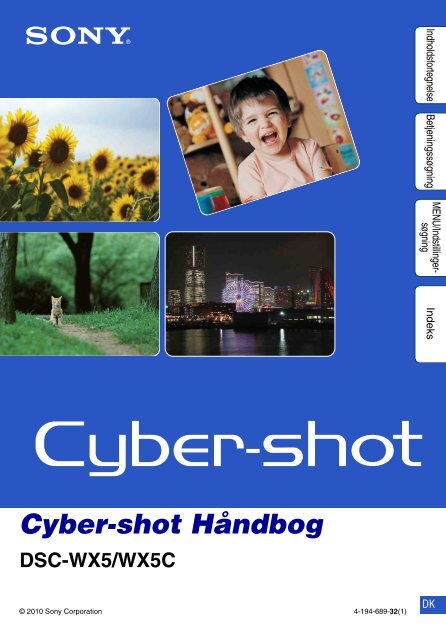Sony DSC-WX5 - DSC-WX5 Consignes d’utilisation Danois
Sony DSC-WX5 - DSC-WX5 Consignes d’utilisation Danois
Sony DSC-WX5 - DSC-WX5 Consignes d’utilisation Danois
Create successful ePaper yourself
Turn your PDF publications into a flip-book with our unique Google optimized e-Paper software.
MENU/Indstillingersøgning<br />
Indholdsfortegnelse Betjeningssøgning<br />
Indeks<br />
Cyber-shot Håndbog<br />
<strong>DSC</strong>-<strong>WX5</strong>/<strong>WX5</strong>C<br />
© 2010 <strong>Sony</strong> Corporation 4-194-689-32(1)<br />
DK
Sådan bruges denne håndbog<br />
Klik på en knap øverst til højre for at gå til den modsvarende side.<br />
Dette er praktisk ved søgning efter en funktion, du ønsker at vise.<br />
Indholdsfortegnelse Betjeningssøgning<br />
MENU/Indstillingersøgning<br />
MENU/Indstillingersøgning<br />
Indeks<br />
Søg efter oplysninger vha. funktion.<br />
Søg efter oplysninger vha. betjening.<br />
Søg efter oplysninger i en liste af<br />
MENU-/Indstillingspunkter.<br />
Søg efter oplysninger vha. nøgleord.<br />
Mærker og bemærkninger der anvendes i denne<br />
håndbog<br />
I denne håndbog vises rækkefølgen på<br />
betjeninger ved hjælp af pile (t). Betjen<br />
kameraet i den angivne rækkefølge. Mærker<br />
vises som de fremstår i kameraets<br />
standardindstilling.<br />
Indholdsfortegnelse Betjeningssøgning<br />
Indeks<br />
Standardindstillingen er angivet med .<br />
Angiver relevante forholdsregler og<br />
begrænsninger angående den korrekte<br />
behandling af kameraet.<br />
zAngiver oplysninger der er nyttige at<br />
kende.<br />
2 DK
Bemærkninger om brug af<br />
kameraet<br />
Bemærkninger om de typer<br />
hukommelseskort, som du kan bruge<br />
(sælges separat)<br />
Følgende hukommelseskort er kompatible<br />
med dette kamera: "Memory Stick PRO<br />
Duo", "Memory Stick PRO-HG Duo",<br />
"Memory Stick Duo", SD-hukommelseskort,<br />
SDHC-hukommelseskort og SDXChukommelseskort.<br />
MultiMediaCard kan ikke anvendes.<br />
I denne vejledning henviser termen "Memory<br />
Stick Duo" til "Memory Stick PRO Duo",<br />
"Memory Stick PRO-HG Duo" og "Memory<br />
Stick Duo", og termen "SD-kort" henviser til<br />
SD-hukommelseskort, SDHChukommelseskort<br />
og SDXChukommelseskort.<br />
• Det er blevet bekræftet, at kameraet fungerer<br />
korrekt sammen med "Memory Stick Duo" med<br />
en kapacitet på op til 32 GB og SD-kort på op til<br />
64 GB.<br />
• Det anbefales, at du anvender følgende<br />
hukommelseskort, når du optager film:<br />
– (Mark2) ("Memory<br />
Stick PRO Duo" (Mark2))<br />
– ("Memory Stick PRO-<br />
HG Duo")<br />
– SD-hukommelseskort, SDHChukommelseskort<br />
eller SDXChukommelseskort<br />
(klasse 4 eller hurtigere)<br />
• Se side 157 angående yderligere oplysninger om<br />
"Memory Stick Duo".<br />
Ved brug af en "Memory Stick Duo"<br />
med en "Memory Stick"-åbning i<br />
standardstørrelse<br />
Du kan bruge "Memory Stick Duo" ved at<br />
indsætte den i "Memory Stick Duo"-<br />
adapteren (sælges separat).<br />
"Memory Stick<br />
Duo"-adapter<br />
Indbyggede funktioner i kameraet<br />
• Denne vejledning beskrives alle funktionerne<br />
for TransferJet-kompatible/inkompatible<br />
enheder, 1080 60i-kompatible enheder og 1080<br />
50i-kompatible enheder.<br />
Ved at kontrollere om følgende mærker er<br />
placeret i bunden af kameraet, kan du se, om<br />
kameraet understøtter TransferJet-funktionen,<br />
og om det er en 1080 60i-kompatibel enhed eller<br />
1080 50i-kompatibel enhed.<br />
TransferJet-kompatibel enhed: (TransferJet)<br />
1080 60i-kompatibel enhed: 60i<br />
1080 50i-kompatibel enhed: 50i<br />
• Se ikke 3D-billeder optaget med dette kamera i<br />
længere tid på 3D-kompatible skærme.<br />
• Når du ser 3D-billeder optaget med dette<br />
kamera på en 3D-kompatibel skærm, kan du<br />
opleve ubehag i form af anstrengte øjne, træthed<br />
eller kvalme. For at forhindre disse symptomer<br />
anbefaler vi, at du holder pause med<br />
regelmæssige mellemrum. Men du er nødt til<br />
selv at bestemme længden og frekvensen af de<br />
nødvendige pauser, da det varierer fra person til<br />
person. Hvis du oplever ubehag af nogen art,<br />
skal du stoppe med at se 3D-billeder, indtil du<br />
får det bedre samt om nødvendigt opsøge en<br />
læge. Se også den betjeningsvejledning der<br />
fulgte med den enhed eller software, som du har<br />
tilsluttet eller anvender med dette kamera.<br />
Bemærk, at børns syn stadig er i<br />
udviklingsstadiet (især børn under 6). Kontakt<br />
en børnelæge eller øjenlæge inden du lader dit<br />
barn se 3D-billeder, og sørg for at han/hun<br />
overholder forholdsreglerne ovenfor, når der ses<br />
på sådanne billeder.<br />
Bemærkninger om batteriet<br />
• Oplad batteriet (medfølger), før kameraet bruges<br />
første gang.<br />
• Du kan oplade batteriet, selvom det ikke er helt<br />
afladet. Endvidere kan du anvende det delvist<br />
opladede batteri, som det er, selvom batteriet<br />
ikke er helt opladet.<br />
• Hvis du ikke skal bruge batteriet i længere tid,<br />
skal du opbruge den eksisterende ladning, tage<br />
batteriet ud fra kameraet og opbevare det på et<br />
køligt, tørt sted. På den måde bevares batteriets<br />
funktionsevne bedst.<br />
• Se side 159 angående yderligere oplysninger om<br />
det batteri, der kan anvendes.<br />
Indholdsfortegnelse Betjeningssøgning<br />
MENU/Indstillingersøgning<br />
Indeks<br />
Fortsættes r<br />
3 DK
Bemærkninger om LCD-skærmen og<br />
objektivet<br />
• LCD-skærmen er fremstillet med ekstremt<br />
præcis højteknologi, så mere end 99,99% af alle<br />
pixel fungerer. Der kan dog forekomme ganske<br />
små sorte og/eller lyse prikker (hvide, røde, blå<br />
eller grønne) på LCD-skærmen. Disse prikker er<br />
et resultat af den normale produktionsproces og<br />
påvirker ikke optagelsen.<br />
Sorte, hvide, røde, blå<br />
eller grønne prikker<br />
• Hvis LCD-skærmen eller objektivet udsættes for<br />
direkte sollys i længere perioder, kan det<br />
medføre funktionsfejl. Vær forsigtig, hvis<br />
kameraet placeres tæt på et vindue eller<br />
udendørs.<br />
• Tryk ikke på LCD-skærmen. Skærmen kan blive<br />
misfarvet, hvilket kan medføre funktionsfejl.<br />
• Billeder kan trække et spor hen over LCDskærmen<br />
i kolde omgivelser. Dette er ikke en<br />
funktionsfejl.<br />
• Pas på ikke at støde det bevægelige objektiv<br />
samt undlad at bruge vold mod det.<br />
Om fugtdannelse<br />
• Hvis kameraet bringes direkte fra et koldt til et<br />
varmt sted, kan fugt kondensere inde i eller uden<br />
på kameraet. Denne fugtdannelse kan medføre<br />
funktionsfejl i kameraet.<br />
• Hvis der opstår kondens, skal du slukke for<br />
kameraet og vente cirka en time, så fugten kan<br />
fordampe. Bemærk, at hvis du forsøger at<br />
optage, mens der er fugt inde i objektivet, vil du<br />
ikke være i stand til at optage klare billeder.<br />
Bemærk angående afspilning af film<br />
på andre apparater<br />
Dette kamera bruger MPEG-4 AVC/H.264<br />
High Profile til optagelse i AVCHD-format.<br />
Film, der er optaget i AVCHD-format med<br />
dette kamera, kan ikke afspilles på følgende<br />
enheder.<br />
– Andre enheder der er kompatible med AVCHDformat,<br />
som ikke understøtter High Profile<br />
– Enheder, der ikke er kompatible med AVCHDformatet<br />
Dette kamera bruger også MPEG-4 AVC/<br />
H.264 Main Profile til optagelse i MP4-<br />
format.<br />
Derfor kan film, der er optaget i MP4-format<br />
med dette kamera, ikke afspilles på andre<br />
enheder end dem, der understøtter MPEG-4<br />
AVC/H.264.<br />
Indholdsfortegnelse Betjeningssøgning<br />
MENU/Indstillingersøgning<br />
Indeks<br />
Billeder, der bruges i denne håndbog<br />
De billeder, der bruges som eksempler i<br />
denne håndbog, er billedgengivelser og ikke<br />
billeder, som rent faktisk er optaget med<br />
kameraet.<br />
4 DK
Indholdsfortegnelse<br />
Bemærkninger om brug af kameraet<br />
Optagelse<br />
Sådan bruges denne håndbog······························ 2<br />
Bemærkninger om brug af kameraet ···················· 3<br />
Betjeningssøgning················································· 9<br />
MENU/Indstillinger-søgning ································ 12<br />
Identifikation af kameraets dele ·························· 16<br />
Liste over ikoner der vises på skærmen ············· 17<br />
Brug af den interne hukommelse ························ 19<br />
Brug af funktionsvælgeren ·································· 20<br />
Intelligent autojustering ······································· 21<br />
Bedste autojustering ··········································· 22<br />
Defokuseret baggrund········································· 24<br />
Auto programmeret ············································· 25<br />
Valg af motiv ······················································· 26<br />
Intelligent panorering··········································· 29<br />
Filmtilstand ·························································· 31<br />
Zoom ··································································· 32<br />
Sporingsfokus ····················································· 33<br />
DISP (Opsætning af skærm)·································34<br />
Blitz ····································································· 36<br />
Smiludløser ························································· 37<br />
Selvudløser ························································· 38<br />
Serieoptagelsesknap··········································· 40<br />
MOVIE (Film)-knap ············································· 41<br />
Indholdsfortegnelse Betjeningssøgning<br />
MENU/Indstillingersøgning<br />
Indeks<br />
5 DK
Visning<br />
3D-billeder<br />
Visning af stillbilleder··········································· 42<br />
Afspilningszoom ·················································· 43<br />
Billedindeks ························································· 44<br />
Slet ······································································ 45<br />
Visning af serieoptagelsesbilleder······················· 47<br />
Visning af film······················································ 49<br />
3D-funktioner······················································· 51<br />
3D-optagelse······················································· 53<br />
Visning af billeder optaget stereoskopisk i<br />
tilstanden Multivinkelpanorering·························· 55<br />
Visning af et billede på et 3D-TV························· 56<br />
Indholdsfortegnelse Betjeningssøgning<br />
MENU/Indstillingersøgning<br />
MENU (Optagelse)<br />
MENU-punkter (Optagelse)································· 12<br />
Indeks<br />
MENU (Visning)<br />
MENU-punkter (Visning) ····································· 13<br />
Indstillinger<br />
Indstillingspunkter ··············································· 14<br />
6 DK
Tv<br />
Computer<br />
Visning af et billede på et SD (standard definition)<br />
TV······································································ 127<br />
Visning af et billede på et HD (high-definition)<br />
TV······································································ 128<br />
Visning af et billede på et "BRAVIA"<br />
Sync-kompatibelt tv··········································· 131<br />
Brug sammen med din computer ······················ 132<br />
Brug af softwaren ·············································· 133<br />
Tilslutning af kameraet til en computer ·················135<br />
Overførsel af billeder til en medietjeneste·············137<br />
Oprettelse af en disk med film·······························139<br />
Indholdsfortegnelse Betjeningssøgning<br />
MENU/Indstillingersøgning<br />
Udskrivning<br />
Udskrivning af stillbilleder·································· 142<br />
Indeks<br />
Fejlfinding<br />
Fejlfinding·························································· 143<br />
Advarselsindikatorer og meddelelser ················ 151<br />
7 DK
Andet<br />
Indeks<br />
Brug af kameraet i udlandet ······························ 156<br />
Hukommelseskort ············································· 157<br />
Batteri································································ 159<br />
Batterioplader···················································· 160<br />
Intelligent panoreringstilter ································ 161<br />
AVCHD-format ·················································· 162<br />
TransferJet-standard········································· 163<br />
Antal stillbilleder og optagetid for film················ 164<br />
Forholdsregler ··················································· 166<br />
Indeks································································ 167<br />
Indholdsfortegnelse Betjeningssøgning<br />
MENU/Indstillingersøgning<br />
Indeks<br />
8 DK
Betjeningssøgning<br />
Overlad indstillingerne<br />
til kameraet<br />
Intelligent autojustering······································ 21<br />
Bedste autojustering··········································· 22<br />
Valg af motiv ························································· 26<br />
Scenegenkendelse ············································· 74<br />
Optagelse af film Filmtilstand ···························································· 31<br />
MOVIE (Film)-knap ············································· 41<br />
Optagelse af 3Dbilleder<br />
Filmformat······························································ 95<br />
3D-panorama························································ 53<br />
Multivinkelpanorering ········································· 53<br />
Optagelse af portrætter Defokuseret baggrund ······································· 24<br />
Blød hud································································· 26<br />
Blødt snap ····························································· 26<br />
Anti-bevægelsesslør··········································· 26<br />
Tusmørke portræt················································ 26<br />
Smiludløser ··························································· 37<br />
Scenegenkendelse ············································· 74<br />
Registrering af ansigter······································ 78<br />
Reduktion af lukkede øjne ································ 80<br />
Rødøjereduktion ················································ 100<br />
Indholdsfortegnelse Betjeningssøgning<br />
MENU/Indstillingersøgning<br />
Indeks<br />
Optagelse af<br />
panoramabilleder<br />
Intelligent panorering·········································· 29<br />
Optagelse af motiver i<br />
bevægelse<br />
Filmtilstand ···························································· 31<br />
Sporingsfokus······················································· 33<br />
Indstillinger for serieoptag.································ 65<br />
9 DK
Optagelse uden slør Anti-bevægelsesslør··········································· 26<br />
Håndholdt tusmørke ··········································· 26<br />
Høj følsomhed ······················································ 27<br />
Selvudløser med 2-sekunders forsinkelse ··· 38<br />
ISO··········································································· 68<br />
Optagelse i modlys HDR-modlyskorrektion······································· 26<br />
Tvungen blitz ························································ 36<br />
Scenegenkendelse ············································· 74<br />
Optagelse på mørke<br />
steder<br />
Ændring af<br />
fokuspositionen<br />
Ændring af<br />
billedformat/-kvalitet<br />
Anti-bevægelsesslør··········································· 26<br />
Høj følsomhed ······················································ 27<br />
Langsom synkro ·················································· 36<br />
ISO··········································································· 68<br />
Sporingsfokus······················································· 33<br />
Fokus ······································································ 71<br />
Registrering af ansigter······································ 78<br />
Billedformat/Panoramabilledformat/<br />
Kvalitet ···································································· 62<br />
Indholdsfortegnelse Betjeningssøgning<br />
MENU/Indstillingersøgning<br />
Indeks<br />
Ændring af<br />
skærmbillede<br />
DISP (Opsætning af skærm)···························· 34<br />
Funkt.guide·························································· 104<br />
Sletning af billeder Slet····································································· 45, 90<br />
Format ·································································· 119<br />
Visning af forstørrede<br />
billeder<br />
Afspilningszoom··················································· 43<br />
Beskær (Ændr størrelse)··································· 89<br />
Redigering af billeder Retouchering ························································ 89<br />
Afspilning af en serie<br />
billeder i rækkefølge<br />
Diasshow ······························································· 81<br />
10 DK
Visning af 3D-billeder<br />
Udskrift af billeder med<br />
dato<br />
Ændring af indstillinger<br />
for dato og klokkeslæt<br />
Initialisering af<br />
indstillinger<br />
Visning af billeder optaget stereoskopisk i<br />
tilstanden Multivinkelpanorering······················ 55<br />
"PMB (Picture Motion Browser)" ·················· 133<br />
Indstilling af sted ················································ 125<br />
Dato-/tidsindstilling············································ 126<br />
Initialiser ······························································· 107<br />
Indholdsfortegnelse Betjeningssøgning<br />
Udskrivning af billeder Udskrivning af stillbilleder ······························· 142<br />
Visning på tv Visning af et billede på et 3D-TV ···················· 56<br />
Visning af et billede på et SD (standard<br />
definition) TV······················································· 127<br />
Visning af et billede på et HD (highdefinition)<br />
TV······················································· 128<br />
Oprettelse af filmdisk i<br />
AVCHD-format<br />
Oprettelse af en disk med film ······················· 139<br />
MENU/Indstillingersøgning<br />
Indeks<br />
Oplysninger om<br />
ekstraudstyr<br />
Intelligent panoreringstilter······························ 161<br />
11 DK
MENU/Indstillinger-søgning<br />
MENU-punkter (Optagelse)<br />
Du kan nemt vælge de forskellige optagefunktioner fra MENU-knappen.<br />
1 Tryk på ON/OFF (Strøm)-knappen og indstil<br />
kameraet til optagetilstand.<br />
2 Tryk på MENU-knappen for at få vist Menuskærmen.<br />
3 Vælg det ønskede menupunkt med v/V/b/B<br />
på kontrolknappen.<br />
4 Tryk på MENU-knappen for at slå Menuskærmen<br />
fra.<br />
MENU-knap<br />
ON/OFF (Strøm)-knap<br />
Kontrolknap<br />
I tabellen nedenfor angiver indstillinger, der kan ændres, mens – angiver indstillinger, der ikke<br />
kan ændres. En indstilling kan være fastsat eller begrænset afhængigt af optagetilstanden. Se<br />
siden for hvert punkt angående yderligere detaljer.<br />
Ikonerne nedenfor angiver de tilstande, der er til rådighed.<br />
Funktionsvælger<br />
Menupunkter<br />
Valg af motiv — — — — — — —<br />
Nem-tilstand — — — — — — —<br />
3D-optagelse — — — — — — —<br />
Optageretning — — — — — —<br />
Defokus.effekt — — — — — — —<br />
Billedformat/<br />
Panoramabilledformat/<br />
Kvalitet<br />
Indstillinger for<br />
— — — — —<br />
serieoptag.<br />
Optageinterval f.<br />
serieoptag.<br />
— — — — —<br />
EV<br />
Indholdsfortegnelse Betjeningssøgning<br />
MENU/Indstillingersøgning<br />
Indeks<br />
ISO — — — — — — —<br />
Hvidbalance — — —<br />
Fokus — — — —<br />
Lysmålermetode — — —<br />
Scenegenkendelse — — — — — — —<br />
Blød hud-effekt — — — — — —<br />
Følsomhed for smilregist. — — — — —<br />
Registrering af ansigter<br />
— — —<br />
Fortsættes r<br />
12 DK
Funktionsvælger<br />
Menupunkter<br />
Reduktion af lukkede øjne — — — — — — —<br />
(Indstillinger)<br />
Bemærkninger<br />
• [Kvalitet] vises kun, når [Filmformat] er indstillet til [AVCHD].<br />
• Det er kun de punkter, der er til rådighed for hver tilstand, der vises på skærmen.<br />
MENU-punkter (Visning)<br />
Du kan nemt vælge de forskellige visningsfunktioner fra MENU-knappen.<br />
Kontrolknap<br />
(Afspil)-knap<br />
MENU-knap<br />
Indholdsfortegnelse Betjeningssøgning<br />
MENU/Indstillingersøgning<br />
I tabellen nedenfor angiver<br />
kan ændres.<br />
Visningstilstand<br />
indstillinger, der kan ændres, mens – angiver indstillinger, der ikke<br />
Hukommelseskort<br />
Intern<br />
hukommelse<br />
Indeks<br />
Menupunkter<br />
Datovisning<br />
Mappevisning<br />
(stillbilleder)<br />
1 Tryk på (Afspil)-knappen for at skifte til<br />
afspilningstilstand.<br />
2 Tryk på MENU-knappen for at få vist Menuskærmen.<br />
3 Vælg det ønskede menupunkt med v/V/b/B på<br />
kontrolknappen.<br />
4 Tryk på z midt på kontrolknappen.<br />
Mappevisning<br />
(MP4)<br />
AVCHDvisning<br />
Mappevisning<br />
(Diasshow) — —<br />
(3D-visning) — —<br />
(Send via TransferJet) — — —<br />
(Visningstilstand) —<br />
(Vis<br />
serieoptagelsesgruppe)<br />
— — — —<br />
(Retouchering) — —<br />
(Slet)<br />
(Beskyt)<br />
DPOF — — —<br />
(Roter) — —<br />
(Vælg mappe) — — —<br />
(Indstillinger)<br />
Bemærk<br />
• Det er kun de punkter, der er til rådighed for hver tilstand, der vises på skærmen.<br />
13 DK
Indstillingspunkter<br />
Du kan ændre indstillingerne på<br />
(Indstillinger)-skærmen.<br />
1 Tryk på MENU-knappen for at få vist Menuskærmen.<br />
2 Vælg (Indstillinger) med V på kontrolknappen<br />
og tryk derefter på z midt på kontrolknappen for<br />
at vise opsætningsskærmen.<br />
3 Vælg hvert punkt med v/V/b/B, og tryk derefter<br />
på z.<br />
4 Vælg den ønskede indstilling og tryk på z.<br />
Kontrolknap<br />
MENU-knap<br />
Indholdsfortegnelse Betjeningssøgning<br />
Kategorier<br />
Optagelsesindstil.<br />
Primære indstill.<br />
Punkter<br />
Filmformat<br />
AF-lampe<br />
Gitterlinje<br />
Digital zoom<br />
Autoretning<br />
Rødøjereduktion<br />
Lukkede øjne-adv.<br />
Bip<br />
Language Setting<br />
Funkt.guide<br />
Skærmfarve<br />
Demotilstand<br />
Initialiser<br />
HDMI-opløsning<br />
KONTROL TIL HDMI<br />
COMPONENT<br />
USB-tilslut<br />
LUN-indstillinger<br />
Hent musik<br />
Format musik<br />
Strømbesparelse<br />
TransferJet<br />
Eye-Fi*<br />
MENU/Indstillingersøgning<br />
Indeks<br />
Fortsættes r<br />
14 DK
MENU/Indstillingersøgning<br />
Kategorier<br />
Hukommelseskortværktøj<br />
Internt huk.værktøj<br />
Indstillinger af ur<br />
Punkter<br />
Format<br />
Opret lagr.mappe<br />
Skift lagringsmappe<br />
Slet lagringsmappe<br />
Kopier<br />
Filnummer<br />
Format<br />
Filnummer<br />
Indstilling af sted<br />
Dato-/tidsindstilling<br />
* [Eye-Fi] vises kun, når der er sat et Eye-Fi-kort (kan købes i forretningerne) ind i kameraet.<br />
Bemærkninger<br />
• [Optagelsesindstil.] vises kun, når indstillingerne er indtastet i optagetilstanden.<br />
• [Hukommelseskort-værktøj] vises kun, når der er sat et hukommelseskort ind i kameraet, mens [Internt<br />
huk.værktøj] kun vises, når der ikke er indsat noget hukommelseskort.<br />
Indholdsfortegnelse Betjeningssøgning<br />
Indeks<br />
15 DK
Identifikation af kameraets dele<br />
Kamera<br />
Dækselpanel<br />
A Udløserknap<br />
B (Serieoptagelse)-knap<br />
C Ved optagelse: W/T (zoom)-knap (32)<br />
Ved visning: (Afspilningszoom)-knap/<br />
(Indeks)-knap (43, 44)<br />
D Blitz<br />
E ON/OFF (Strøm)-knap<br />
F Strømlampe<br />
G Mikrofon<br />
H Selvudløserlampe/Lampe til smiludløser/<br />
AF-lampe<br />
I Objektiv<br />
J Højttaler<br />
K LCD-skærm<br />
L Funktionsvælger (20)<br />
M (Afspil)-knap (42)<br />
N MOVIE (Film)-knap (41)<br />
O HDMI-stik<br />
P Krog til håndledsrem*<br />
Q (Slet)-knap (45)<br />
R MENU -knap (12)<br />
S Kontrolknap<br />
Menu til: v/V/b/B/z<br />
Menu fra: DISP/ / / /Sporingsfokus<br />
T Udløsergreb til batteri<br />
U Åbning til batteriindsættelse<br />
V Batteri-/hukommelseskortdæksel<br />
W Multistik<br />
X Aktivitetslampe<br />
Y Hukommelseskort-åbning<br />
Z Stik til kamerastativ<br />
wj (TransferJet)-mærke (85, 116)<br />
* Brug af håndledsremmen<br />
Fastgør remmen og stik din hånd igennem løkken<br />
for at forhindre, at kameraet tabes.<br />
Krog<br />
Indholdsfortegnelse Betjeningssøgning<br />
MENU/Indstillingersøgning<br />
Indeks<br />
16 DK
Liste over ikoner der vises på<br />
skærmen<br />
Der vises ikoner på skærmen for at angive kameraets status.<br />
Du kan ændre skærmbilledet med DISP (Opsætning af skærm) på kontrolknappen.<br />
Ved optagelse af stillbilleder<br />
A<br />
Skærm<br />
Beskrivelse<br />
Resterende batteritid<br />
Advarsel om lavt batteriniveau<br />
Billedformat/<br />
panoramabilledformat/<br />
billedkvalitet<br />
Indholdsfortegnelse Betjeningssøgning<br />
Ved optagelse af film<br />
Ved afspilning<br />
Valg af motiv<br />
Optagetilstand (Intelligent<br />
autojustering/Bedste<br />
autojustering/Defokuseret<br />
baggrund/Auto programmeret/<br />
Valg af motiv/iPanorering/3Dpanorama/<br />
Multivinkelpanorering/<br />
Filmtilstand)<br />
Ikon for Scenegenkendelse<br />
Hvidbalance<br />
MENU/Indstillingersøgning<br />
Indeks<br />
Målemetode<br />
3D-billeder<br />
Advarsel om vibration<br />
Reduktion af lukkede øjne<br />
Scenegenkendelse<br />
Overlejringsikon for Bedste<br />
autojustering<br />
Defokuseringseffekt<br />
Blød hud-effekt<br />
Optageinterval for<br />
serieoptagelse<br />
Serieoptagelsesbilleder<br />
Hovedbillede i<br />
serieoptagelsesgruppen<br />
Fortsættes r<br />
17 DK
Skærm<br />
B<br />
Skærm<br />
z<br />
Indikator for følsomhed for<br />
smilregistrering<br />
Zoomskalering<br />
Beskyt<br />
Udskriftsbestilling (DPOF)<br />
Afspilningszoom<br />
Visningstilstand<br />
TransferJet-indstillinger<br />
Beskrivelse<br />
AE/AF-lås<br />
ISO400 ISO tal<br />
NR langsom lukker<br />
125 Lukkerhastighed<br />
F2.4 Blændeværdi<br />
+2.0EV Eksponeringsværdi<br />
Fokus<br />
OPT Optagelse af en film/standby<br />
Standby<br />
0:12 Optagetid (m:s)<br />
101-0012 Mappe- og filnummer<br />
2010 1 1<br />
9:30 AM<br />
Beskrivelse<br />
Optaget dato/klokkeslæt for<br />
billedet, der gengives<br />
C<br />
Skærm Beskrivelse<br />
Optagemappe<br />
Afspilningsmappe<br />
96 Antal billeder, der kan optages<br />
12/12 Billednummer/antal billeder, der<br />
er optaget i datoområde, valgt<br />
mappe<br />
100min Optagetid<br />
Optage-/afspilningsmedie<br />
(Hukommelseskort, intern<br />
hukommelse)<br />
Visning af Eye-Fi-tilstand<br />
Skærm<br />
ISO400<br />
D<br />
Skærm<br />
C:32:00<br />
+2.0EV<br />
Beskrivelse<br />
AF-lampe<br />
Rødøjereduktion<br />
Målemetode<br />
Blitzindstilling<br />
Blitzen oplades<br />
Hvidbalance<br />
ISO tal<br />
Databasefilen er fuld/Advarsel<br />
om databasefilfejl<br />
Beskrivelse<br />
Selvudløser<br />
Selvdiagnosticeringsdisplay<br />
Advarsel om overophedning<br />
Registrering af ansigter<br />
Databasefilen er fuld/Advarsel<br />
om databasefilfejl<br />
Destination<br />
Ramme for AF-områdesøger<br />
Krydser til punktmåling<br />
Eksponeringsværdi<br />
500 Lukkerhastighed<br />
F2.4 Blændeværdi<br />
N<br />
Afspilning<br />
Afspilningslinje<br />
00:00:12 Tæller<br />
Histogram<br />
• vises, når histogramvisning<br />
er deaktiveret.<br />
Lydstyrke<br />
Indholdsfortegnelse Betjeningssøgning<br />
MENU/Indstillingersøgning<br />
Indeks<br />
Ændring af mappe<br />
18 DK
Brug af den interne hukommelse<br />
Kameraet har ca. 32 MB intern hukommelse. Denne hukommelse er ikke flytbar. Selvom der<br />
ikke er sat noget hukommelseskort ind i kameraet, kan du optage billeder vha. denne interne<br />
hukommelse.<br />
B<br />
B<br />
Intern<br />
hukommelse<br />
Når der er indsat et hukommelseskort<br />
[Optagelse]: Billeder optages på hukommelseskortet.<br />
[Afspilning]: Billeder på hukommelseskortet afspilles.<br />
[Menu, Indstillinger osv.]: Der kan udføres forskellige<br />
funktioner på billederne på hukommelseskortet.<br />
Når der ikke er indsat noget hukommelseskort<br />
[Optagelse]: Billeder optages med den interne<br />
hukommelse.<br />
• Du kan ikke optage film på den interne hukommelse med følgende<br />
filmkvalitet eller billedstørrelse for film:<br />
– [AVC HD 17M FH], [AVC HD 9M HQ]<br />
– [MP4 12M], [MP4 6M]<br />
[Afspilning]: Billeder, der er gemt i den interne<br />
hukommelse, afspilles.<br />
[Menu, Indstillinger osv.]: Der kan udføres forskellige<br />
funktioner på billeder i den interne hukommelse.<br />
Om billeddata, der er gemt i den interne<br />
hukommelse<br />
Indholdsfortegnelse Betjeningssøgning<br />
MENU/Indstillingersøgning<br />
Indeks<br />
Det anbefales, at du sikkerhedskopierer data vha. en af følgende metoder.<br />
Sådan sikkerhedskopieres data til harddisken på en computer<br />
Udfør proceduren på side 135 uden der er indsat et hukommelseskort i kameraet.<br />
Sådan sikkerhedskopieres på et hukommelseskort<br />
Klargør et hukommelseskort med tilstrækkelig ledig kapacitet, og udfør derefter den procedure,<br />
der er beskrevet i [Kopier] (side 123).<br />
Bemærkninger<br />
• Du kan ikke importere billeddata fra et hukommelseskort til den interne hukommelse.<br />
• Ved at oprette en USB-forbindelse fra kameraet til en computer med et kabel kan du importere data, der<br />
er gemt på den interne hukommelse, til en computer. Men du kan ikke eksportere data på en computer til<br />
den interne hukommelse.<br />
19 DK
Brug af funktionsvælgeren<br />
Indstil funktionsvælgeren på den ønskede funktion.<br />
(Intelligent<br />
autojustering)<br />
(Bedste autojustering)<br />
(Defokuseret baggrund)<br />
(Auto programmeret)<br />
(Valg af motiv)<br />
(iPanorering)<br />
Funktionsvælger<br />
Giver dig mulighed for at optage stillbilleder med automatisk<br />
justering af indstillingen.<br />
Giver dig mulighed for at optage stillbilleder i højere kvalitet<br />
end med tilstanden Intelligent autojustering.<br />
Giver dig mulighed for at optage et billede med defokuseret<br />
baggrund og præcisere motivet.<br />
Giver dig mulighed for at optage med eksponeringen justeret<br />
automatisk (både lukkerhastigheden og blændeværdien). Du<br />
kan også vælge forskellige indstillinger med denne menu.<br />
Giver dig mulighed for at optage med forudangivne<br />
indstillinger svarende til forholdene.<br />
Giver dig mulighed for at optage et panoramabillede efter<br />
komponering af billeder.<br />
Indholdsfortegnelse Betjeningssøgning<br />
MENU/Indstillingersøgning<br />
Indeks<br />
(3D-optagelse)<br />
(Filmtilstand)<br />
Giver dig mulighed for at optage 3D-billeder ved at komponere<br />
billeder.<br />
Giver dig mulighed for at optage film.<br />
20 DK
Intelligent autojustering<br />
Giver dig mulighed for at optage stillbilleder med automatisk justering af indstillingen.<br />
1 Indstil funktionsvælgeren til (Intelligent autojustering).<br />
2 Optag med udløserknappen.<br />
Bemærk<br />
• Blitzindstillingen er indstillet til [Auto] eller [Fra].<br />
zOm Scenegenkendelse<br />
Scenegenkendelse fungerer i tilstanden Intelligent autojustering. Denne funktion gør<br />
kameraet i stand til automatisk at genkende optageforholdene og tage billedet.<br />
Ikon og guide for Scenegenkendelse<br />
• Kameraet genkender (Tusmørke), (Tusmørke portræt), (Tusmørke med stativ),<br />
(Modlys), (Modlysportræt), (Landskab), (Makro) eller (Portræt), og viser det<br />
modsvarende ikon og vejledningen på skærmen, når scenen er genkendt.<br />
Du kan finde flere oplysninger på side 74.<br />
zHvis du optager et stillbillede af et motiv, som er<br />
svært at fokusere på<br />
Indholdsfortegnelse Betjeningssøgning<br />
MENU/Indstillingersøgning<br />
Indeks<br />
• Den korteste optageafstand er cirka 5 cm (W), 90 cm (T) (fra objektivet).<br />
• Når kameraet ikke kan fokusere på motivet automatisk, blinker AE/AF-låseindikatoren langsomt,<br />
og der høres ikke noget bip. Du kan enten omkomponere billedet eller ændre fokusindstillingen<br />
(side 71).<br />
• I følgende situationer kan fokusering være vanskelig:<br />
– Det er mørkt, og motivet er langt væk.<br />
– Kontrasten mellem motivet og baggrunden er dårlig.<br />
– Motivet ses gennem glas.<br />
– Motivet bevæger sig hurtigt.<br />
– Der er reflekterende lys eller skinnende overflader.<br />
– Motivet belyses bagfra, eller der er blinkende belysning.<br />
21 DK
Bedste autojustering<br />
Kameraet kombinerer Scenegenkendelse med højkvalitets billedteknologi til automatisk at<br />
optage billeder med optimale indstillinger.<br />
1 Indstil funktionsvælgeren til (Bedste autojustering).<br />
2 Tryk på udløserknappen.<br />
Kameraet optager serieoptagelsesbilleder, når det er nødvendigt, og overlejrer flere billeder.<br />
Ved at overlejre billederne optager kameraet et billede med mindre motivslør og støj.<br />
Bemærkninger<br />
• [Blitz] er fastsat til [Auto] eller [Fra]. Under dårlige lysforhold som f.eks. ved optagelser om natten<br />
indstilles [Blitz] til [Fra] for at opnå optimal effekt af de overlejrede billeder.<br />
• Effekten af reduceret motivslør og støj er mindre effektiv i følgende situationer:<br />
– Motiver i bevægelse<br />
– Motiver, der er for tæt på kameraet<br />
– Billeder med ringe kontrast som f.eks. af himmelen, en sandstrand eller græsplæne<br />
– Billeder med konstante ændringer som f.eks. bølger eller vandfald<br />
Indholdsfortegnelse Betjeningssøgning<br />
MENU/Indstillingersøgning<br />
Indeks<br />
Fortsættes r<br />
22 DK
zHvad er forskellen mellem tilstanden Bedste<br />
autojustering og Intelligent autojustering?<br />
I tilstanden [Bedste autojustering] optager kameraet serieoptagelsesbilleder baseret på den<br />
genkendte scene.<br />
Efter optagelse sammensætter kameraet serieoptagelsesbillederne for at producere et billede<br />
af en højere kvalitet. Men det tager muligvis længere tid at optage billeder end i tilstanden<br />
Intelligent autojustering.<br />
Tusmørke<br />
Tusmørke portræt<br />
HDR-modlyskorrektion<br />
Forhindrer over- og<br />
undereksponering.<br />
Indholdsfortegnelse Betjeningssøgning<br />
Tusmørke med<br />
stativ<br />
Modlys<br />
Modlysportræt<br />
Landskab<br />
Overlejret optagelse<br />
Reducerer støj.<br />
MENU/Indstillingersøgning<br />
Makro<br />
Portræt<br />
Optagelse af et billede<br />
Indeks<br />
Kameraet vælger den optimale overlejringstilstand baseret på den genkendte scene.<br />
• I tilstanden HDR-modlyskorrektion og overlejret optagelse vises (overlejringsikonet) på LCDskærmen.<br />
23 DK
Defokuseret baggrund<br />
Kameraet fokuserer kun på motivet og undlader at fokusere baggrunden, sådan at motivet træder<br />
frem.<br />
1 Indstil funktionsvælgeren til (Defokuseret baggrund).<br />
2 Tryk på udløserknappen.<br />
Bemærkninger<br />
• Hold kameraet stille for at reducere rystelse af kameraet under optagelse.<br />
• Baggrunden er muligvis ikke defokuseret i følgende situationer:<br />
– Scenen er for lys eller for mørk.<br />
– Motivet bevæger sig.<br />
– Motivet er for langt fra kameraet. (Den anbefalede optageafstand er blevet overskredet.)<br />
– Motivet er for tæt på baggrunden.<br />
• Effekten af Defokuseret baggrund er muligvis ikke effektiv i følgende situationer:<br />
– Motiverne er for små.<br />
– Motivet har samme farve som baggrunden.<br />
– Du flyttede kameraet efter indstilling af AE/AF-låsen.<br />
• Hvis du ikke er i stand til at defokusere effektivt, skal du forsøge følgende trin:<br />
– Drej W/T (zoom)-knappen over mod T-siden.<br />
– Gå hen mod motivet indtil du er inden for den anbefalede optageafstand.<br />
– Adskil motivet og baggrunden.<br />
– Optag efter fokusering på motivet.<br />
zTips til defokusering af baggrunden<br />
• Optag fra den anbefalede optageafstand angivet på LCD-skærmen.<br />
• Inden optagelse skal du vælge MENU t [Defokus.effekt] t [Høj], [Mellem] eller<br />
[Lav] for at ændre intensiteten af defokuseringseffekten af baggrunden.<br />
Indholdsfortegnelse Betjeningssøgning<br />
MENU/Indstillingersøgning<br />
Indeks<br />
24 DK
MENU/Indstillingersøgning<br />
Auto programmeret<br />
Giver dig mulighed for at optage med eksponeringen justeret automatisk (både<br />
lukkerhastigheden og blændeværdien). Du kan også vælge forskellige indstillinger med denne<br />
menu.<br />
1 Indstil funktionsvælgeren til (Auto programmeret).<br />
2 Tryk på udløserknappen.<br />
Indholdsfortegnelse Betjeningssøgning<br />
Indeks<br />
25 DK
Valg af motiv<br />
Giver dig mulighed for at optage med forudangivne indstillinger svarende til forholdene.<br />
1 Indstil funktionsvælgeren til (Valg af motiv).<br />
2 Vælg den ønskede tilstand t z på kontrolknappen.<br />
Hvis du ønsker at skifte til anden scene, skal du trykke på MENU-knappen.<br />
(Blød hud)<br />
(Blødt snap)<br />
(Landskab)<br />
MENU/Indstillingersøgning<br />
(Antibevægelsesslør)<br />
(HDRmodlyskorrektion)<br />
(Tusmørke<br />
portræt)<br />
Giver dig mulighed for at optage ansigter med blød hud.<br />
Giver dig mulighed for at optage billeder med en blødere<br />
atmosfære til portrætter og blomster osv.<br />
Giver dig mulighed for at optage indendørs uden brug af<br />
blitz for at reducere motivslør.<br />
Giver mulighed for nem optagelse af fjerne motiver ved<br />
at fokusere ind på distancen. Optager den klare himmel<br />
samt træer og blomster i levende farver.<br />
Giver dig mulighed for at optage to billeder med<br />
forskellige eksponeringer for at lave et enkelt billede<br />
med et større farvegradationsområde. Kameraet<br />
kombinerer de mørke områder fra et billede taget med en<br />
lys eksponeringsindstilling, og de lyse områder fra et<br />
billede taget med en mørk eksponeringsindstilling.<br />
Giver dig mulighed for at optage skarpe billeder af<br />
personer i aftenomgivelser uden at atmosfæren går tabt.<br />
Indholdsfortegnelse Betjeningssøgning<br />
Indeks<br />
(Tusmørke)<br />
Giver dig mulighed for at optage på lang afstand om<br />
natten, uden at den mørke atmosfære ved omgivelserne<br />
går tabt.<br />
(Håndholdt<br />
tusmørke)<br />
Giver dig mulighed for at optage om natten med mindre<br />
støj uden brug af et stativ.<br />
Fortsættes r<br />
26 DK
(Høj følsomhed)<br />
(Gourmet)<br />
(Kæledyr)<br />
(Strand)<br />
(Sne)<br />
(Fyrværkeri)<br />
Giver dig mulighed for at tage billeder<br />
uden blitz under dårlige lysforhold med<br />
reduceret sløring.<br />
Giver dig mulighed for at optage madopstillinger i<br />
indbydende og lyse farver vha. Makrotilstand.<br />
Giver dig mulighed for at optage billeder af dit kæledyr<br />
med de bedste indstillinger.<br />
Giver dig mulighed for at optage billede med de korrekte<br />
indstillinger til optagelser af strand- og søbredder.<br />
Giver dig mulighed for at optage klare billeder ved at<br />
forhindre indsunkne farver i snelandskaber og på andre<br />
steder, hvor hele motivet forekommer hvidt.<br />
Giver dig mulighed for at optage fyrværkeri i al dets<br />
pragt.<br />
Indholdsfortegnelse Betjeningssøgning<br />
MENU/Indstillingersøgning<br />
Bemærk<br />
• Når du optager billeder vha. tilstandene (Tusmørke portræt), (Tusmørke) eller (Fyrværkeri), er<br />
lukkerhastigheden langsommere, og billederne har tendens til at blive slørede. For at forhindre sløring<br />
anbefales det, at du anvender et stativ.<br />
Indeks<br />
27 DK
Funktioner du kan anvende i Valg af motiv<br />
For at optage et billede korrekt i henhold til motivforholdene bestemmer kameraet en<br />
kombination af funktioner. angiver indstillinger, der kan ændres, mens – angiver indstillinger,<br />
der ikke kan ændres.<br />
For "Blitz" og "Selvudløser" angiver ikonerne tilstande, som er til rådighed. Visse funktioner er<br />
ikke tilgængelige, afhængigt af Valg af motiv-tilstanden.<br />
Blitz<br />
Selvudløser<br />
Smiludløser — — — — — — — —<br />
Indstillinger for<br />
serieoptag.<br />
— — — — — — — — —<br />
EV —<br />
Hvidbalance — — * 1 — — — * 1 * 1 — — —<br />
Fokus — — — — — — — — — — — — —<br />
Lysmålermetode — — — — — — — — — — — —<br />
Blød hud-effekt * 2 — — — — — — — — — —<br />
Registrering af<br />
ansigter<br />
* 3 * 3 — — — — —<br />
Reduktion af<br />
lukkede øjne<br />
— — — — — — — — — — — —<br />
* 1 Der kan ikke vælges [Blitz] for [Hvidbalance].<br />
* 2 [Fra] er ikke til rådighed for [Blød hud-effekt].<br />
* 3 Der kan ikke vælges [Fra] for [Registrering af ansigter].<br />
Indholdsfortegnelse Betjeningssøgning<br />
MENU/Indstillingersøgning<br />
Indeks<br />
28 DK
Intelligent panorering<br />
Giver dig mulighed for at lave et panoramabillede ud fra sammensatte billeder. Kameraet<br />
registrerer også automatisk folks ansigter eller motiver i bevægelse.<br />
1 Indstil funktionsvælgeren til (iPanorering).<br />
2 Ret kameraet ind mod afslutningen af det motiv,<br />
der skal optages, og tryk på udløserknappen.<br />
Indholdsfortegnelse Betjeningssøgning<br />
3 Panorer kameraet hen til slutningen<br />
af guiden, som vist med angivelsen<br />
på LCD-skærmen.<br />
Vejledningsbjælke<br />
Denne del optages ikke<br />
MENU/Indstillingersøgning<br />
Bemærkninger<br />
Indeks<br />
• Hvis du ikke kan panorere kameraet henover hele motivet inden for en given tidsperiode, vises der et gråt<br />
område i det sammensatte billede. Hvis dette sker, skal du bevæge kameraet hurtigere for at kunne optage<br />
et helt panoramabillede.<br />
• Da flere billeder sættes sammen, bliver den sammensatte del ikke optaget flydende.<br />
• Under dårlige lysforhold bliver panoramabilleder muligvis slørede, eller optagelsen kan muligvis ikke<br />
gennemføres.<br />
• Under flimrende lys som f.eks. fluorescerende lys er lysstyrken eller farven på det kombinerede billede<br />
ikke altid den samme.<br />
• Når panoramaoptagelsens fulde vinkel og den AE/AF-låste vinkel er meget forskellige i lysstyrke, farve<br />
og fokusering, bliver optagelsen ikke vellykket. Sker dette, skal du ændre den AE/AF-låste vinkel og<br />
optage igen.<br />
• Intelligent panorering er ikke egnet til følgende situationer:<br />
– Motiver, der er for tæt på kameraet<br />
– Billeder med ringe kontrast som f.eks. af himmelen, en sandstrand eller græsplæne<br />
– Billeder med konstante ændringer som f.eks. bølger eller vandfald<br />
• Du kan ikke lave panoramabilleder i følgende situationer:<br />
– Når du panorerer kameraet for hurtigt eller for langsomt.<br />
– Når kameraet ryster for meget.<br />
Fortsættes r<br />
29 DK
zÆndring af optageretning eller billedformat på et<br />
panoramabillede<br />
Optageretning: MENU t [Optageretning] t vælg [Højre], [Venstre], [Op]<br />
og [Ned] t z<br />
Panoramabilledformat: MENU t [Panoramabilledformat] t vælg [Standard] eller<br />
[Bred] t z<br />
zTips til optagelse af et panoramabillede<br />
Panorer kameraet i en bue med en konstant hastighed i den retning, der er angivet på LCDskærmen.<br />
Motiver i ro er bedre egnede til panoramabilleder end motiver i bevægelse.<br />
Indholdsfortegnelse Betjeningssøgning<br />
MENU/Indstillingersøgning<br />
Lodret retning<br />
Radius så kort<br />
som mulig<br />
Vandret retning<br />
• Tryk først halvt ned på udløserknappen så du kan låse fokuseringen, eksponeringen og<br />
hvidbalancen. Tryk derefter udløserknappen helt ned og panorer eller vip kameraet.<br />
• Hvis der er et afsnit med meget varierende former eller scenerier langs en skærmkant, kan<br />
billedkompositionen mislykkes. I et sådant tilfælde skal du justere billedkompositionen, sådan at<br />
afsnittet kommer i midten af billedet, og optage igen.<br />
Indeks<br />
zSådan vises panoramabilleder vha. rulning<br />
Du kan rulle gennem panoramabilleder ved at trykke på z på kontrolknappen, mens der<br />
vises panoramabilleder. Drej på W (zoom)-knappen for at få vist hele billedet igen.<br />
Viser det viste område af<br />
hele panoramabilledet<br />
Kontrolknap/knap<br />
z på kontrolknappen<br />
v/V/b/B på<br />
kontrolknappen<br />
W (zoom)-knap<br />
Handling<br />
Rullende afspilning/standser<br />
midlertidigt rulning af billeder<br />
Ruller gennem billeder<br />
Viser hele billedet<br />
• Panoramabilleder kan også afspilles med den medfølgende software "PMB" (side 133).<br />
• Rullende afspilning af panoramabilleder, der er optaget med et andet kamera, forløber muligvis ikke<br />
korrekt.<br />
30 DK
Filmtilstand<br />
Giver dig mulighed for at optage film.<br />
1 Indstil funktionsvælgeren til (Filmtilstand).<br />
2 Tryk på udløserknappen.<br />
3 Stop optagelsen ved at trykke på udløserknappen igen.<br />
zÆndring af filmformatet, billedkvaliteten eller<br />
billedformatet<br />
Filmformat: MENU t (Indstillinger) t (Optagelsesindstil.) t<br />
[Filmformat] t [AVCHD] eller [MP4] t z på kontrolknappen<br />
Kvalitet (AVCHD): MENU t (Kvalitet) t [AVC HD 17M FH] eller [AVC HD<br />
9M HQ]<br />
Billedformat (MP4): MENU t (Billedformat) t [MP4 12M], [MP4 6M] eller<br />
[MP4 3M]<br />
zSådan optager du hurtigt en film<br />
Du kan starte filmoptagelsen ved blot at trykke på MOVIE (Film)-knappen i andet end<br />
Nem-tilstand.<br />
MOVIE (Film)-knap Tryk på MOVIE (Film)-knappen igen for at stoppe<br />
filmoptagelsen.<br />
De menu- og indstillingspunkter, der anvendes til optagelse, er<br />
dem, der er aktiveret, når du indstiller funktionsvælgeren til<br />
(Filmtilstand).<br />
Indholdsfortegnelse Betjeningssøgning<br />
MENU/Indstillingersøgning<br />
Indeks<br />
31 DK
Zoom<br />
Du kan forstørre billedet, når du optager. Kameraets optiske zoomfunktion kan forstørre billeder<br />
op til 5×.<br />
1 Drej på W/T (zoom)-knappen.<br />
Drej W/T (zoom)-knappen hen mod (T) for at zoome ind og<br />
hen mod (W) for at zoome ud.<br />
• Se side 98 når zoomgraden overstiger 5×.<br />
T-side<br />
W-side<br />
Indholdsfortegnelse Betjeningssøgning<br />
Bemærkninger<br />
• Zoom er låst til W-siden i følgende situationer:<br />
– I tilstanden Intelligent panorering<br />
– I 3D-optagetilstand<br />
• Når zoomfunktionen anvendes under optagelse af en film, optages den lyd, som objektivet laver, med på<br />
lydsporet.<br />
MENU/Indstillingersøgning<br />
Indeks<br />
32 DK
Sporingsfokus<br />
Kameraet sporer motivet og justerer automatisk fokuseringen, indtil du trykker udløserknappen<br />
halvvejs ned, selvom motivet bevæger sig.<br />
1 Tryk på z på kontrolknappen.<br />
Målrammen vises.<br />
2 Placer målrammen over det motiv du ønsker at<br />
fokusere på og tryk på z.<br />
Sporing begynder.<br />
3 Tryk udløserknappen halvt ned.<br />
Motivpositionen, fokuseringen og eksponeringen låses.<br />
4 Tryk udløserknappen helt ned for at optage<br />
Målramme<br />
billedet.<br />
5 For at stoppe sporingsfokusfunktionen inden optagelse trykkes på z igen.<br />
Bemærkninger<br />
• Sporingsfokus er ikke til rådighed i følgende situationer:<br />
– I tilstanden Intelligent panorering<br />
– I 3D-optagetilstand<br />
– I Filmtilstand<br />
– I Nem-tilstand<br />
– Når funktionen Smiludløser er aktiveret<br />
– Når (Landskab), (Tusmørke) eller (Fyrværkeri) er valgt i Valg af motiv<br />
– Når [Selvudløser] er indstillet til [Selvportræt, én person] eller [Selvportræt, to personer]<br />
– Når du bruger [Digital zoom]<br />
• Sporingsfokus kan muligvis ikke låse fokuseringen, miste motivet eller spore et andet motiv i følgende<br />
situationer:<br />
– Motivet bevæger sig for hurtigt.<br />
– Motivet er for lille eller for stort.<br />
– Motivet har samme farve som baggrunden.<br />
– Under dårlige lysforhold.<br />
– Under forhold hvor lysstyrken varierer.<br />
• Sporingsfokus annulleres automatisk, når motivet forsvinder fra skærmen, eller sporingen mislykkedes.<br />
Indholdsfortegnelse Betjeningssøgning<br />
MENU/Indstillingersøgning<br />
Indeks<br />
33 DK
DISP (Opsætning af skærm)<br />
1 Tryk på DISP (Opsætning af skærm) på kontrolknappen.<br />
2 Vælg den ønskede tilstand med kontrolknappen.<br />
(Kun billede)<br />
(Lys + Kun billede)<br />
Indstiller skærmen til standard lysstyrke<br />
og viser kun billeder i Filmtilstand.<br />
Gør skærmen lysere og viser kun<br />
billeder.<br />
Indholdsfortegnelse Betjeningssøgning<br />
(Lys +<br />
Eksponeringsdata)<br />
Gør skærmen lysere og viser<br />
informationen.<br />
Der vises også Exif-data og et<br />
histogram for det optagede billede.<br />
MENU/Indstillingersøgning<br />
(Lys)<br />
Gør skærmen lysere og viser<br />
informationen.<br />
(Normal)<br />
Indstiller skærmen til standard lysstyrke<br />
og viser informationen.<br />
Indeks<br />
Bemærk<br />
• Hvis du viser billeder udenfor under lyse forhold, skal du sætte lysstyrken på skærmen op. Men<br />
batteristyrken aftager muligvis hurtigere under sådanne forhold.<br />
34 DK
Histogram<br />
Et histogram er en graf, der viser lysstyrken for et billede. Grafen angiver et lyst billede, når det<br />
hælder mod højre side og et mørkt billede, når det hælder mod venstre side.<br />
A<br />
B<br />
Mørkt<br />
Lyst<br />
A Antal pixel<br />
B Lysstyrke<br />
1 Tryk på DISP (Opsætning af skærm) på kontrolknappen og vælg derefter<br />
[Lys + Eksponeringsdata].<br />
Bemærkninger<br />
• Histogrammet vises også ved afspilning af et enkeltbillede, men du kan ikke justere eksponeringen.<br />
• Histogrammet vises ikke ved:<br />
– Optagelse af 3D-billeder<br />
– Afspilning af 3D-billeder optaget i andre billedformater end [16:9]<br />
– Optagelse af film<br />
– Afspilning af film<br />
– Visning af billeder i lodret position<br />
– Rotation af stillbilleder<br />
– Optagelse med iPanorering<br />
– Visning af billeder optaget med iPanorering<br />
– Når [Vis serieoptagelsesgruppe] er indstillet til [Vis kun hovedbillede]<br />
• Der kan opstå en stor forskel på det viste histogram under optagelse og afspilning når:<br />
– Blitzen affyres.<br />
– Lukkerhastigheden er langsom eller hurtig.<br />
• Histogrammet vises muligvis ikke for billeder optaget med andre kameraer.<br />
Indholdsfortegnelse Betjeningssøgning<br />
MENU/Indstillingersøgning<br />
Indeks<br />
35 DK
Blitz<br />
1 Tryk på (Blitz) på kontrolknappen.<br />
2 Vælg den ønskede tilstand med kontrolknappen.<br />
(Auto)<br />
(Til)<br />
(Langsom<br />
synkro)<br />
(Fra)<br />
Bemærkninger<br />
Blitzen udløses automatisk ved optagelse under forhold med svag<br />
belysning eller modlys.<br />
Blitzen udløses altid.<br />
Blitzen udløses altid.<br />
Lukkerhastigheden er langsom i mørke omgivelser, så der optages<br />
et klart billede af baggrunden, som ligger uden for blitzlyset.<br />
Blitzen udløses ikke.<br />
• Blitzen affyres to gange. Den første blitz justerer lysmængden.<br />
• Når blitzen oplades, vises .<br />
• Du kan ikke anvende blitz under serieoptagelse.<br />
• [Til] eller [Langsom synkro] er ikke tilgængelige, når kameraet er i tilstanden Intelligent autojustering<br />
eller tilstanden Bedste autojustering.<br />
• [Blitz] er indstillet til [Fra] i følgende situationer:<br />
– I tilstanden Intelligent panorering<br />
– I 3D-optagetilstand<br />
– I tilstanden Defokuseret baggrund<br />
• Når du optager med blitzen, og zoom indstillet til W, kan skyggen af objektivet muligvis ses nederst til<br />
venstre på skærmen afhængigt af optageforholdene. Hvis dette skulle ske, skal du indstille zoom til T og<br />
optage med blitzen igen.<br />
Indholdsfortegnelse Betjeningssøgning<br />
MENU/Indstillingersøgning<br />
Indeks<br />
zNår der opstår "Hvide runde pletter" på fotos taget<br />
med blitz<br />
Dette skyldes partikler (støv, pollen osv.), som svæver rundt tæt på objektivet. Når de<br />
fremhæves af kameraets blitz, ser de ud som hvide runde pletter.<br />
Kamera<br />
Motiv<br />
Partikler (støv, pollen osv.) i<br />
luften<br />
Hvordan kan "Hvide runde pletter" reduceres?<br />
• Oplys rummet og optag motivet uden brug af blitz.<br />
• Vælg tilstanden (Anti-bevægelsesslør) eller (Høj følsomhed) i Valg af motiv. ([Blitz] er<br />
indstillet til [Fra].)<br />
36 DK
Smiludløser<br />
Når kameraet registrerer et smil, udløses lukkeren automatisk.<br />
1 Tryk på (Smil) på kontrolknappen.<br />
2 Vent indtil der registreres et smil.<br />
Når smileniveauet overstiger b-punktet på indikatoren,<br />
optager kameraet automatisk billeder.<br />
Hvis du trykker på udløserknappen under brug af Smiludløser,<br />
optager kameraet billedet og vender derefter tilbage til<br />
Smiludløsertilstanden.<br />
3 Stop optagelsen ved at trykke på (Smil) igen.<br />
Bemærkninger<br />
• Optagelse ved brug af Smiludløser afsluttes automatisk, når enten hukommelseskortet eller den interne<br />
hukommelse er fyldt op.<br />
• Smil registreres muligvis ikke korrekt afhængigt af forholdene.<br />
• Du kan ikke anvende Digital zoom-funktionen.<br />
• Funktionen Smiludløser er ikke til rådighed i følgende situationer:<br />
– I tilstanden Intelligent panorering<br />
– I tilstanden Bedste autojustering<br />
– I tilstanden Defokuseret baggrund<br />
– I 3D-optagetilstand<br />
– I Filmtilstand<br />
zTips til bedre optagelser af smil<br />
Registrering af<br />
ansigter-ramme<br />
Indikator for følsomhed for<br />
smilregistrering<br />
1 Undlad at dække øjnene med pandehåret.<br />
Dæk ikke for ansigtet med hatte, masker, solbriller osv.<br />
2 Prøv at få ansigtet vendt lige mod kameraet og hold det<br />
så vandret som muligt. Hold øjnene knebet sammen.<br />
3 Giv et klart smil med en åben mund. Smilet registreres<br />
nemmere, hvis man kan se tænderne.<br />
Indholdsfortegnelse Betjeningssøgning<br />
MENU/Indstillingersøgning<br />
Indeks<br />
• Udløseren aktiveres, når en person, hvis ansigt er registreret, smiler.<br />
• Du kan vælge eller registrere det prioriterede motiv til ansigtsregistrering med [Registrering af<br />
ansigter]. Når det valgte ansigt er registreret i kameraets hukommelse, udføres der kun<br />
Smilregistrering på det ansigt (side 78).<br />
• Hvis kameraet ikke registrerer noget smil, indstilles følsomheden for smilregistrering til [Lille<br />
smil].<br />
37 DK
Selvudløser<br />
1 Tryk på (Selvudløser) på kontrolknappen.<br />
2 Vælg den ønskede tilstand med kontrolknappen.<br />
(Fra) Selvudløseren anvendes ikke.<br />
(10 sek) Indstiller selvudløseren til en forsinkelse på 10-sekunder.<br />
Når du trykker på udløserknappen, blinker selvudløserlampen, og<br />
der lyder et bip, indtil lukkeren aktiveres.<br />
Tryk igen på for at annullere.<br />
(2 sek) Indstiller selvudløseren til en forsinkelse på 2-sekunder.<br />
(Selvportræt,<br />
én person)<br />
(Selvportræt,<br />
to personer)<br />
Bemærkninger<br />
Indstiller selvudløseren til Portrætselvudløser.<br />
Når kameraet registrerer det specificerede antal ansigter, lyder der<br />
et bip, og lukkeren aktiveres 2 sekunder senere.<br />
• I Filmtilstanden er [Selvportræt, én person] og [Selvportræt, to personer] ikke til rådighed.<br />
• Selvudløseren er ikke til rådighed i følgende situationer:<br />
– I tilstanden Intelligent panorering<br />
– I 3D-optagetilstand<br />
zAutomatisk optagelse med Portrætselvudløser<br />
Ret objektivet mod dig selv, sådan at dit ansigt vises på LCD-skærmen. Kameraet<br />
registrerer motiverne, og derefter aktiveres lukkeren. Kameraet bestemmer den optimale<br />
billedkomposition og sikrer, at ansigterne kommer med på LCD-skærmen. Du skal ikke<br />
bevæge kameraet efter biplyden.<br />
• Du kan også optage et billede ved at trykke på udløserknappen, mens<br />
du bruger denne funktion.<br />
Indholdsfortegnelse Betjeningssøgning<br />
MENU/Indstillingersøgning<br />
Indeks<br />
Fortsættes r<br />
38 DK
MENU/Indstillingersøgning<br />
zTips til forebyggelse af sløring<br />
Hvis dine hænder eller krop bevæger sig, mens du holder kameraet og trykker på<br />
udløserknappen, opstår der "kamerarystelse". Der opstår ofte kamerarystelse under forhold<br />
med lav belysning eller langsomme lukkerhastigheder, som f.eks. dem i tilstandene<br />
(Tusmørke portræt) eller (Tusmørke).<br />
I sådan et tilfælde skal du optage i henhold til de nedenstående tips.<br />
• Optag ved brug af selvudløseren med en 2-sekunders<br />
forsinkelse og stabiliser kameraet ved at holde dine<br />
arme helt ind til kroppen, efter du har trykket på<br />
udløserknappen.<br />
• Anvend et stativ eller placer kameraet på en plan<br />
overflade for at holde kameraet stille.<br />
Indholdsfortegnelse Betjeningssøgning<br />
Indeks<br />
39 DK
Serieoptagelsesknap<br />
Du kan vælge Enkelt (enkeltbillede) eller Serieoptagelse som optagetilstand.<br />
Du kan også vælge Enkelt (enkeltbillede) eller Serieoptagelse i [Indstillinger for serieoptag.]<br />
(side 65).<br />
1 Vælg den ønskede tilstand med (Serieoptagelse)-knappen.<br />
Når du trykker på (Serieoptagelse)-knappen, skifter indstillingen.<br />
Enkelt<br />
Serie optagelse<br />
Kameraet optager et enkeltbillede.<br />
Kameraet optager op til 10 enkeltbilleder efter hinanden i en serie, når<br />
du holder udløserknappen nede.<br />
Du kan indstille serieoptagelseshastigheden i [Optageinterval f.<br />
serieoptag.] (side 66).<br />
Bemærk<br />
• Serieoptagelsesknappen er ikke til rådighed i følgende situationer:<br />
– I tilstanden iPanorering<br />
– I tilstanden Bedste autojustering<br />
– I tilstanden Defokuseret baggrund<br />
– I 3D-optagetilstand<br />
– I Filmtilstand<br />
– Når funktionen Smiludløser er aktiveret<br />
Indholdsfortegnelse Betjeningssøgning<br />
MENU/Indstillingersøgning<br />
Indeks<br />
40 DK
MOVIE (Film)-knap<br />
Du kan hurtigt begynde optagelse af film i alle optagetilstande.<br />
1 Tryk på MOVIE (Film)-knappen.<br />
2 Stop optagelsen ved at trykke på MOVIE (Film)-knappen igen.<br />
Bemærk<br />
• MOVIE (Film)-knappen er ikke til rådighed i følgende situationer:<br />
– Når funktionen Smiludløser er aktiveret<br />
– I Nem-tilstand<br />
– Ved brug af [Selvudløser]<br />
zÆndring af filmformatet, billedkvaliteten eller<br />
billedformatet<br />
Filmformat: MENU t (Indstillinger) t (Optagelsesindstil.) t<br />
[Filmformat] t [AVCHD] eller [MP4] t z på<br />
kontrolknappen<br />
Kvalitet (AVCHD): MENU t (Kvalitet) t [AVC HD 17M FH] eller [AVC HD<br />
9M HQ]<br />
Billedformat (MP4): MENU t (Billedformat) t [MP4 12M], [MP4 6M] eller<br />
[MP4 3M]<br />
Indholdsfortegnelse Betjeningssøgning<br />
MENU/Indstillingersøgning<br />
Indeks<br />
41 DK
Visning af stillbilleder<br />
1 Tryk på (Afspil)-knappen for at skifte til afspilningstilstand.<br />
2 Vælg et billede med kontrolknappen.<br />
zSådan vises billeder der er taget med et andet<br />
kamera<br />
Dette kamera opretter en billeddatabase-fil på hukommelseskortet til optagelse og<br />
afspilning af billeder. Hvis kameraet registrerer billeder, som ikke er registreret i<br />
billeddatabase-filen på hukommelseskortet, vises der et registreringsskærmbillede med<br />
meddelelsen "Fandt filer, som ikke genkendtes Importerer filer". For at få vist uregistrerede<br />
billeder skal du registrere dem ved at vælge [OK].<br />
• Brug et tilstrækkeligt opladet batteri ved registrering af billeder. Hvis der bruges et batteri med lavt<br />
strømniveau til at registrere billeder, er det muligvis ikke muligt at registrere alle data, eller dataene<br />
kan blive ødelagt, hvis batteriet løber tør for strøm.<br />
Indholdsfortegnelse Betjeningssøgning<br />
MENU/Indstillingersøgning<br />
Indeks<br />
42 DK
Afspilningszoom<br />
Afspiller et forstørret billede.<br />
1 Drej (Afspilningszoom)-knappen hen mod (T)<br />
under afspilning af stillbillede.<br />
Billedet forstørres op til dobbelt størrelse, centreret omkring<br />
billedets midtpunkt.<br />
2 Juster positionen med kontrolknappen.<br />
3 Ændr zoom-skalaen med (Afspilningszoom)-<br />
knappen.<br />
Drej -knappen hen mod (T) for at zoome ind, og hen mod (W) for<br />
at zoome ud.<br />
Tryk på z for at annullere afspilningszoom.<br />
zSådan gemmes forstørrede billeder<br />
Du kan gemme et forstørret billede ved at anvende beskæringsfunktionen.<br />
Tryk på MENU t [Retouchering] t [Beskær (Ændr størrelse)].<br />
Viser det viste område<br />
af hele billedet<br />
Indholdsfortegnelse Betjeningssøgning<br />
MENU/Indstillingersøgning<br />
Indeks<br />
43 DK
Billedindeks<br />
Viser flere billeder på samme tid.<br />
1 Tryk på (Afspil)-knappen for at skifte til afspilningstilstand.<br />
2 Drej (Indeks)-knappen hen mod (W) for at få vist<br />
billedindeksskærmen.<br />
Drej på knappen igen for at få vist en indeksskærm med flere billeder. Drej endnu en gang på<br />
knappen for at få vist billeder med kalenderen under afspilning i [Datovisning].<br />
3 For at vende tilbage til enkeltbilledskærmen skal du vælge et billede med<br />
kontrolknappen og derefter trykke på z.<br />
zSådan viser du billeder fra den ønskede dato/<br />
mappe<br />
Vælg bjælken til venstre med kontrolknappen, og vælg derefter<br />
den ønskede dato/mappe med v/V.<br />
Indholdsfortegnelse Betjeningssøgning<br />
MENU/Indstillingersøgning<br />
zVisning af billeder med kalenderen<br />
Når [Visningstilstand] er indstillet til [Datovisning], kan der drejes på (Indeks)-knappen<br />
for at få vist billeder med kalenderen, mens indekset viser flere billeder.<br />
• For at vælge den måned du ønsker at få vist, skal du vælge /<br />
med kontrolknappen og derefter den ønskede måned.<br />
• For at få vist billeder på den valgte dato i indekstilstand skal du<br />
vælge datoen med kontrolknappen og trykke på z.<br />
• Afslut kalenderen ved at vælge med kontrolknappen og tryk<br />
derefter på z.<br />
Indeks<br />
44 DK
Slet<br />
Giver dig mulighed for at slette udvalgte billeder. Du kan også slette billeder med MENUknappen<br />
(side 90).<br />
1 Tryk på (Afspil)-knappen for at skifte til afspilningstilstand.<br />
2 (Slet)-knap t ønsket tilstand t z på kontrolknappen<br />
Alle billeder fra denne dato<br />
Alle i denne mappe<br />
Alle AVCHD-filer<br />
Flere billeder<br />
Dette bil.<br />
Alle billed. i denne seriegr.<br />
Alle undtagen dette billede<br />
Fortryd<br />
Sletter alle billeder i det valgte datoområde eller den valgte<br />
mappe, eller alle AVCHD-film på én gang.<br />
Tryk på [OK] t z efter trin 2.<br />
Giver dig mulighed for at vælge og slette flere billeder.<br />
Gør som følger efter trin 2.<br />
1Vælg et billede og tryk derefter på z.<br />
Gentag trinet ovenfor indtil der ikke er flere billeder, der<br />
skal slettes. Vælg et billede med et -mærke igen for at<br />
fjerne -mærket.<br />
2MENU t [OK] t z<br />
Sletter det aktuelt viste billede i enkeltbilledtilstand.<br />
Sletter alle billeder i den valgte serieoptagelsesgruppe på én<br />
gang.<br />
Tryk på [OK] t z efter trin 2.<br />
Sletter alle andre billeder i en serieoptagelsesgruppe end det<br />
billede, som er valgt i tilstanden Vis serieoptagelsesgruppe.<br />
Tryk på [OK] t z efter trin 2.<br />
Annullerer sletningen.<br />
Indholdsfortegnelse Betjeningssøgning<br />
MENU/Indstillingersøgning<br />
Indeks<br />
Bemærkninger<br />
• Du kan vælge [1 billede] eller [Alle bill.] ved sletning af billeder i Nem-tilstand.<br />
• Når der gemmes billeder på den interne hukommelse, indstilles visningstilstanden til Mappevisning og<br />
stillbilleder og film vises i den samme mappe.<br />
Fortsættes r<br />
45 DK
MENU/Indstillingersøgning<br />
zDu kan skifte mellem indeks- og enkeltbilledtilstand,<br />
når du vælger billeder<br />
Drej -knappen hen mod (T) på W/T (zoom)-knappen i<br />
indekstilstand for at vende tilbage til enkeltbilledtilstand, og<br />
drej (Indeks)-knappen hen mod (W) i enkeltbilledtilstand for<br />
at vende tilbage til indekstilstand.<br />
• Du kan også skifte mellem indeks- og enkeltbilledtilstandene i<br />
[Beskyt], [Send via TransferJet] eller [DPOF].<br />
Indholdsfortegnelse Betjeningssøgning<br />
Indeks<br />
46 DK
Visning af<br />
serieoptagelsesbilleder<br />
Afspiller serieoptagelsesbilleder.<br />
1 Tryk på (Afspil)-knappen for at skifte til afspilningstilstand.<br />
2 Vælg serieoptagelsesbilleder med b/B på<br />
kontrolknappen.<br />
3 Tryk på den ønskede knap i henhold til<br />
afspilningstilstanden.<br />
Betjeningsmetode<br />
Tryk på V på kontrolknappen.<br />
Tryk på z på kontrolknappen.<br />
Handling<br />
Viser serieoptagelsesbilleder i indekstilstand.<br />
Visningen skifter mellem enkeltbilledvisning og<br />
miniaturebilledvisning, hver gang du trykker på z på kontrolknappen.<br />
Du kan få vist serieoptagelsesbillederne som en film ved at vippe<br />
kameraet til højre eller venstre.<br />
Bemærk<br />
• Du kan kun få vist serieoptagelsesbillederne som en film, når du indstiller [Visningstilstand] til<br />
[Datovisning] og [Vis serieoptagelsesgruppe] til [Vis kun hovedbillede].<br />
zVisning af grupperede serieoptagelsesbilleder side<br />
om side<br />
Indholdsfortegnelse Betjeningssøgning<br />
MENU/Indstillingersøgning<br />
Indeks<br />
Der vises kun hovedbilledet, hvis kameraet er indstillet på [Vis kun hovedbillede]. Du kan<br />
få vist billeder i indekset ved at følge proceduren nedenfor.<br />
Hovedbillede<br />
Visning af<br />
miniaturebilleder<br />
Visning af enkeltbillede<br />
Billedet vises ovenfor<br />
1 Vis hovedbilledet i afspilningstilstand og tryk derefter på V på kontrolknappen.<br />
Billederne vises i indekset.<br />
2 Tryk på b/B for at få vist hvert billede i en serieoptagelsesgruppe.<br />
3 Visningen skifter mellem enkeltbilledvisning og miniaturebilledvisning, hver gang du trykker på<br />
z.<br />
4 For at annullere visningen skal du trykke på V.<br />
Fortsættes r<br />
47 DK
zVisning af serieoptagelsesbillederne som en film<br />
vha. vipning af kameraet til højre eller venstre<br />
For at få vist serieoptagelsesbilleder flydende som en film skal du trykke på z på<br />
kontrolknappen, og derefter vippe kameraet til højre eller venstre som vist på illustrationen.<br />
Vip kameraet til højre eller venstre med<br />
kameraets center som akse.<br />
Indholdsfortegnelse Betjeningssøgning<br />
MENU/Indstillingersøgning<br />
Indeks<br />
48 DK
Visning af film<br />
1 Tryk på (Afspil)-knappen for at skifte til afspilningstilstand.<br />
2 Vælg en film med kontrolknappen.<br />
3 Tryk på z.<br />
Filmafspilningen starter.<br />
Kontrolknap<br />
z<br />
B<br />
b<br />
V<br />
Bemærk<br />
Handling<br />
Stop<br />
Hurtigt fremad<br />
Hurtigt tilbage<br />
Viser kontrolpanelet<br />
• Du er muligvis ikke i stand til at afspille visse billeder, der er optaget med andre kameraer.<br />
zSådan vises der kun film på indeksskærmen<br />
Du kan få vist udelukkende filmminiaturer på indeksskærmen ved at trykke på MENU t<br />
(Visningstilstand) t (Mappevisning (MP4)) eller (AVCHD-visning).<br />
(Mappevisning<br />
(MP4))<br />
(AVCHD-visning)<br />
Viser filmminiaturer i MP4-format på indeksskærmen.<br />
Viser filmminiaturer i AVCHD-format på indeksskærmen.<br />
• Når en filmfil er færdigafspillet, begynder kameraet automatisk at afspille den næste filmfil.<br />
Indholdsfortegnelse Betjeningssøgning<br />
MENU/Indstillingersøgning<br />
Indeks<br />
Visning af kontrolpanelet<br />
Du kan kontrollere langsom afspilning af film og justere lydstyrken, når kontrolpanelet vises.<br />
1 Tryk på V på kontrolknappen.<br />
Kontrolpanelet vises.<br />
2 Vælg en ønsket knap med b/B og tryk på z.<br />
Knap<br />
Handling<br />
Hurtigt tilbage<br />
Afspilning/stop<br />
Hurtigt fremad<br />
Langsom afspilning<br />
Lydstyrkekontrol<br />
Luk kontrolpanelet<br />
Fortsættes r<br />
49 DK
MENU/Indstillingersøgning<br />
zOm filmvisningsskærmen<br />
Vælg det billede du ønsker at få vist med b/B på kontrolknappen og tryk på z.<br />
Afspilningsbjælken vises, og du kan kontrollere afspilningspositionen for en film.<br />
Afspilningslinje<br />
, , , eller vises på<br />
filmvisningsskærmen.<br />
Det viste ikon kan variere afhængigt af billedformatet og kvaliteten.<br />
Indholdsfortegnelse Betjeningssøgning<br />
Indeks<br />
50 DK
3D-funktioner<br />
Dette kamera er kompatibelt med 3D-funktioner. De 3D-funktioner, som er installeret på dette<br />
kamera, er [3D-panorama] og [Multivinkelpanorering]. 3D-billeder optaget i tilstanden [3Dpanorama]<br />
kan kun afspilles på et 3D-TV, hvorimod billeder optaget i tilstanden<br />
[Multivinkelpanorering] kan afspilles både på dette kamera og på et 3D-TV.<br />
I dette afsnit beskrives forskellen mellem tilstanden [3D-panorama] og tilstanden<br />
[Multivinkelpanorering].<br />
Se følgende sider angående yderligere oplysninger:<br />
– 3D-optagelse (side 53)<br />
– Visning af billeder optaget stereoskopisk i tilstanden Multivinkelpanorering (side 55)<br />
– Visning af et billede på et 3D-TV (side 56)<br />
Optagelse<br />
Panorer kameraet som vist på<br />
illustrationen for at optage 3Dbilleder.<br />
Indholdsfortegnelse Betjeningssøgning<br />
MENU/Indstillingersøgning<br />
Billeder optaget i [3D-panorama]-<br />
tilstand<br />
Billeder optaget i<br />
[Multivinkelpanorering]-tilstand<br />
Indeks<br />
Afspilning af<br />
billeder på<br />
kameraet<br />
De optagede billeder afspilles som<br />
normale stillbilleder. Du kan ikke få<br />
vist 3D-billeder.<br />
Du kan få vist stereoskopiske billeder<br />
optaget i [Multivinkelpanorering]-tilstand<br />
ved at vippe kameraet til højre eller venstre.<br />
Du kan finde flere oplysninger på side 55.<br />
Afspilning af<br />
billeder på et<br />
3D-TV<br />
3D-billeder optaget i billedformatet<br />
(Standard) og (Bred) kan<br />
afspilles og rulles igennem på et 3D-<br />
TV. Du kan finde flere oplysninger på<br />
side 56.<br />
Du kan finde flere oplysninger på<br />
side 56.<br />
Fortsættes r<br />
51 DK
zFilnavn for 3D-billedet<br />
Et 3D-billede består af både JPEG- og MPO-filer.<br />
Hvis du importerer billeder optaget i tilstandene [3D-panorama] og [Multivinkelpanorering]<br />
til en computer, gemmes billeddataen som følger.<br />
3D-panorama<br />
Multivinkelpanorering<br />
Filnavn på computeren<br />
<strong>DSC</strong>0ffff.JPG<br />
<strong>DSC</strong>0ffff.MPO<br />
<strong>DSC</strong>0aaaa.JPG<br />
<strong>DSC</strong>0aaaa.MPO<br />
<strong>DSC</strong>0ssss.JPG<br />
<strong>DSC</strong>0ssss.MPO<br />
Anvendelse<br />
Til afspilning af 3D-billeder på et<br />
3D-TV<br />
Til afspilning af 3D-billeder på et<br />
3D-TV<br />
Til afspilning af 3D-billeder på<br />
kameraet<br />
• Hvis du optager 3D-billeder i [Multivinkelpanorering]-tilstand, gemmes der følgende filer på<br />
computeren.<br />
– JPEG-filer og MPO-filer (til afspilning på kameraet)<br />
– JPEG-filer og MPO-filer (til afspilning på et 3D-TV)<br />
• Hvis du sletter enten JPEG-filen eller MPO-filen i et 3D-billede, kan det 3D-billede muligvis ikke<br />
afspilles ordentligt.<br />
Indholdsfortegnelse Betjeningssøgning<br />
MENU/Indstillingersøgning<br />
Indeks<br />
52 DK
3D-optagelse<br />
Der optages flere billeder, mens kameraet bevæges, og disse billeder sættes sammen til et 3Dbillede.<br />
1 Indstil funktionsvælgeren til (3D-optagelse).<br />
2 Vælg (3D-panorama) eller (Multivinkelpanorering) t z på<br />
kontrolknappen.<br />
3 Ret kameraet ind mod afslutningen af det motiv,<br />
der skal optages, og tryk på udløserknappen.<br />
Ved (3D-panorama) trykkes på MENU t<br />
(Optageretning) for at ændre optageretningen.<br />
Indholdsfortegnelse Betjeningssøgning<br />
4 Panorer kameraet hen til<br />
slutningen af guiden, som vist<br />
med angivelsen på LCDskærmen.<br />
Vejledningsbjælke<br />
Denne del optages ikke<br />
MENU/Indstillingersøgning<br />
(3D-panorama)<br />
Optager et billede, som kan afspilles på et 3D-TV.<br />
(Multivinkelpanorering)<br />
Optager et billede, som afspilles som et stereoskopisk billede<br />
ved at vippe kameraet til højre eller venstre, og et billede som<br />
afspilles på et 3D-TV.<br />
Indeks<br />
Bemærkninger<br />
• I tilstanden [Multivinkelpanorering] kan du kun vælge panoramabilledformatet [16:9(2M)].<br />
• 3D-optagelse er ikke egnet til følgende situationer:<br />
– Når der er et stort motiv<br />
– Motiver i bevægelse<br />
– Når hovedmotivet er for tæt på kameraet<br />
– Billeder med ringe kontrast som f.eks. af himmelen, en sandstrand eller græsplæne<br />
• 3D-billeder består af en JPEG-fil og en MPO-fil. Hvis en af filerne slettes på din pc, fungerer kameraet<br />
muligvis ikke ordentligt.<br />
• Hvis du ikke kan panorere kameraet henover hele motivet inden for en given tidsperiode, vises der et gråt<br />
område i det sammensatte billede. Hvis dette sker, skal du bevæge kameraet hurtigere for at kunne optage<br />
et helt 3D-billede.<br />
• Da flere billeder sættes sammen, bliver den sammensatte del ikke optaget flydende.<br />
• Under dårlige lysforhold kan billederne blive slørede.<br />
• Under flimrende lys som f.eks. fluorescerende lys er det muligvis ikke muligt at optage i 3D.<br />
• Hvis hele billedvinklen på 3D-optagelsen og billedvinklen, når AE/AF blev låst, er ekstremt forskellige i<br />
lysstyrke, farve eller fokusering, kan optagelsen ikke gennemføres ordentligt. Hvis dette sker, skal du<br />
ændre placeringen af AE/AF-låsen og forsøge igen.<br />
• 3D-optagelse annulleres muligvis i følgende situationer:<br />
– Når du panorerer kameraet for hurtigt eller for langsomt.<br />
– Når kameraet ryster for meget.<br />
Fortsættes r<br />
53 DK
zTips til optagelse af et 3D-billede<br />
Panorer kameraet i en bue med en konstant hastighed i<br />
den retning, der er angivet på LCD-skærmen.<br />
Stillestående motiver passer bedst til 3D-optagelser.<br />
• Bestem scenen og tryk halvt ned på udløserknappen, så du kan låse fokuseringen, eksponeringen og<br />
hvidbalancen. Tryk derefter udløserknappen helt ned og panorer kameraet.<br />
zOptageområde i tilstanden Multivinkelpanorering<br />
Indholdsfortegnelse Betjeningssøgning<br />
MENU/Indstillingersøgning<br />
Billede<br />
Panorer kameraet ca. 45 grader til venstre og højre for det motiv, som du ønsker at fokusere<br />
på.<br />
Indeks<br />
54 DK
Visning af billeder optaget<br />
stereoskopisk i tilstanden<br />
Multivinkelpanorering<br />
Du kan få vist de stereoskopiske billeder optaget i [Multivinkelpanorering]-tilstand ved at vippe<br />
kameraet til højre eller venstre.<br />
1 Tryk på (Afspil)-knappen for at skifte til afspilningstilstand.<br />
2 Vælg et billede optaget i tilstanden (Multivinkelpanorering) med b/B<br />
på kontrolknappen.<br />
3 Tryk på z.<br />
4 Vip kameraet til højre eller venstre.<br />
5 Tryk på z igen for at afslutte afspilning.<br />
Bemærk<br />
• 3D-billeder optaget i [3D-panorama]-tilstand kan ikke afspilles i 3D på kameraet.<br />
zVipning af kameraet til højre eller venstre<br />
For at få vist billeder optaget stereoskopisk i<br />
[Multivinkelpanorering]-tilstand skal du vippe kameraet<br />
til højre eller venstre som vist på illustrationen.<br />
Indholdsfortegnelse Betjeningssøgning<br />
MENU/Indstillingersøgning<br />
Indeks<br />
55 DK
Visning af et billede på et 3D-TV<br />
Du kan få vist 3D-billeder optaget på kameraet i 3D-format ved at tilslutte kameraet til et 3D-TV<br />
med et HDMI-kabel (sælges separat).<br />
Se også i betjeningsvejledningen der fulgte med tv’et.<br />
1 Tilslut kameraet til tv’et med et HDMI-kabel (sælges separat).<br />
1 Til HDMI-stikket<br />
HDMI-stik<br />
HDMI-kabel<br />
(Afspil)-knap<br />
2 Til HDMI-stikket<br />
2 Tænd for tv’et og indstil indgangen.<br />
3 Tryk på (Afspil)-knappen for at tænde kameraet.<br />
4 MENU t (3D-visning) t z på kontrolknappen<br />
Billeder, der er optaget med kameraet, vises på tv’et.<br />
5 Tryk på b/B på kontrolknappen for at vælge billeder og indstil den<br />
ønskede tilstand.<br />
Indholdsfortegnelse Betjeningssøgning<br />
MENU/Indstillingersøgning<br />
Indeks<br />
Kontrolknap<br />
z<br />
v<br />
b<br />
B<br />
V<br />
Handling<br />
Rullende afspilning<br />
• Afspiller rullende billeder optaget i tilstanden 3D-panorama.<br />
• Tryk på b/B for at ændre rulleretningen.<br />
• Ved afspilning af et 3D-billede optaget i billedformatet [16:9] er [Scroll<br />
afspilning] ikke til rådighed.<br />
Kontinuerlig afspilning<br />
• Afspiller kontinuerligt udelukkende 3D-billeder.<br />
Viser det forrige billede.<br />
Viser det næste billede.<br />
Afslutter 3D-afspilning.<br />
Fortsættes r<br />
56 DK
Bemærkninger<br />
• Når du vælger tilstanden (3D-visning), vises der kun 3D-billeder.<br />
• Hvis du afspiller et billede optaget i [3D-panorama]-tilstand med [Optageretning] indstillet til [Op] eller<br />
[Ned], afspilles billedet vandret på tv’et.<br />
• Tryk på MENU t (Indstillinger) t (Primære indstill.) for at vælge [Auto] eller [1080i] som<br />
[HDMI-opløsning].<br />
• Biplyden er fastsat til [Lukker].<br />
• Du skal ikke bruge udgangsterminalerne til at slutte kameraet til andre apparater. Når kameraet sluttes til<br />
et tv vha. udgangsterminalerne, vises der ingen video og lyd. En sådan tilslutning kan også give<br />
problemer på kameraet og/eller det tilsluttede apparat.<br />
• Denne funktion fungerer muligvis ikke ordentligt på visse tv-apparater. Du er f.eks. muligvis ikke i stand<br />
til at se en video på dit tv, udsende i 3D-tilstand eller høre lyden fra tv’et.<br />
• Brug et HDMI-kabel med HDMI-logoet.<br />
• Når kameraet tilsluttes til et tv, skal der anvendes et HDMI-kabel, som kan tilsluttes til ministikket i<br />
kameraenden og til tv-stikket.<br />
• Optagelsen stopper muligvis automatisk for at beskytte kameraet efter et stykke tid, når du optager film,<br />
mens kameraet er sluttet til tv’et via et HDMI-kabel (sælges separat).<br />
Indholdsfortegnelse Betjeningssøgning<br />
MENU/Indstillingersøgning<br />
Indeks<br />
57 DK
Nem-tilstand<br />
Giver dig mulighed for at optage stillbilleder ved brug af mindst mulige funktioner.<br />
Tekststørrelsen forøges, og indikatorerne bliver nemmere at se.<br />
1 Indstil funktionsvælgeren til (Intelligent autojustering).<br />
2 MENU t (Nem-tilstand) t z på kontrolknappen.<br />
3 [OK] t z<br />
4 Optag med udløserknappen.<br />
Bemærk<br />
• Batteriets styrke aftager muligvis hurtigere, da lysstyrken på skærmen forøges automatisk.<br />
zTilgængelige funktioner i Nem-tilstand (optagelse)<br />
Billedformat: MENU t [Billedformat] t z på kontrolknappen t ønsket tilstand<br />
t z<br />
Vælg mellem [Stort] eller [Lille] format.<br />
Selvudløser: på kontrolknappen t ønsket tilstand<br />
Vælg mellem [10 sek] eller [Fra] tilstand.<br />
Blitz: på kontrolknappen t ønsket tilstand<br />
Vælg mellem [Auto] eller [Fra] tilstand.<br />
Smiludløser: på kontrolknappen<br />
zOm Scenegenkendelse<br />
Indholdsfortegnelse Betjeningssøgning<br />
MENU/Indstillingersøgning<br />
Indeks<br />
Scenegenkendelse kan anvendes i Nem-tilstand. Denne funktion gør kameraet i stand til<br />
automatisk at genkende optageforholdene og tage billedet.<br />
Ikon for Scenegenkendelse<br />
• Kameraet genkender (Tusmørke), (Tusmørke portræt), (Tusmørke med stativ),<br />
(Modlys), (Modlysportræt), (Landskab), (Makro) eller (Portræt) og viser et ikon<br />
på LCD-skærmen, når scenen er genkendt.<br />
Du kan finde flere oplysninger på side 74.<br />
Fortsættes r<br />
58 DK
MENU/Indstillingersøgning<br />
zVisning i Nem-tilstand<br />
Når du trykker på (Afspil)-knappen i Nem-tilstand, forstørres teksten på<br />
afspilningsskærmbilledet, og den bliver nemmere at se. Endvidere er det kun<br />
slettefunktionen, som er til rådighed.<br />
Slet: (Slet)-knap t [OK] t z på kontrolknappen<br />
Du kan slette det aktuelt viste billede.<br />
MENU t [Slet] t z på kontrolknappen t ønsket tilstand t z<br />
Vælg mellem [1 billede] eller [Alle bill.].<br />
Du kan slette det aktuelt viste billede med [1 billede] og slette alle billeder i<br />
det valgte datoområde eller på den interne hukommelse (hvis valgt) med [Alle<br />
bill.].<br />
• Når der er indsat et hukommelseskort i kameraet, er [Visningstilstand] indstillet til [Datovisning].<br />
Indholdsfortegnelse Betjeningssøgning<br />
Indeks<br />
59 DK
Optageretning<br />
Indstil den retning som kameraet føres i under optagelse i tilstandene Intelligent panorering eller<br />
3D-panorama.<br />
1 MENU t (Optageretning) t ønsket retning<br />
(Højre)<br />
(Venstre)<br />
(Op)<br />
(Ned)<br />
Bemærkninger<br />
Panorer fra venstre til højre.<br />
Panorer fra højre til venstre.<br />
Panorer nedefra og op.<br />
Panorer oppefra og ned.<br />
• Du kan vælge [Op] og [Ned], når du har valgt [16:9] i [3D-panorama]-tilstand.<br />
• Du kan kun vælge den højre retning i [Multivinkelpanorering]-tilstanden.<br />
Indholdsfortegnelse Betjeningssøgning<br />
MENU/Indstillingersøgning<br />
Indeks<br />
60 DK
MENU/Indstillingersøgning<br />
Defokus.effekt<br />
Indstiller niveauet for defokuseringseffekten af baggrunden ved optagelse i tilstanden<br />
Defokuseret baggrund.<br />
1 Indstil funktionsvælgeren til (Defokuseret baggrund).<br />
2 MENU t (Defokus.effekt) t ønsket tilstand<br />
(Lav)<br />
(Mellem)<br />
(Høj)<br />
Tilføjer en mindre defokuseringseffekt af baggrunden.<br />
Tilføjer en gennemsnitlig defokuseringseffekt af baggrunden.<br />
Tilføjer en kraftig defokuseringseffekt af baggrunden.<br />
Indholdsfortegnelse Betjeningssøgning<br />
Indeks<br />
61 DK
Billedformat/Panoramabilledformat/<br />
Kvalitet<br />
Billedformatet bestemmer størrelsen på den billedfil, der optages, når du tager et billede.<br />
Jo større billedformatet er, desto flere detaljer gengives der, når billedet udskrives på et stort<br />
papir. Jo mindre billedformatet er, desto flere billeder kan der optages.<br />
1 MENU t (Billedformat), (Panoramabilledformat) eller (Kvalitet)<br />
t ønsket format<br />
Ved optagelse af stillbilleder<br />
Billedformat Retningslinjer for brug Antal billeder Udskrivning<br />
(4000×3000) Til udskrifter op til A3+ format Færre Fin<br />
(3264×2448) Til udskrifter op til A3 format<br />
Indholdsfortegnelse Betjeningssøgning<br />
MENU/Indstillingersøgning<br />
(2592×1944) Til udskrifter op til L/2L/A4 format<br />
(640×480) Til e-mailvedhæftninger<br />
(4000×2248) Til visning på et high-definition-tv og<br />
udskrifter op til A4-størrelse<br />
Flere<br />
Færre<br />
Grov<br />
Fin<br />
Indeks<br />
(1920×1080) Til visning på et high-definition-tv<br />
Flere<br />
Grov<br />
Bemærk<br />
• Når du udskriver stillbilleder, der er optaget i et bredde-højde-forhold på 16:9 eller panoramabilleder,<br />
kan begge sider muligvis blive skåret af.<br />
I Nem-tilstand<br />
Stort<br />
Lille<br />
Optager billeder i format [12M].<br />
Optager billeder i format [5M].<br />
62 DK
Ved optagelse i tilstandene Intelligent panorering/<br />
3D-optagelse<br />
(16:9) Optager i 1920 × 1080 (vandret).<br />
[16:9] er kun tilgængelig for 3D-optagelse.<br />
(Standard)<br />
Optager i 4912 × 1080 (vandret).<br />
Optager i 3424 × 1920 (lodret).<br />
(Bred)<br />
Optager i 7152 × 1080 (vandret).<br />
Optager i 4912 × 1920 (lodret).<br />
Ved optagelse af film<br />
Jo større filmformat, desto højere billedkvalitet. Jo større mængde data der anvendes pr. sekund<br />
(gennemsnitlig bithastighed), desto mere jævnt bliver det afspillede billede.<br />
Vælg et filmoptagelsesformat ved at trykke på MENU t (Indstillinger) t<br />
(Optagelsesindstil.) t [Filmformat] i optagetilstand (side 95).<br />
Filmoptagelsesformat (AVCHD)<br />
Film, der optages med dette kamera, optages i AVCHD-format med ca. 60 felter/sek. (for 1080<br />
60i-kompatible enheder) eller 50 felter/sek. (for 1080 50i-kompatible enheder), i interlaced<br />
tilstand, med Dolby Digital-lyd, AVCHD-format.<br />
Filmkvalitet<br />
Gennemsnitlig Beskrivelse<br />
bithastighed<br />
AVC HD 17M FH 17 Mbps Optager med en maksimal billedkvalitet<br />
i 1920×1080-format<br />
AVC HD 9M HQ 9 Mbps Optager med en høj billedkvalitet i<br />
1440×1080-format<br />
Indholdsfortegnelse Betjeningssøgning<br />
MENU/Indstillingersøgning<br />
Indeks<br />
Filmoptagelsesformat (MP4)<br />
Film, der optages med dette kamera, optages i MPEG-4-format med ca. 30 billeder/sek. (for<br />
1080 60i-kompatible enheder) eller 25 billeder/sek. (for 1080 50i-kompatible enheder), i<br />
progressiv tilstand, med AAC-lyd, mp4-format.<br />
Billedstørrelse for film Gennemsnitlig Beskrivelse<br />
bithastighed<br />
MP4 12M 12 Mbps Optager i 1440×1080-format<br />
MP4 6M 6 Mbps Optager i 1280×720-format<br />
MP4 3M 3 Mbps Optager i VGA-format<br />
Bemærk<br />
• Du får et telebillede, når du vælger [MP4 3M]-billedformatet.<br />
Fortsættes r<br />
63 DK
zOm "billedkvalitet" og "billedformat"<br />
Et digitalt billede består af en samling små punkter, som kaldes pixel.<br />
Hvis det indeholder et stort antal pixel, bliver billedet stort, fylder mere i hukommelsen og<br />
vises med mange detaljer. "Billedformat" vises ud fra antallet af pixel. Selvom du ikke kan<br />
se forskellen på kameraets skærm, er der forskel på detaljeringsgraden og<br />
databehandlingstiden, når billedet udskrives eller vises på en computerskærm.<br />
Beskrivelse af pixel og billedformat<br />
1 Billedformat: 12M<br />
4000 pixel × 3000 pixel = 12.000.000 pixel<br />
2 Billedformat: VGA<br />
640 pixel × 480 pixel = 307.200 pixel<br />
Pixel<br />
Indholdsfortegnelse Betjeningssøgning<br />
Pixel<br />
Mange pixel<br />
(Fin billedkvalitet og stor filstørrelse)<br />
Få pixel<br />
(Grovkornet billedkvalitet, men lille filstørrelse)<br />
MENU/Indstillingersøgning<br />
Indeks<br />
64 DK
Indstillinger for serieoptag.<br />
Du kan vælge Enkelt (enkeltbillede) eller Serieoptagelse som optagetilstand.<br />
1 MENU t (Indstillinger for serieoptag.) t ønsket tilstand<br />
(Enkelt)<br />
(Serie<br />
optagelse)<br />
Bemærkninger<br />
Kameraet optager et enkeltbillede.<br />
Kameraet optager op til 10 enkeltbilleder efter hinanden i en serie,<br />
når du holder udløserknappen nede.<br />
• [Indstillinger for serieoptag.] er ikke til rådighed i følgende situationer:<br />
– I tilstanden Intelligent panorering<br />
– I tilstanden Bedste autojustering<br />
– I tilstanden Defokuseret baggrund<br />
– I 3D-optagetilstand<br />
– I Filmtilstand<br />
– Når funktionen Smiludløser er aktiveret<br />
– I Nem-tilstand<br />
• [Blitz] er indstillet til [Fra].<br />
• Ved optagelse med selvudløseren optages en serie på op til 10 billeder.<br />
• Optageintervallet bliver længere afhængigt af billedformatets indstilling.<br />
• [Fokus], [Hvidbalance] og [EV] justeres for det første billede, og disse indstillinger anvendes også til de<br />
andre billeder.<br />
• Billedformatet indstilles til [VGA] under optagelse til den interne hukommelse.<br />
• Når batteriniveauet er lavt, eller når den interne hukommelse eller et hukommelseskort er fyldt op,<br />
stopper serieoptagelsen.<br />
• Under forhold med langsom lukkerhastighed falder serieoptagelsens antal af billeder pr. sekund<br />
muligvis.<br />
Indholdsfortegnelse Betjeningssøgning<br />
MENU/Indstillingersøgning<br />
Indeks<br />
zOm optagelse af serieoptagelsesbilleder<br />
Efter optagelse af serieoptagelsesbilleder vises de optagede billeder i rammer på LCDskærmen.<br />
Når alle billederne er placeret i rammerne, er optagelsen færdig.<br />
Du kan stoppe optagelsen ved at trykke på z på kontrolknappen.<br />
Når optagelsen stopper, gemmes billedet, der vises i indeks, samt billederne i<br />
billedbehandlingen.<br />
65 DK
MENU/Indstillingersøgning<br />
Optageinterval f. serieoptag.<br />
Vælger det antal billeder, der optages pr. sekund ved serieoptagelse.<br />
1 MENU t (Optageinterval f. serieoptag.) t ønsket tilstand<br />
(Høj) Optager op til 10 billeder efter hinanden pr. sekund.<br />
(Mellem) Optager op til 5 billeder efter hinanden pr. sekund.<br />
(Lav) Optager op til 2 billeder efter hinanden pr. sekund.<br />
Indholdsfortegnelse Betjeningssøgning<br />
Indeks<br />
66 DK
EV<br />
Du kan manuelt justere eksponeringen i 1/3 EV-trin i området fra –2,0 EV til +2,0 EV.<br />
1 MENU t (EV) t ønsket EV-indstilling<br />
Bemærk<br />
• Hvis du optager et motiv i ekstremt lyse eller mørke omgivelser, eller når du anvender blitzen, vil<br />
eksponeringsjusteringen muligvis ikke være effektiv.<br />
zJustering af eksponeringen for at få bedre billeder<br />
Overeksponering = for meget lys<br />
Hvidligt billede<br />
Korrekt eksponering<br />
Lavere EV-indstilling –<br />
Indholdsfortegnelse Betjeningssøgning<br />
MENU/Indstillingersøgning<br />
Højere EV-indstilling +<br />
Undereksponering = for lidt lys<br />
Mørkere billede<br />
Indeks<br />
67 DK
ISO<br />
Indstiller lysfølsomheden, når kameraet er i Auto programmeret-tilstand.<br />
1 MENU t (ISO) t ønsket tilstand<br />
Bemærk<br />
(Auto)<br />
/ / /<br />
/ /<br />
Indstiller automatisk ISO-følsomheden.<br />
Du kan reducere billedslør i mørke omgivelser eller for motiver i<br />
bevægelse ved at hæve ISO-følsomheden (vælg et højere tal).<br />
• Du kan kun vælge fra [ISO AUTO], [ISO 125] til [ISO 800], når optagetilstanden er sat til<br />
serieoptagelsestilstanden.<br />
zJustering af ISO-følsomhed (Anbefalet<br />
eksponeringsindeks)<br />
ISO-følsomhed er en hastighedsangivelse for optagelse på medier, der indeholder en<br />
billedsensor, som modtager lys. Selv når eksponeringen er den samme, er der forskel på<br />
billeder afhængigt af ISO-følsomheden.<br />
Høj ISO-følsomhed<br />
Optager et lyst billede selv i mørke omgivelser, samtidig med at<br />
lukkerhastigheden forøges for at reducere slør.<br />
Imidlertid opstår der ofte støj i billedet.<br />
Lav ISO-følsomhed<br />
Optager et blødere billede.<br />
Hvis eksponeringen imidlertid er utilstrækkelig, kan billedet blive<br />
mørkere.<br />
Indholdsfortegnelse Betjeningssøgning<br />
MENU/Indstillingersøgning<br />
Indeks<br />
zTips til forebyggelse af sløring<br />
Selv om kameraet holdes stille, bevæger motivet sig under eksponeringen og optagelsen<br />
bliver sløret, når udløserknappen trykkes ned. Kamerarystelser reduceres automatisk, men<br />
funktionen reducerer ikke motivslør på effektiv vis.<br />
Motivslør opstår ofte under forhold med lav belysning eller langsomme lukkerhastigheder.<br />
I sådan et tilfælde skal du optage i henhold til de nedenstående tips.<br />
• Vælg en højere ISO-følsomhed så lukkerhastigheden<br />
er hurtigere.<br />
• Vælg tilstanden (Høj følsomhed) i Valg af motiv.<br />
68 DK
Hvidbalance<br />
Justerer farvetonerne i henhold til de omgivende lysforhold. Anvend denne funktion hvis<br />
billedfarven forekommer unaturlig.<br />
1 MENU t (Hvidbalance) t ønsket tilstand<br />
(Auto)<br />
(Dagslys)<br />
(Skyer)<br />
(Fluoresce.<br />
hvidbalance 1)<br />
(Fluoresce.<br />
hvidbalance 2)<br />
(Fluoresce.<br />
hvidbalance 3)<br />
n (Skinnende)<br />
(Blitz)<br />
(Et tryk)<br />
Justerer automatisk hvidbalancen, sådan at farverne fremstår<br />
naturlige.<br />
Justerer for udendørs forhold på en klar dag, aften, nattesekvenser,<br />
neonskilte, fyrværkeri osv.<br />
Justerer for en overskyet himmel eller i skyggeomgivelser.<br />
[Fluoresce. hvidbalance 1]: Justerer for hvid fluorescerende<br />
belysning.<br />
[Fluoresce. hvidbalance 2]: Justerer for naturlig hvid<br />
fluorescerende belysning.<br />
[Fluoresce. hvidbalance 3]: Justerer for hvid fluorescerende<br />
belysning om dagen.<br />
Justerer for steder under en skinnende lampe eller under stærk<br />
belysning, som fx i et fotostudie.<br />
Justerer for blitzforholdene.<br />
Justerer hvidbalancen afhængigt af lyskilden. Den hvide farve gemt<br />
i [1 tryk indst.]-tilstanden, bruges som den grundlæggende hvide<br />
farve. Anvend denne tilstand når [Auto] og andre indstillinger ikke<br />
giver præcise farver.<br />
(1 tryk indst.) Gemmer den grundlæggende hvide farve, der vil blive brugt i [Et<br />
tryk]-tilstand.<br />
Indholdsfortegnelse Betjeningssøgning<br />
MENU/Indstillingersøgning<br />
Indeks<br />
Bemærkninger<br />
• [Hvidbalance] er ikke til rådighed i følgende situationer:<br />
– I tilstanden Intelligent autojustering<br />
– I tilstanden Bedste autojustering<br />
– I tilstanden Defokuseret baggrund<br />
– I Nem-tilstand<br />
• [Blitz] i [Hvidbalance] er ikke til rådighed i følgende situationer:<br />
– I tilstanden Intelligent panorering<br />
– I 3D-optagetilstand<br />
– I Filmtilstand<br />
– Når Valg af motiv er indstillet til (Anti-bevægelsesslør), (Håndholdt tusmørke), (Høj<br />
følsomhed)-tilstand<br />
• Under fluorescerende belysning som blinker, fungerer hvidbalancefunktionen måske ikke korrekt,<br />
selvom du vælger [Fluoresce. hvidbalance 1], [Fluoresce. hvidbalance 2], eller [Fluoresce. hvidbalance<br />
3].<br />
• Når du optager med blitz i andet end [Blitz]-tilstand, er [Hvidbalance] indstillet til [Auto].<br />
• Når [Blitz] er [Til] eller [Langsom synkro] kan hvidbalancen kun justeres til [Auto], [Blitz], [Et tryk]<br />
eller [1 tryk indst.].<br />
• [1 tryk indst.] kan ikke vælges under opladning af blitzen.<br />
69 DK
Sådan optages den grundlæggende hvide farve i<br />
[1 tryk indst.]-tilstand<br />
1 Ret kameraet mod et hvidt objekt, som f.eks. et stykke papir, der udfylder<br />
skærmen under samme lysforhold som ved optagelse af motivet.<br />
2 MENU t (Hvidbalance) t [1 tryk indst.] t z på kontrolknappen<br />
Skærmen bliver et øjeblik sort, og når hvidbalancen er justeret og gemt i hukommelsen, vises<br />
optageskærmen igen.<br />
Bemærkninger<br />
• Hvis -indikatoren blinker under optagelsen, er hvidbalancen enten ikke indstillet eller kan ikke<br />
indstilles. Brug automatisk hvidbalance.<br />
• Undgå at ryste eller støde kameraet, mens [1 tryk indst.] er i gang.<br />
• Når blitztilstanden er indstillet til [Til] eller [Langsom synkro], justeres hvidbalancen til forholdene med<br />
blitzudløsning.<br />
zIndvirkningen fra lysforholdene<br />
Motivets tilsyneladende farve påvirkes af lysforholdene.<br />
Farvetonerne justeres automatisk, men du kan justere farvetoner manuelt ved hjælp af<br />
hvidbalancefunktionen.<br />
Vejr/belysning Dagslys Skyer Fluorescerende lys Skarpt lys<br />
Lysets<br />
Hvidt (standard) Blåligt Grønt farveskær Rødligt<br />
karakteristika<br />
Indholdsfortegnelse Betjeningssøgning<br />
MENU/Indstillingersøgning<br />
Indeks<br />
70 DK
Fokus<br />
Du kan ændre fokuseringsmetoden. Brug menuen, når det er svært at opnå korrekt fokus med<br />
automatisk fokuseringsindstilling.<br />
AF står for "Automatisk fokusering", en funktion der automatisk justerer fokuseringen.<br />
1 MENU t (Fokus) t ønsket tilstand<br />
(Multi-AF)<br />
(Center-AF)<br />
Fokuserer automatisk på et motiv på alle<br />
afstande i områdesøgerens ramme.<br />
Når du trykker udløserknappen halvvejs ned<br />
i optagetilstanden for stillbilleder, vises der<br />
en grøn ramme rundt om det område, der er<br />
fokuseret.<br />
• Når Registrering af ansigter-funktionen er<br />
aktiveret, arbejder AF med prioritet på<br />
ansigter.<br />
Fokuserer automatisk på et motiv i centrum<br />
af områdesøgerens ramme. Bruges det<br />
sammen med funktionen AF-lås, kan du<br />
komponere billedet, som du ønsker det.<br />
Ramme for AFområdesøger<br />
Indholdsfortegnelse Betjeningssøgning<br />
MENU/Indstillingersøgning<br />
Ramme for AFområdesøger<br />
(Spot - AF)<br />
Fokuserer automatisk på et ekstremt lille<br />
motiv eller et smalt område. Bruges det<br />
sammen med funktionen AF-lås, kan du<br />
komponere billedet, som du ønsker det.<br />
Hold kameraet stille sådan at AFområdesøgerrammen<br />
ikke kommer væk fra<br />
motivet.<br />
Ramme for AFområdesøger<br />
Indeks<br />
Bemærkninger<br />
• Når du anvender [Digital zoom] eller [AF-lampe], er indstillingen af AF-områdesøgerrammen<br />
deaktiveret, og AF-områdesøgerrammen vises i stedet som en stiplet linje. I dette tilfælde fungerer<br />
kameraet ved at fokusere på motiverne midt på skærmen.<br />
• Når fokustilstanden er indstillet til andet end [Multi-AF], kan du ikke anvende Registrering af ansigterfunktionen.<br />
• [Fokus] er indstillet til [Multi-AF] i følgende situationer:<br />
– I tilstanden Intelligent autojustering<br />
– I tilstanden Bedste autojustering<br />
– I tilstanden Defokuseret baggrund<br />
– I Filmtilstand<br />
– Når funktionen Smiludløser er aktiveret<br />
– I Nem-tilstand<br />
– Når [Selvudløser] er indstillet til [Selvportræt, én person] eller [Selvportræt, to personer]<br />
• Hvis Sporingsfokus er aktiveret, fokuserer kameraet med prioritet på det motiv, som skal spores.<br />
Fortsættes r<br />
71 DK
zSådan fokuserer du på motiver nær kanten af<br />
skærmen<br />
Hvis motivet er ude af fokus, skal du gøre følgende:<br />
Ramme for AFområdesøger<br />
Indikator for<br />
AE/AF-lås<br />
1Omkomponer billedet sådan at motivet er placeret<br />
i midten af AF-områdesøgeren, og tryk<br />
udløserknappen halvvejs ned for at fokusere på<br />
motivet (AF-lås).<br />
2Når indikatoren for AE/AF-låsen holder op med at<br />
blinke og lyser konstant, skal du vende tilbage til<br />
det indstillede motiv og trykke udløserknappen<br />
helt ned.<br />
• Du kan omgøre proceduren så mange gange som<br />
nødvendigt, så længe du ikke trykker udløserknappen<br />
helt ned.<br />
Indholdsfortegnelse Betjeningssøgning<br />
MENU/Indstillingersøgning<br />
Indeks<br />
72 DK
Lysmålermetode<br />
Vælger den målemetode, som indstiller, hvilken del af motivet der skal måles på for at bestemme<br />
eksponeringen.<br />
1 MENU t (Lysmålermetode) t ønsket tilstand<br />
(Multi)<br />
(Center)<br />
(Spot)<br />
Deler motivet op i flere områder, og måler hvert område. Kameraet<br />
bestemmer en velafbalanceret eksponering (Måling på flere<br />
mønstre).<br />
Måler billedets midte og bestemmer eksponeringen baseret på<br />
lysstyrken af motivet der (Centreret måling).<br />
Måler kun en del af motivet<br />
(Punktmåling). Denne funktion er<br />
praktisk, når motivet belyses bagfra,<br />
eller når der er kraftig kontrast mellem<br />
motivet og baggrunden.<br />
Krydser til punktmåling<br />
Placeres på motivet<br />
Bemærkninger<br />
• Der kan ikke vælges [Spot] i Filmtilstand.<br />
• Hvis du indstiller [Lysmålermetode] til andet end [Multi], kan Registrering af ansigter ikke anvendes.<br />
• [Lysmålermetode] er indstillet til [Multi] i følgende situationer:<br />
– I tilstanden Intelligent autojustering<br />
– I tilstanden Bedste autojustering<br />
– I tilstanden Defokuseret baggrund<br />
– Når funktionen Smiludløser er aktiveret<br />
– I Nem-tilstand<br />
– Når [Selvudløser] er indstillet til [Selvportræt, én person] eller [Selvportræt, to personer]<br />
Indholdsfortegnelse Betjeningssøgning<br />
MENU/Indstillingersøgning<br />
Indeks<br />
73 DK
Scenegenkendelse<br />
Kameraet registrerer automatisk optageforholdene og optager derefter billedet. Når der<br />
registreres en bevægelse, forøges ISO-følsomheden i henhold til bevægelsen for at reducere<br />
motivslør (Bevægelsesregistrering).<br />
1 Indstil funktionsvælgeren til (Intelligent autojustering.<br />
2 MENU t (Scenegenkendelse) t ønsket tilstand<br />
(Auto)<br />
(Avanceret)<br />
Eksempel på et billede når<br />
(Modlys) er aktiveret.<br />
Ikon og guide for Scenegenkendelse<br />
Kameraet genkender følgende typer scener. Når<br />
kameraet har bestemt den optimale scene, viser<br />
kameraet det modsvarende ikon og guide.<br />
(Tusmørke), (Tusmørke portræt),<br />
(Tusmørke med stativ), (Modlys),<br />
(Modlysportræt), (Landskab), (Makro),<br />
(Portræt)<br />
Når kameraet genkender scenen, skifter det til de optimale<br />
indstillinger og optager billedet.<br />
Når kameraet genkender scenen, skifter det til de optimale<br />
indstillinger. Når kameraet genkender (Tusmørke),<br />
(Tusmørke portræt), (Tusmørke med stativ), (Modlys)<br />
eller (Modlysportræt), ændrer det automatisk indstillingen og<br />
tager et andet billede.<br />
• Når du optager to fortløbende billeder, skifter farven på + tegnet på<br />
-ikonet til grøn.<br />
• Når der er optaget to billeder, vises de to billeder ved siden af hinanden<br />
straks efter optagelsen.<br />
• Når [Reduktion af lukkede øjne] vises, optages der automatisk 2 billeder,<br />
og det billede, hvor øjnene er åbne, vælges automatisk. For yderligere<br />
oplysninger om Reduktion af lukkede øjne-funktionen, se "Hvilken slags<br />
funktion er Reduktion af lukkede øjne?".<br />
Indholdsfortegnelse Betjeningssøgning<br />
MENU/Indstillingersøgning<br />
Indeks<br />
Bemærkninger<br />
• Funktionen Scenegenkendelse fungerer ikke, når du optager billeder med digital zoom.<br />
• [Scenegenkendelse] er indstillet til [Auto] i følgende situationer:<br />
– I tilstanden Bedste autojustering<br />
– I Nem-tilstand<br />
– Når funktionen Smiludløser er aktiveret<br />
– Når [Selvudløser] er indstillet til [Selvportræt, én person] eller [Selvportræt, to personer]<br />
– Under serieoptagelse<br />
• I tilstanden Sporingsfokus genkendes (Portræt), (Tusmørke portræt) eller (Modlysportræt)<br />
ikke.<br />
• De blitzindstillinger, der er til rådighed, er [Auto] og [Fra].<br />
• (Tusmørke med stativ)-scener kan sommetider ikke genkendes i omgivelser, hvor der overføres<br />
rystelser til kameraet på trods af, at det er monteret på et stativ.<br />
• Sommetider kan det give en langsom lukker, når scenen genkendes som (Tusmørke med stativ). Hold<br />
kameraet stille under optagelse.<br />
• Disse scener genkendes muligvis ikke afhængigt af situationen.<br />
Fortsættes r<br />
74 DK
zSådan kan du optage to billeder med forskellige<br />
indstillinger, og vælge det du kan lide (Avanceret<br />
tilstand)<br />
I [Avanceret]-tilstand optager kameraet to efterfølgende billeder med følgende forskellige<br />
indstillinger, når det genkender (Tusmørke), (Tusmørke portræt), (Tusmørke med<br />
stativ), (Modlys) eller (Modlysportræt)-scener, der har tendens til at blive slørede.<br />
Du kan vælge det ønskede billede fra de to billeder, der er optaget.<br />
Første billede*<br />
Optager i Langsom synkro<br />
Optager i Langsom synkro med det ansigt<br />
som blitzen lyser på som guide<br />
Optager i Langsom synkro<br />
Optager med blitz<br />
Optager med det ansigt som blitzen lyser<br />
på som guide<br />
* Når [Blitz] er indstillet til [Auto].<br />
Andet billede<br />
Optager med forøget følsomhed og reducering af<br />
rystelser<br />
Optager med forøget følsomhed, med ansigtet<br />
som guide og reducering af rystelser<br />
Optager med endnu langsommere<br />
lukkerhastighed uden at forøge følsomheden<br />
Optager med justeret baggrundslysstyrke og<br />
kontrast<br />
Optager med justeret ansigts- og<br />
baggrundslysstyrke og kontrast<br />
Indholdsfortegnelse Betjeningssøgning<br />
MENU/Indstillingersøgning<br />
zHvilken slags funktion er Reduktion af lukkede øjne?<br />
Når kameraet er indstillet til [Avanceret], optager det automatisk to billeder fortløbende*,<br />
når det genkender (Portræt). Kameraet vælger, viser og gemmer automatisk det billede,<br />
hvor øjnene ikke blinker. Hvis øjnene er lukkede på begge billeder, vises meddelelsen<br />
"Lukket øje registreret".<br />
* Undtagen når blitzen affyres/når lukkerhastigheden er langsom<br />
Indeks<br />
75 DK
Blød hud-effekt<br />
Når Registrering af ansigter-funktionen er aktiveret, kan der indstilles, om Blød hud-effekten<br />
skal anvendes og effektniveauet.<br />
1 MENU t (Blød hud-effekt) t ønsket tilstand<br />
(Fra)<br />
(Lav)<br />
(Mellem)<br />
(Høj)<br />
Anvend ikke Blød hud-effekt.<br />
Tilføjer mindre Blød hud-effekt.<br />
Tilføjer moderat Blød hud-effekt.<br />
Tilføjer kraftig Blød hud-effekt.<br />
Bemærkninger<br />
• [Fra] er ikke til rådighed, når Valg af motiv er indstillet til (Blød hud)-tilstand.<br />
• [Blød hud-effekt] kan muligvis ikke ses afhængigt af motivet.<br />
Indholdsfortegnelse Betjeningssøgning<br />
MENU/Indstillingersøgning<br />
Indeks<br />
76 DK
Følsomhed for smilregist.<br />
Indstiller følsomheden af Smiludløser-funktionen for registrering af smil.<br />
1 MENU t (Følsomhed for smilregist.) t ønsket tilstand<br />
(Stort smil)<br />
(Normalt smil)<br />
(Lille smil)<br />
Bemærkninger<br />
Registrerer et stort smil.<br />
Registrerer et normalt smil.<br />
Registrerer selv et lille smil.<br />
• Smil registreres muligvis ikke korrekt afhængigt af forholdene.<br />
• [Følsomhed for smilregist.] kan ikke justeres i følgende situationer:<br />
– I tilstanden Intelligent panorering<br />
– I tilstanden Bedste autojustering<br />
– I tilstanden Defokuseret baggrund<br />
– I 3D-optagetilstand<br />
– I Filmtilstand<br />
– I Nem-tilstand<br />
Indholdsfortegnelse Betjeningssøgning<br />
MENU/Indstillingersøgning<br />
Indeks<br />
77 DK
Registrering af ansigter<br />
Registrerer ansigter på dine motiver og justerer indstillingerne for fokus, blitz, eksponering,<br />
hvidbalance og rødøjereduktion automatisk.<br />
1 MENU t (Registrering af ansigter) t ønsket tilstand<br />
(Fra)<br />
(Auto)<br />
(Prioriter børn)<br />
(Prioriter voksne)<br />
Ramme til ansigtsregistrering (orange)<br />
Når kameraet registrerer mere end et motiv, vil kameraet vurdere hvilket<br />
motiv, der er hovedmotivet, og indstille fokus efter prioritet. Rammen til<br />
Registrering af ansigter omkring hovedmotivet skifter til orangefarvet .<br />
Rammen, hvor fokus er indstillet, bliver grøn, når du trykker halvt ned på<br />
udløserknappen.<br />
Ramme til ansigtsregistrering (hvid)<br />
Kan ikke anvende Registrering af ansigter.<br />
Vælger det ansigt, som kameraet automatisk skal fokusere på.<br />
Registrerer og optager med prioritet på børneansigter.<br />
Registrerer og optager med prioritet på voksenansigter.<br />
Bemærkninger<br />
• [Registrering af ansigter] er ikke til rådighed i følgende situationer:<br />
– I tilstanden Intelligent panorering<br />
– I 3D-optagetilstand<br />
– I Filmtilstand<br />
– I Nem-tilstand<br />
• [Fra] er ikke til rådighed, når [Selvudløser] er indstillet til [Selvportræt, én person] eller [Selvportræt, to<br />
personer].<br />
• Du kan kun vælge [Registrering af ansigter], når fokustilstanden er indstillet til [Multi-AF], eller<br />
lysmålermetoden er indstillet til [Multi].<br />
• Funktionen Registrering af ansigter fungerer ikke, når du anvender digital zoom.<br />
• Der kan registreres op til 8 ansigter.<br />
• Voksne og børn genkendes muligvis ikke korrekt afhængigt af forholdene.<br />
• Under optagelse med Smiludløser indstilles [Registrering af ansigter] automatisk til [Auto], selv hvis den<br />
er indstillet til [Fra].<br />
Indholdsfortegnelse Betjeningssøgning<br />
MENU/Indstillingersøgning<br />
Indeks<br />
Fortsættes r<br />
78 DK
zSådan registreres det prioriterede ansigt (Valgt<br />
ansigt-hukommelse)<br />
Normalt vælger kameraet automatisk det ansigt, der skal fokuseres på i henhold til<br />
[Registrering af ansigter]-indstillingen, men du kan også vælge og registrere et ansigt, der<br />
skal prioriteres.<br />
1Tryk på z på kontrolknappen under Registrering af ansigter.<br />
Målrammen vises.<br />
2Placer målrammen over det registrerede ansigt og tryk på z.<br />
Det valgte ansigt registreres som det prioriterede ansigt, og rammen<br />
skifter til en orangefarvet ramme .<br />
3For at annullere ansigtsregistrering skal du trykke på z igen.<br />
• Når du tager batteriet ud fra kameraet eller lader strømmen være slukket i nogle få dage, nulstilles<br />
ansigtsregistreringen.<br />
• Hvis Sporingsfokus aktiveres, nulstilles indstillingerne for Ansigtsregistrering.<br />
• Når det registrerede ansigt forsvinder fra LCD-skærmen, vender kameraet tilbage til den indstilling,<br />
der er valgt med [Registrering af ansigter]. Når det registrerede ansigt vises på LCD-skærmen igen,<br />
fokuserer kameraet på det registrerede ansigt.<br />
• Det er muligvis ikke muligt at registrere det registrerede ansigt på korrekt vis afhængigt af<br />
omgivelsernes lysstyrke, motivets frisure osv.<br />
• Når Smiludløserfunktionen anvendes sammen med den registrerede Registrering af ansigter-ramme,<br />
udføres Registrering af smil kun på det registrerede ansigt.<br />
• I Nem-tilstand eller når [Selvudløser] er indstillet til [Selvportræt, én person] eller [Selvportræt, to<br />
personer], kan det prioriterede ansigt ikke registreres.<br />
Indholdsfortegnelse Betjeningssøgning<br />
MENU/Indstillingersøgning<br />
Indeks<br />
79 DK
Reduktion af lukkede øjne<br />
Når Valg af motiv er indstillet til (Blød hud) eller (Blødt snap), mens du optager et<br />
billede, tager kameraet automatisk to billeder efter hinanden. Kameraet vælger, viser og gemmer<br />
automatisk det billede, hvor øjnene ikke blinker.<br />
1 Indstil funktionsvælgeren til (Valg af motiv).<br />
2 Vælg (Blød hud) eller (Blødt snap).<br />
3 MENU t (Reduktion af lukkede øjne) t ønsket tilstand<br />
(Auto)<br />
(Fra)<br />
Når Registrering af ansigter er slået til, aktiveres Reduktion af<br />
lukkede øjne, sådan at der tages billeder, hvor motivet har åbne<br />
øjne.<br />
Anvender ikke Reduktion af lukkede øjne-funktionen.<br />
Bemærkninger<br />
• Reduktion af lukkede øjne fungerer ikke i følgende situationer:<br />
– Når blitzen anvendes<br />
– Under serieoptagelse<br />
– Når Registrering af ansigter-funktionen ikke fungerer<br />
– Når funktionen Smiludløser er aktiveret<br />
• Sommetider fungerer Reduktion af lukkede øjne-funktionen ikke afhængigt af situationen.<br />
• Når funktionen Reduktion af lukkede øjne er indstillet til [Auto], men der kun er optaget billeder, hvor<br />
motivets øjne er lukkede, vises meddelelsen "Lukket øje registreret" på LCD-skærmen. Optag om<br />
nødvendigt igen.<br />
Indholdsfortegnelse Betjeningssøgning<br />
MENU/Indstillingersøgning<br />
Indeks<br />
80 DK
Diasshow<br />
Billederne vises automatisk i rækkefølge.<br />
1 Tryk på (Afspil)-knappen for at skifte til afspilningstilstand.<br />
2 MENU t (Diasshow) t ønsket diasshow t z på kontrolknappen<br />
(Kontinuerlig afspil.)<br />
(Diasshow med musik)<br />
Bemærk<br />
Afspiller alle billederne i rækkefølge fra det viste billede til<br />
det allersidste billede.<br />
Afspiller stillbilleder i rækkefølge sammen med effekter<br />
og musik.<br />
• [Diasshow] er ikke til rådighed, når [Visningstilstand] er indstillet til [Mappevisning (MP4)] eller<br />
[AVCHD-visning].<br />
Kontinuerlig afspil.<br />
1 Vælg det billede, som ønskes afspillet, med kontrolknappen.<br />
2 MENU t (Diasshow) t [Kontinuerlig afspil.] t z<br />
Indholdsfortegnelse Betjeningssøgning<br />
MENU/Indstillingersøgning<br />
Kontrolknap<br />
z<br />
v<br />
V<br />
b<br />
B<br />
Handling<br />
Stop<br />
Indstiller visningsindstillingerne.<br />
Viser skærmen til indstilling af lydstyrke.<br />
• Juster lydstyrken med v/V på kontrolknappen og tryk derefter på z.<br />
Spoler et billede tilbage.<br />
Spoler et billede frem.<br />
Indeks<br />
Bemærk<br />
• Når [Vis serieoptagelsesgruppe] er indstillet til [Vis kun hovedbillede], vises der kun hovedbilledet.<br />
zVisning af panoramabilleder under kontinuerlig<br />
afspilning<br />
Hele panoramabilledet vises i 3 sekunder.<br />
Du kan rulle gennem et panoramabillede ved at trykke på z.<br />
81 DK
Diasshow med musik<br />
1 MENU t (Diasshow) t [Diasshow med musik] t z på<br />
kontrolknappen<br />
Viser indstillingsskærmen.<br />
2 Vælg en ønsket indstilling.<br />
3 [Start] t z<br />
4 Tryk på z for at afslutte diasshowet.<br />
Bemærk<br />
• [Diasshow med musik] er ikke til rådighed for følgende billeder:<br />
– Panoramabilleder<br />
– 3D-billeder optaget i [Standard] eller [Bred]<br />
Billede<br />
Vælger den gruppe billeder, der skal vises. Denne indstilling er fastsat til [Mappe], når den<br />
interne hukommelse anvendes til at optage billeder på.<br />
Alle<br />
Afspiller et diasshow med alle billederne i rækkefølge.<br />
Denne dato Afspiller et diasshow med de billeder, der findes indenfor det<br />
valgte datoområde, når visningstilstanden er [Datovisning].<br />
Mappe<br />
Afspiller et diasshow med de billeder, der findes i den aktuelt<br />
valgte mappe i Mappevisning.<br />
Effekter<br />
Vælger afspilningshastigheden og stemningen for diasshows. Hvis afspilningstiden for en film<br />
er lang, udtages og vises der et billede fra den.<br />
Enkel<br />
Et enkelt diasshow der skifter billeder ved et forudbestemt interval.<br />
Afspilningsintervallet kan justeres i [Interval], og du kan virkelig<br />
nyde dine billeder.<br />
Nostalgisk Et stemningsfuldt diasshow, der skaber en atmosfære som i en<br />
filmscene.<br />
Stilfuld<br />
Et stilfuldt diasshow, der kører ved mellemtempo.<br />
Aktiv<br />
Et hurtigt diasshow, der egner sig til aktive motiver.<br />
Indholdsfortegnelse Betjeningssøgning<br />
MENU/Indstillingersøgning<br />
Indeks<br />
Bemærk<br />
• Når [Vis serieoptagelsesgruppe] er indstillet til [Vis kun hovedbillede], vises serieoptagelsesbillederne<br />
som følger.<br />
– Når [Effekter] er indstillet til [Enkel], vises der kun hovedbilledet.<br />
– Når [Effekter] er indstillet til andet end [Enkel], og der er to eller færre serieoptagelsesbilleder, vises<br />
der kun hovedbilledet.<br />
– Når [Effekter] er indstillet til andet end [Enkel], og der er tre eller flere serieoptagelsesbilleder, vises<br />
der tre billeder, heriblandt hovedbilledet.<br />
Fortsættes r<br />
82 DK
Musik<br />
Angiver den musik der afspilles under diasshows. Du kan vælge mere end et spor til<br />
baggrundsmusik. Tryk på V på kontrolknappen for at få vist skærmen til indstilling af<br />
lydstyrken, og tryk derefter på v/V for at justere lydstyrken.<br />
Music1<br />
Standardindstillingen for et [Enkel]-diasshow.<br />
Music2<br />
Standardindstillingen for et [Nostalgisk]-diasshow.<br />
Music3<br />
Standardindstillingen for et [Stilfuld]-diasshow.<br />
Music4<br />
Standardindstillingen for et [Aktiv]-diasshow.<br />
Afbryd lyd Bruger ikke BGM.<br />
Bemærk<br />
• Filmene afspilles uden deres lyd.<br />
Interval<br />
Indstiller intervallet for skærmskift. Indstillingen er fastsat til [Auto], når [Enkel] ikke er valgt<br />
som [Effekter].<br />
1 sek Indstiller billedvisningsintervallet for et [Enkel]-diasshow.<br />
3 sek<br />
5 sek<br />
10 sek<br />
Auto<br />
Intervallet er indstillet til at passe til det valgte [Effekter]-<br />
menupunkt.<br />
Bemærk<br />
• Intervalindstillingen er ugyldig for filmafspilning.<br />
Indholdsfortegnelse Betjeningssøgning<br />
MENU/Indstillingersøgning<br />
Indeks<br />
Gentag<br />
Slår gentagelse af diasshow til eller fra.<br />
Til<br />
Afspiller billeder i en kontinuerlig løkke.<br />
Fra<br />
Når alle billeder er blevet afspillet, slutter diasshowet.<br />
zValg af baggrundsmusik<br />
Du kan overføre en ønsket musikfil fra dine CD’er eller MP3-filer til kameraet og afspille<br />
den under et diasshow. For at kunne overføre musik skal du installere "Music Transfer"-<br />
softwaren (medfølger) på din computer. Se side 133 og 134 for yderligere oplysninger.<br />
• Du kan gemme op til fire stykker musik på kameraet. (De 4 forudindstillede stykker musik (Music1<br />
– Music4) kan udskiftes med dem, du har overført.)<br />
• Den maksimale længde af hver musikfil til musikafspilning på kameraet er cirka 5 minutter.<br />
• Hvis du ikke kan afspille en musikfil pga. beskadigelse eller andre fejl ved filen, skal du udføre<br />
[Format musik] (side 114) og overføre musikken igen.<br />
83 DK
MENU/Indstillingersøgning<br />
3D-visning<br />
Vælg [3D-visning] når du ønsker at afspille billeder optaget i 3D-tilstand på 3D-TV’et. Tilslut<br />
kameraet til 3D-TV’et med et HDMI-kabel (sælges separat) (side 56).<br />
1 Tryk på (Afspil)-knappen for at skifte til afspilningstilstand.<br />
2 MENU t (3D-visning) t z på kontrolknappen<br />
Indholdsfortegnelse Betjeningssøgning<br />
Indeks<br />
84 DK
Send via TransferJet<br />
TransferJet er en trådløs overførselsteknologi til kort afstand, der muliggør overførsel af data ved<br />
at placere to produkter, du ønsker at oprette kommunikation i mellem, tæt op ad hinanden.<br />
Du kan se om dit kamera er udstyret med TransferJet-funktionen ved at kigge efter<br />
(TransferJet)-mærkatet i bunden af kameraet.<br />
Ved brug af en Memory Stick med TransferJet (sælges separat) er det muligt at overføre billeder<br />
mellem TransferJet-kompatible enheder.<br />
Se den betjeningsvejledning der fulgte med Memory Stick’en med TransferJet angående<br />
yderligere oplysninger om TransferJet.<br />
1 Indsæt en Memory Stick med TransferJet i kameraet og tryk på<br />
(Afspil)-knappen.<br />
2 MENU t (Send via TransferJet) t ønsket tilstand t z på<br />
kontrolknappen<br />
3 Overfør billeder ved at rette (TransferJet)-mærkerne på kameraet og<br />
den anden enhed tæt ind mod hinanden.<br />
Der afgives en bekræftelseslyd, når der oprettet forbindelse.<br />
(Dette bil.)<br />
(Flere billeder)<br />
Sender det aktuelt viste billede i enkeltbilledtilstand.<br />
Du kan vælge og sende flere billeder.<br />
Udfør følgende efter trin 2.<br />
1Vælg et billede og tryk derefter på z.<br />
Gentag trinet ovenfor indtil der ikke er flere billeder, der skal<br />
sendes. Vælg et billede med et -mærke for at fjerne -<br />
mærket.<br />
2MENU t [OK] t z<br />
Indholdsfortegnelse Betjeningssøgning<br />
MENU/Indstillingersøgning<br />
Indeks<br />
Bemærkninger<br />
• Der kan kun overføres stillbilleder.<br />
• Der kan overføres op til 10 billeder ad gangen. Men for 3D-billeder overføres både MPO-filen og JPEGfilen.<br />
Afhængigt af den modtagende enhed modtages der op til 20 billeder.<br />
• Indstil [TransferJet] til [Til] under (Indstillinger) (side 116).<br />
• Ombord på et fly indstilles [TransferJet] til [Fra] under (Indstillinger) (side 116). Overhold desuden<br />
reglerne på stedet for anvendelsen.<br />
• Forbindelsen lukkes, hvis der ikke kan overføres inden for ca. 30 sekunder. Sker dette, skal du vælge [Ja]<br />
og igen rette de to (TransferJet)-mærker på kameraet og den anden enhed ind mod hinanden.<br />
• Memory Stick med TransferJet og kameramodeller med TransferJet sælges ikke i visse lande og regioner<br />
pga. lokale love og bestemmelser.<br />
• Indstil [TransferJet]-funktionen til [Fra] i andre lande og regioner end der hvor du købte kameraet.<br />
Afhængigt af landet eller regionen kan du overtræde lokale restriktioner på overførsel af<br />
elektromagnetiske bølger, hvis du anvender TransferJet.<br />
85 DK
Modtagelse af billeder vha. TransferJet<br />
1 Tryk på (Afspil)-knappen for at skifte til afspilningstilstand.<br />
2 Ret (TransferJet)-mærkerne på kameraet og sendeenheden tæt ind<br />
mod hinanden for at modtage billeder.<br />
Der afgives en bekræftelseslyd, når der oprettet forbindelse.<br />
Bemærkninger<br />
• Det er kun billeder, som kan afspilles på kameraet, der kan sendes eller modtages.<br />
• Dette kamera kan kun modtage JPEG- og MPO-filer.<br />
• Hvis der opstår en fejl i billeddatabasefilen under lagring, vises der et Gendan billeddatabaseskærmbillede.<br />
• Afspil billeder der ikke kan registreres i billeddatabasefilen med [Mappevisning (stillbilleder)].<br />
zTips til vellykket sending og modtagelse af data<br />
Ret<br />
(TransferJet)-mærket på kameraet og den anden enhed tæt ind mod hinanden.<br />
• Overførselshastigheden og rækkevidden afhænger af den vinkel,<br />
som (TransferJet)-mærkerne er rettet ind efter.<br />
• Det er muligvis nødvendigt at ændre positionen/vinklen på<br />
kameraet, indtil kommunikationen kan opnås.<br />
• Sending og modtagelse af data forløber nemmere, hvis<br />
(TransferJet)-mærkerne er rettet sådan ind, at begge kameraer<br />
er placeret parallelt i forhold til hinanden som vist på figuren.<br />
Indholdsfortegnelse Betjeningssøgning<br />
MENU/Indstillingersøgning<br />
Indeks<br />
zBrug af separat solgte TransferJet-kompatible<br />
enheder<br />
Brug af separat solgte TransferJet-kompatible enheder giver dig mulighed for at overføre<br />
billeder til en pc og kan gøre det mere fornøjeligt at overføre data.<br />
Du kan finde flere oplysninger i betjeningsvejledningen, der fulgte med den TransferJetkompatible<br />
enhed.<br />
• Bemærk følgende punkter, når du bruger TransferJet-kompatible enheder.<br />
– Inden brug skal kameraet indstilles til afspilningstilstand.<br />
– Hvis der ikke vises noget billede, trykkes på MENU t (Indstillinger) t (Primære<br />
indstill.) t [LUN-indstillinger] t [Enkelt].<br />
– Mens der er oprettet forbindelse, kan der ikke skrives eller slettes data fra kameraet.<br />
– Afbryd ikke forbindelsen under import af billeder til "PMB".<br />
86 DK
Visningstilstand<br />
Giver dig mulighed for at vælge visningsformatet for billeder.<br />
1 Tryk på (Afspil)-knappen for at skifte til afspilningstilstand.<br />
2 MENU t (Visningstilstand) t ønsket tilstand t z på<br />
kontrolknappen<br />
Bemærk<br />
(Datovisning)<br />
(Mappevisning (stillbilleder))<br />
(Mappevisning (MP4))<br />
(AVCHD-visning)<br />
Viser billeder efter dato.<br />
Viser stillbilleder.<br />
Viser film i MP4-format.<br />
Viser film i AVCHD-format.<br />
• Når der gemmes billeder på den interne hukommelse, indstilles visningstilstanden til Mappevisning og<br />
stillbilleder og film vises i den samme mappe.<br />
Visning af kalenderen<br />
1 MENU t (Visningstilstand) t [Datovisning] t z på<br />
kontrolknappen<br />
2 Drej på (Indeks)-knappen flere gange, indtil kalenderen vises.<br />
Anvend kontrolknappen til at vælge / og vælg derefter den måned, som du ønsker at få<br />
vist. Vælg datoen og tryk på z for at få vist billeder på den valgte dato i indekstilstanden.<br />
Indholdsfortegnelse Betjeningssøgning<br />
MENU/Indstillingersøgning<br />
Indeks<br />
zSådan vises billeder der er taget med et andet<br />
kamera<br />
Dette kamera opretter en billeddatabase-fil på hukommelseskortet til optagelse og<br />
afspilning af billeder. Hvis kameraet registrerer billeder, som ikke er registreret i<br />
billeddatabase-filen på hukommelseskortet, vises der et registreringsskærmbillede med<br />
meddelelsen "Fandt filer, som ikke genkendtes Importerer filer". For at få vist uregistrerede<br />
billeder skal du registrere dem ved at vælge [OK].<br />
• Brug et tilstrækkeligt opladet batteri ved registrering af billeder. Hvis der bruges et batteri med et<br />
lavt strømniveau til at registrere billeder, er det muligvis ikke muligt at overføre alle data, eller<br />
dataene kan blive ødelagt, hvis batteriet løber tør for strøm.<br />
87 DK
Vis serieoptagelsesgruppe<br />
Du kan vælge at få vist serieoptagelsesbilleder i grupper eller få vist alle billeder under<br />
afspilning.<br />
1 Tryk på (Afspil)-knappen for at skifte til afspilningstilstand.<br />
2 MENU t (Visningstilstand) t [Datovisning] t z på<br />
kontrolknappen<br />
3 MENU t (Vis serieoptagelsesgruppe) t ønsket indstilling t z<br />
(Vis kun<br />
hovedbillede)<br />
(Vis alle)<br />
Grupperer serieoptagelsesbilleder og afspiller derefter kun<br />
hovedbilledet.<br />
• Når der udføres Ansigtsregistrering i serieoptagelsestilstanden,<br />
bestemmer og viser kameraet det mest optimale billede som<br />
hovedbilledet. Når der ikke udføres Ansigtsregistrering, vises det første<br />
billede i serieoptagelsesgruppen som hovedbilledet.<br />
Afspiller alle serieoptagelsesbilleder på én gang.<br />
zVisning af serieoptagelsesbilleder<br />
Når [Vis serieoptagelsesgruppe] er indstillet til [Vis kun hovedbillede], vises der kun<br />
serieoptagelsesgruppens hovedbillede.<br />
Når kameraet viser hovedbilledet, kan du afspille billederne på følgende måder.<br />
Betjeningsmetode<br />
Tryk på z på<br />
kontrolknappen.<br />
Tryk på V på kontrolknappen.<br />
Handling<br />
Serieoptagelsesbillederne vises som en film vha. vipning af<br />
kameraet til højre eller venstre.<br />
Serieoptagelsesbillederne vises i indekset. Visningen skifter<br />
mellem enkeltbilledvisning og miniaturebilledvisning, hver gang<br />
du trykker på z på kontrolknappen.<br />
Indholdsfortegnelse Betjeningssøgning<br />
MENU/Indstillingersøgning<br />
Indeks<br />
88 DK
Retouchering<br />
Retoucherer et gemt billede, og gemmer det som en ny fil. Det oprindelige billede bevares.<br />
1 Tryk på (Afspil)-knappen for at skifte til afspilningstilstand.<br />
2 MENU t (Retouchering) t ønsket tilstand t z på kontrolknappen<br />
3 Udfør retouchering i henhold til betjeningsmetoden i hver tilstand.<br />
(Beskær (Ændr<br />
størrelse))<br />
(Rødøjekorrektion)<br />
(Uskarp<br />
maskering)<br />
Optager det zoomede<br />
afspilningsbillede.<br />
1 Drej -knappen hen mod (T)<br />
for at zoome ind og drej hen<br />
mod (W) for at zoome ud.<br />
2 Indstil zoompunktet med kontrolknappen.<br />
3 MENU t vælg et billede der skal gemmes t z<br />
4 [OK] t z<br />
• Kvaliteten af beskårne billeder kan blive forringet.<br />
• Det billedformat, som du kan beskære, varierer muligvis afhængigt af<br />
billedet.<br />
Korrigerer for problemet med<br />
røde øjne forårsaget af blitz.<br />
1 Vælg [OK] med kontrolknappen<br />
t z.<br />
• Du kan muligvis ikke fjerne<br />
problemet med røde øjne afhængigt af billedet.<br />
Gør billedet inde i en valgt<br />
ramme skarpere.<br />
1 Vælg det område (ramme) af det<br />
ønskede billede der skal<br />
retoucheres med kontrolknappen<br />
t MENU.<br />
2 [OK] t z<br />
• Der udføres muligvis ikke<br />
tilstrækkelig korrektion<br />
afhængigt af billedet, og billedkvaliteten kan eventuelt forringes.<br />
Indholdsfortegnelse Betjeningssøgning<br />
MENU/Indstillingersøgning<br />
Indeks<br />
Bemærk<br />
• Du kan ikke retouchere følgende billeder:<br />
– Panoramabilleder<br />
– 3D-billeder<br />
– Film<br />
– Billeder, der er vist i en serieoptagelsesgruppe<br />
89 DK
Slet<br />
Giver dig mulighed for at slette udvalgte billeder.<br />
Du kan også slette billeder med (Slet)-knappen (side 45).<br />
1 Tryk på (Afspil)-knappen for at skifte til afspilningstilstand.<br />
2 MENU t (Slet) t ønsket tilstand t z på kontrolknappen<br />
3 [OK] t z<br />
(Alle undtagen dette billede)<br />
(Alle billed. i denne seriegr.)<br />
(Dette bil.)<br />
(Flere billeder)<br />
(Alle billeder fra denne dato)<br />
(Alle i denne mappe)<br />
(Alle AVCHD-filer)<br />
Sletter alle andre billeder i en serieoptagelsesgruppe<br />
end det billede, som er valgt i tilstanden Vis<br />
serieoptagelsesgruppe.<br />
Tryk på [OK] t z efter trin 2.<br />
Sletter alle billeder i den valgte<br />
serieoptagelsesgruppe på én gang.<br />
Tryk på [OK] t z efter trin 2.<br />
Sletter det aktuelt viste billede i enkeltbilledtilstand.<br />
Giver dig mulighed for at vælge og slette flere<br />
billeder.<br />
Gør som følger efter trin 2.<br />
1Vælg et billede og tryk derefter på z.<br />
Gentag trinet ovenfor indtil der ikke er flere<br />
billeder, der skal slettes. Vælg et billede med et<br />
-mærke igen for at fjerne -mærket.<br />
2MENU t [OK] t z<br />
Sletter alle billeder i det valgte datoområde eller den<br />
valgte mappe, eller alle AVCHD-film på én gang.<br />
Tryk på [OK] t z efter trin 2.<br />
Indholdsfortegnelse Betjeningssøgning<br />
MENU/Indstillingersøgning<br />
Indeks<br />
Bemærkninger<br />
• Du kan vælge [1 billede] eller [Alle bill.] ved sletning af billeder i Nem-tilstand.<br />
• Når der gemmes billeder på den interne hukommelse, indstilles visningstilstanden til Mappevisning og<br />
stillbilleder og film vises i den samme mappe.<br />
90 DK
Beskyt<br />
Beskytter de billeder du har optaget mod utilsigtet sletning.<br />
-mærket vises for registrerede billeder.<br />
1 Tryk på (Afspil)-knappen for at skifte til afspilningstilstand.<br />
2 MENU t (Beskyt) t ønsket tilstand t z på kontrolknappen<br />
(Dette bil.)<br />
(Flere billeder)<br />
Bemærkninger<br />
Beskytter det aktuelt viste billede i enkeltbilledtilstand.<br />
Du kan vælge og beskytte flere billeder.<br />
Udfør følgende efter trin 2.<br />
1Vælg et billede og tryk derefter på z.<br />
Gentag trinet ovenfor indtil der ikke er flere billeder, der skal<br />
beskyttes. Vælg et billede med et -mærke for at fjerne -<br />
mærket.<br />
2MENU t [OK] t z<br />
• Når der gemmes billeder på den interne hukommelse, indstilles visningstilstanden til Mappevisning og<br />
stillbilleder og film vises i den samme mappe.<br />
• Når [Vis serieoptagelsesgruppe] indstilles til [Vis kun hovedbillede], er det kun serieoptagelsesgruppens<br />
hovedbillede, som er beskyttet. Hvis du ønsker at beskytte alle billeder, skal [Vis serieoptagelsesgruppe]<br />
først indstilles til [Vis alle], og derefter aktiveres beskyttelsen (side 88).<br />
zSådan annulleres beskyttelsen<br />
Vælg det billede du vil ophæve beskyttelsen for, og lås det op ved at trykke på z på<br />
kontrolknappen på samme måde som proceduren for at beskytte det.<br />
-indikatoren forsvinder, og beskyttelsen er ophævet.<br />
Indholdsfortegnelse Betjeningssøgning<br />
MENU/Indstillingersøgning<br />
Indeks<br />
91 DK
DPOF<br />
DPOF (Digital Print Order Format) er en funktion, der giver dig mulighed for at angive de<br />
billeder på hukommelseskortet, som du senere ønsker at udskrive.<br />
(Udskriftsbestilling)-mærket vises for registrerede billeder.<br />
1 Tryk på (Afspil)-knappen for at skifte til afspilningstilstand.<br />
2 MENU t t ønsket tilstand t z på kontrolknappen<br />
(Dette bil.)<br />
(Flere billeder)<br />
Bestiller udskrivning af det aktuelt viste billede i<br />
enkeltbilledtilstand.<br />
Du kan vælge og bestille udskrift af flere billeder.<br />
Udfør følgende efter trin 2.<br />
1Vælg et billede og tryk derefter på z.<br />
Gentag trinet ovenfor indtil der ikke er flere billeder, der skal<br />
udskrives. Vælg et billede med et -mærke for at fjerne -<br />
mærket.<br />
2MENU t [OK] t z<br />
Bemærkninger<br />
• (Udskriftsbestilling)-mærket kan ikke tilføjes til følgende billeder:<br />
– Film<br />
– Billeder i den interne hukommelse<br />
• Du kan tilføje et (Udskriftsbestilling)-mærke på op til maksimalt 999 billeder.<br />
zSådan fjernes DPOF-mærket<br />
Indholdsfortegnelse Betjeningssøgning<br />
MENU/Indstillingersøgning<br />
Indeks<br />
Vælg det billede som DPOF-registreringen skal fjernes fra, og tryk derefter på z på<br />
kontrolknappen på samme måde som i proceduren for tilføjelse af et -mærke.<br />
-mærket forsvinder, og DPOF-registreringen er annulleret.<br />
92 DK
Roter<br />
Roterer et stillbillede. Brug denne funktion til at vise et vandret positioneret billede i lodret<br />
position.<br />
1 Tryk på (Afspil)-knappen for at skifte til afspilningstilstand.<br />
2 MENU t (Roter) t z på kontrolknappen<br />
3 Roter billedet med [ / ] t b/B.<br />
4 [OK] t z<br />
Bemærkninger<br />
• Du kan ikke rotere følgende billeder:<br />
– 3D-billeder<br />
– Film<br />
– Billeder, der er vist i en serieoptagelsesgruppe<br />
– Beskyttede stillbilleder<br />
• Du kan muligvis ikke rotere billeder, som er optaget med andre kameraer.<br />
• Når du får vist billeder på en computer, afspejles oplysningerne om billedrotation muligvis ikke,<br />
afhængigt af softwaren.<br />
Indholdsfortegnelse Betjeningssøgning<br />
MENU/Indstillingersøgning<br />
Indeks<br />
93 DK
Vælg mappe<br />
Når der er oprettet flere mapper på et hukommelseskort, vælger denne funktion den mappe, der<br />
indeholder det billede, du ønsker at afspille.<br />
1 Tryk på (Afspil)-knappen for at skifte til afspilningstilstand.<br />
2 MENU t (Visningstilstand) t [Mappevisning (stillbilleder)] eller<br />
[Mappevisning (MP4)] t z på kontrolknappen<br />
3 MENU t (Vælg mappe) t z<br />
4 Vælg mappen med b/B.<br />
5 [OK] t z<br />
Bemærk<br />
• Dette punkt vises ikke, når den interne hukommelse anvendes til at optage billeder på.<br />
zSådan vises billeder på tværs af flere mapper<br />
Når der er oprettet flere mapper, og det første og sidste billede i mappen vises, vises<br />
følgende indikatorer.<br />
: Flytter til den forrige mappe<br />
: Flytter til den næste mappe<br />
: Flytter til enten den forrige eller den næste mappe<br />
Indholdsfortegnelse Betjeningssøgning<br />
MENU/Indstillingersøgning<br />
Indeks<br />
94 DK
Filmformat<br />
Du kan indstille den optagemetode, der bruges til filmoptagelse.<br />
1 Indstil kameraet på optagetilstand.<br />
2 MENU t (Indstillinger) t (Optagelsesindstil.) t [Filmformat] t<br />
ønsket tilstand t z på kontrolknappen<br />
AVCHD<br />
MP4<br />
Indstiller optagemetoden til AVCHD, hvilket bruges til jævn<br />
visning af videobilleder på et high-definition-tv.<br />
Der optages AVCHD-film.<br />
Indstiller optagemetoden til MP4, hvilket bruges til<br />
internetoverførsel og vedhæftning til e-mails.<br />
Der optages MP4 (AVC)-film.<br />
Indholdsfortegnelse Betjeningssøgning<br />
MENU/Indstillingersøgning<br />
Indeks<br />
95 DK
AF-lampe<br />
AF-lampen sørger for ekstra belysning, så det bliver lettere at fokusere på et motiv i mørke<br />
omgivelser.<br />
AF-lampen udsender rødt lys, som gør det muligt for kameraet let at fokusere, når<br />
udløserknappen trykkes halvvejs ned, indtil fokus fastlåses. -indikatoren vises på dette<br />
tidspunkt.<br />
1 Indstil kameraet på optagetilstand.<br />
2 MENU t (Indstillinger) t (Optagelsesindstil.) t [AF-lampe] t<br />
ønsket tilstand t z på kontrolknappen<br />
Auto<br />
Fra<br />
Bruger AF-lampe.<br />
Bruger ikke AF-lampen.<br />
Bemærkninger<br />
• Fokus opnås så længe AF-lampens lys når hen på motivet, også selvom lyset ikke skulle nå hen på<br />
midten af motivet.<br />
• Du kan ikke anvende AF-lampen i følgende situationer:<br />
– I tilstanden Intelligent panorering<br />
– I 3D-optagetilstand<br />
– Når tilstanden (Landskab), (Tusmørke), (Kæledyr) eller (Fyrværkeri) er valgt i Valg af<br />
motiv.<br />
– Når [Selvudløser] er indstillet til [Selvportræt, én person] eller [Selvportræt, to personer].<br />
• Når du anvender AF-lampen, er den normale AF-områdesøgerramme deaktiveret, og der vises en ny AFområdesøgerramme<br />
med en prikket linje. AF giver forrang til motiver, der befinder sig nær midten af<br />
rammen.<br />
• AF-lampen udsender meget kraftigt lys. Selvom der ikke er nogen sundhedsrisiko, skal man ikke kigge<br />
direkte ind i AF-lampen på tæt hold.<br />
Indholdsfortegnelse Betjeningssøgning<br />
MENU/Indstillingersøgning<br />
Indeks<br />
96 DK
MENU/Indstillingersøgning<br />
Gitterlinje<br />
Ved hjælp af gitterlinjerne kan du nemt placere et motiv i en vandret/lodret position.<br />
1 Indstil kameraet på optagetilstand.<br />
2 MENU t (Indstillinger) t (Optagelsesindstil.) t [Gitterlinje] t<br />
ønsket tilstand t z på kontrolknappen<br />
Til<br />
Fra<br />
Viser gitterlinjerne. Gitterlinjerne optages ikke.<br />
Viser ikke gitterlinjerne.<br />
Indholdsfortegnelse Betjeningssøgning<br />
Indeks<br />
97 DK
Digital zoom<br />
Vælger den Digitale zoomtilstand. Kameraet forstørrer billedet med optisk zoom (op til 5×). Når<br />
zoomskalaen overstiges, anvender kameraet enten smart eller præcision digital zoom.<br />
1 Indstil kameraet på optagetilstand.<br />
2 MENU t (Indstillinger) t (Optagelsesindstil.) t [Digital zoom]<br />
t ønsket tilstand t z på kontrolknappen<br />
Smart ( ) Forstørrer billedet digitalt inden for det område, hvor billedet ikke<br />
vil blive forringet, i henhold til billedformatet. (Smart zoom)<br />
Præcision ( ) Forstørrer alle billedformater vha. den samlede zoom-skala på cirka<br />
10×, inklusive den optiske zoom 5×. Men bemærk at<br />
billedkvaliteten forringes, når den optiske zoom-skala overskrides.<br />
(Præcision digital zoom)<br />
Fra<br />
Bruger ikke digital zoom.<br />
Bemærkninger<br />
• Funktionen Digital zoom fungerer ikke i følgende situationer:<br />
– I tilstanden Intelligent panorering<br />
– I tilstanden Bedste autojustering<br />
– I tilstanden Defokuseret baggrund<br />
– I 3D-optagetilstand<br />
– I Filmtilstand<br />
– Når tilstanden (HDR-modlyskorrektion) er valgt i Valg af motiv.<br />
– Når funktionen Smiludløser er aktiveret.<br />
– Når [Selvudløser] er indstillet til [Selvportræt, én person] eller [Selvportræt, to personer].<br />
• Smart zoom er ikke til rådighed, når billedformatet er indstillet til [12M] eller [16:9(9M)].<br />
• Funktionen Registrering af ansigter fungerer ikke, når du anvender digital zoom.<br />
Indholdsfortegnelse Betjeningssøgning<br />
MENU/Indstillingersøgning<br />
Indeks<br />
Samlet zoomskala ved brug af Smart zoom<br />
(inklusive optisk zoom 5×)<br />
Det understøttede zoomforhold varierer afhængigt af billedformatet.<br />
Størrelse<br />
Samlet zoom-skala<br />
8M Ca. 6,1×<br />
5M Ca. 7,7×<br />
VGA Ca. 31×<br />
16:9(2M) Ca. 10×<br />
98 DK
Autoretning<br />
Når kameraet drejes for at tage et portrætbillede (lodret), registrerer kameraet dets<br />
positionsændring og viser billedet i portrætstilling.<br />
1 Indstil kameraet på optagetilstand.<br />
2 MENU t (Indstillinger) t (Optagelsesindstil.) t [Autoretning]<br />
t ønsket tilstand t z på kontrolknappen<br />
Til<br />
Fra<br />
Bemærkninger<br />
Optager billedet med den korrekte retning.<br />
Bruger ikke Autoretning.<br />
• Der er sort på venstre og højre side af billeder i lodret position.<br />
• Afhængigt af kameravinklen kan kameraet muligvis ikke optage billedet med den korrekte billedretning.<br />
• Du kan ikke anvende [Autoretning] i følgende situationer:<br />
– I 3D-optagetilstand<br />
– I Filmtilstand<br />
zRotation af billeder efter optagelse<br />
Indholdsfortegnelse Betjeningssøgning<br />
MENU/Indstillingersøgning<br />
Hvis orienteringen af et billede er forkert, kan du anvende [Roter] på Menu-skærmbilledet<br />
til at få vist billedet i portrætstilling.<br />
Indeks<br />
99 DK
Rødøjereduktion<br />
Blitzen udløses to eller flere gange inden optagelse for at reducere røde øjne, når du anvender<br />
blitz.<br />
1 Indstil kameraet på optagetilstand.<br />
2 MENU t (Indstillinger) t (Optagelsesindstil.) t<br />
[Rødøjereduktion] t ønsket tilstand t z på kontrolknappen<br />
Auto<br />
Til<br />
Fra<br />
Når funktionen Registrering af ansigter er aktiveret, udløses blitzen<br />
automatisk for at reducere problemer med røde øjne.<br />
Blitzen udløses altid for at reducere problemer med røde øjne.<br />
Bruger ikke rødøjereduktion.<br />
Bemærkninger<br />
• Hold kameraet stille indtil lukkeren er udløst for at undgå slørede billeder. Det tager normalt et sekund<br />
før lukkeren udløses, og du skal sørge for, at motivet ikke bevæger sig i denne periode.<br />
• Rødøjereduktion giver muligvis ikke den ønskede effekt. Det afhænger af individuelle forskelle og<br />
forhold, som fx afstanden til motivet, eller om motivet kiggede væk fra den forberedende blitz.<br />
• Hvis du ikke anvender Registrering af ansigter-funktionen, fungerer Rødøjereduktion ikke, selv om du<br />
vælger [Auto].<br />
• [Rødøjereduktion] er indstillet til [Fra] i følgende situationer:<br />
– I tilstanden Defokuseret baggrund<br />
– I 3D-optagetilstand<br />
– Når tilstanden (Anti-bevægelsesslør), (Håndholdt tusmørke) eller (Høj følsomhed) er valgt<br />
i Valg af motiv.<br />
– Når funktionen Smiludløser er aktiveret.<br />
Indholdsfortegnelse Betjeningssøgning<br />
MENU/Indstillingersøgning<br />
Indeks<br />
zHvad forårsager problemet med røde øjne?<br />
Pupillerne udvider sig i mørke omgivelser. Blitzlys kastes tilbage fra blodårerne bag i øjet<br />
(nethinden) og forårsager "rødøjefænomenet".<br />
Kamera<br />
Øje<br />
Nethinde<br />
Andre metoder til at reducere røde øjne<br />
• Vælg tilstanden (Høj følsomhed) i Valg af motiv. (Blitzen er automatisk indstillet til [Fra].)<br />
• Når øjnene på motivet er røde, skal du korrigere billedet med [Retouchering] t [Rødøjekorrektion]<br />
på visningsmenuen eller med den medfølgende software "PMB".<br />
100 DK
MENU/Indstillingersøgning<br />
Lukkede øjne-adv.<br />
Når der optages et billede, hvor motivets øjne er lukkede, mens Registrering af ansigter er<br />
aktiveret, vises meddelelsen "Lukket øje registreret".<br />
1 Indstil kameraet på optagetilstand.<br />
2 MENU t (Indstillinger) t (Optagelsesindstil.) t [Lukkede øjneadv.]<br />
t ønsket tilstand t z på kontrolknappen<br />
Auto<br />
Fra<br />
Viser meddelelsen "Lukket øje registreret".<br />
Viser ikke meddelelsen.<br />
Indholdsfortegnelse Betjeningssøgning<br />
Indeks<br />
101 DK
MENU/Indstillingersøgning<br />
Bip<br />
Ændrer indstillingerne for den lyd der afgives, når du anvender kameraet.<br />
1 MENU t (Indstillinger) t (Primære indstill.) t [Bip] t ønsket<br />
tilstand t z på kontrolknappen<br />
Lukker<br />
Høj<br />
Lav<br />
Fra<br />
Slår lukkerlyden til, når du trykker på udløserknappen.<br />
Slår bip/lukkerlyden til, når du trykker på kontrol-/udløserknappen.<br />
Hvis du ønsker at skrue ned for bip-lyden, skal du vælge [Lav].<br />
Slår bip/lukkerlyden fra.<br />
Indholdsfortegnelse Betjeningssøgning<br />
Indeks<br />
102 DK
MENU/Indstillingersøgning<br />
Language Setting<br />
Vælger det sprog, der skal bruges i menupunkter, advarsler og meddelelser.<br />
1 MENU t (Indstillinger) t (Primære indstill.) t [Language<br />
Setting] t ønsket tilstand t z på kontrolknappen<br />
Indholdsfortegnelse Betjeningssøgning<br />
Indeks<br />
103 DK
MENU/Indstillingersøgning<br />
Funkt.guide<br />
Du kan vælge om funktionsguiden skal vises eller ej, når du betjener kameraet.<br />
1 MENU t (Indstillinger) t (Primære indstill.) t [Funkt.guide] t<br />
ønsket tilstand t z på kontrolknappen<br />
Til<br />
Fra<br />
Viser funktionsguiden.<br />
Viser ikke funktionsguiden.<br />
Indholdsfortegnelse Betjeningssøgning<br />
Indeks<br />
104 DK
MENU/Indstillingersøgning<br />
Skærmfarve<br />
Indstiller farven på skærmbilledet.<br />
1 MENU t (Indstillinger) t (Primære indstill.) t [Skærmfarve] t<br />
ønsket tilstand t z på kontrolknappen<br />
Sort<br />
Hvid<br />
Lyserød<br />
Indstiller baggrundsfarven på LCD-skærmen.<br />
Indholdsfortegnelse Betjeningssøgning<br />
Indeks<br />
105 DK
Demotilstand<br />
Du kan indstille, om der skal vises en demonstration af Smiludløser eller AVCHDfilmafspilning.<br />
Når der ikke er behov for at få vist en demonstration, skal du indstille den til<br />
[Fra].<br />
1 MENU t (Indstillinger) t (Primære indstill.) t [Demotilstand] t<br />
ønsket tilstand t z på kontrolknappen<br />
Demotilstand1<br />
Demotilstand2<br />
Demotilstand3<br />
Fra<br />
Der udføres en demonstration af optagefunktionerne.<br />
Begynder automatisk demonstrationen af Smiludløser, når der ikke<br />
udføres nogen betjeninger i 15 sekunder.<br />
Hvis der ikke udføres nogen handlinger i et vist stykke tid, mens<br />
kameraet er sluttet til et HD TV, udføres der automatisk en<br />
demonstration af AVCHD-filmafspilning.<br />
Viser ikke nogen demonstration.<br />
Bemærkninger<br />
• Trykker du på udløserknappen under demonstrationen af Smiludløser, aktiveres lukkeren, men der<br />
optages intet billede.<br />
• Hvis antallet af billeder gemt i den interne hukommelse forøges under en demonstration, sletter kameraet<br />
muligvis automatisk billederne.<br />
Indholdsfortegnelse Betjeningssøgning<br />
MENU/Indstillingersøgning<br />
Indeks<br />
106 DK
MENU/Indstillingersøgning<br />
Initialiser<br />
Initialiserer indstillingen til standardindstillingen.<br />
Selv om du udfører [Initialiser], bevares billederne.<br />
1 MENU t (Indstillinger) t (Primære indstill.) t [Initialiser] t<br />
[OK] t z på kontrolknappen<br />
Bemærk<br />
• Du må ikke slukke for kameraet under initialisering.<br />
Indholdsfortegnelse Betjeningssøgning<br />
Indeks<br />
107 DK
HDMI-opløsning<br />
Når du tilslutter kameraet til et HD (high-definition) TV med HDMI-terminaler vha. et HDMIkabel<br />
(sælges separat), kan du vælge HDMI-opløsning for billeder, som sendes til tv’et.<br />
1 MENU t (Indstillinger) t (Primære indstill.) t [HDMI-opløsning]<br />
t ønsket tilstand t z på kontrolknappen<br />
Auto<br />
1080i<br />
480p/576p<br />
Kameraet genkender automatisk et HD TV og indstiller<br />
udgangsopløsningen.<br />
Udsender signaler i HD-billedkvalitet (1080i).<br />
Udsender signaler i SD-billedkvalitet (480p/576p).<br />
• Hvis kameraet er 1080 60i-kompatibelt, udsendes signaler som 480p,<br />
hvorimod hvis det er 1080 50i-kompatibelt, udsendes signaler som 576p.<br />
Bemærk<br />
• Hvis du ikke kan vise skærmbilledet ordentligt med [Auto]-indstillingen, skal du vælge enten [1080i]<br />
eller [480p/576p] afhængigt af det tilsluttede tv.<br />
Indholdsfortegnelse Betjeningssøgning<br />
MENU/Indstillingersøgning<br />
Indeks<br />
108 DK
KONTROL TIL HDMI<br />
Denne indstilling giver mulighed for fjernbetjening af et kamera (med tv-fjernbetjeningen), der<br />
er tilsluttet til et "BRAVIA" Sync-tv vha. HDMI-kablet (sælges separat). Se side 131 angående<br />
yderligere oplysninger om "BRAVIA" Sync.<br />
1 MENU t (Indstillinger) t (Primære indstill.) t [KONTROL TIL<br />
HDMI] t ønsket tilstand t z på kontrolknappen<br />
Til<br />
Fra<br />
Aktiverer fjernbetjening.<br />
Deaktiverer fjernbetjening.<br />
Bemærk<br />
• Du kan styre kameraet med fjernbetjeningen til dit tv, hvis du slutter dit kamera til et "BRAVIA" Synckompatibelt<br />
tv.<br />
Indholdsfortegnelse Betjeningssøgning<br />
MENU/Indstillingersøgning<br />
Indeks<br />
109 DK
MENU/Indstillingersøgning<br />
COMPONENT<br />
Vælger videoudgangssignaltypen fra enten SD eller HD (1080i) i henhold til den type tv, du<br />
tilslutter kameraet til vha. et adapterkabel til HD-output (sælges separat).<br />
Brug et Type3-kompatibelt adapterkabel til HD-output (sælges separat).<br />
1 MENU t (Indstillinger) t (Primære indstill.) t [COMPONENT]<br />
t ønsket tilstand t z på kontrolknappen<br />
HD(1080i)<br />
SD<br />
Vælg dette punkt for at tilslutte kameraet til et 1080i-kompatibelt<br />
high-definition-tv.<br />
Vælg dette punkt for at tilslutte kameraet til et tv, som ikke er<br />
kompatibelt med et HD(1080i)-signal.<br />
Indholdsfortegnelse Betjeningssøgning<br />
Indeks<br />
110 DK
USB-tilslut<br />
Vælger tilstanden, når kameraet sluttes til en computer eller en USB-enhed vha. USB-kablet.<br />
1 MENU t (Indstillinger) t (Primære indstill.) t [USB-tilslut] t<br />
ønsket tilstand t z på kontrolknappen<br />
Mass Storage<br />
PTP/MTP<br />
Bemærk<br />
Etablerer en Mass Storage-forbindelse mellem kameraet og en<br />
computer eller en anden USB-enhed.<br />
Når du slutter kameraet til en computer, starter guiden for<br />
Automatisk afspilning, og stillbillederne i optagemappen på<br />
kameraet importeres over på computeren. (Med Windows 7/Vista/<br />
XP, Mac OS X)<br />
• Du kan ikke importere film, når [PTP/MTP] er valgt. For at importere film til computeren skal du vælge<br />
[Mass Storage].<br />
Indholdsfortegnelse Betjeningssøgning<br />
MENU/Indstillingersøgning<br />
Indeks<br />
111 DK
LUN-indstillinger<br />
Indstiller metoden for visning af optagemediet på en computerskærm eller anden skærm, når<br />
kameraet er tilsluttet til en computer eller AV-komponent vha. en USB-forbindelse.<br />
1 MENU t (Indstillinger) t (Primære indstill.) t [LUN-indstillinger]<br />
t ønsket tilstand t z på kontrolknappen<br />
Flere<br />
Enkelt<br />
Både billederne på hukommelseskortet og i den interne<br />
hukommelse vises. Vælg denne indstilling når du tilslutter<br />
kameraet til en computer.<br />
Når der er indsat et hukommelseskort i kameraet, vises de billeder,<br />
der ligger på hukommelseskortet, og når det ikke er indsat, vises<br />
billederne i den interne hukommelse. Vælg denne indstilling hvis<br />
hverken billederne på hukommelseskortet eller dem i den interne<br />
hukommelse vises, når kameraet er sluttet til en anden enhed end en<br />
computer.<br />
Bemærk<br />
• Indstil [LUN-indstillinger] til [Flere], når du overfører billeder til en medietjeneste ved hjælp af "PMB<br />
Portable".<br />
Indholdsfortegnelse Betjeningssøgning<br />
MENU/Indstillingersøgning<br />
Indeks<br />
112 DK
MENU/Indstillingersøgning<br />
Hent musik<br />
Du kan anvende "Music Transfer" på CD-ROM’en (medfølger) til at ændre baggrundsmusik.<br />
1 MENU t (Indstillinger) t (Primære indstill.) t [Hent musik] t<br />
z på kontrolknappen<br />
Meddelelsen "Tilslut til PC" vises.<br />
2 Opret en USB-forbindelse mellem kameraet og en computer og start<br />
derefter "Music Transfer".<br />
3 Følg vejledningen på skærmen for at ændre musikfiler.<br />
Indholdsfortegnelse Betjeningssøgning<br />
Indeks<br />
113 DK
Format musik<br />
Du kan slette alle de baggrundsmusikfiler, der er gemt på kameraet. Dette kan anvendes, når fx<br />
baggrundsmusikfilerne er beskadigede og ikke kan afspilles.<br />
1 MENU t (Indstillinger) t (Primære indstill.) t [Format musik]<br />
t [OK] t z på kontrolknappen<br />
zSådan genoprettes den musik, der er forudindstillet<br />
på kameraet fra fabrikken<br />
Du kan anvende "Music Transfer" på CD-ROM’en (medfølger) til at tilbagestille<br />
musikfilerne til de forudindstillede filer.<br />
1Start [Hent musik] og opret derefter en USB-forbindelse mellem kameraet og en<br />
computer.<br />
2Start "Music Transfer" og genopret derefter standardmusikken.<br />
• For yderligere oplysninger angående brug af "Music Transfer", se hjælp under "Music Transfer".<br />
Indholdsfortegnelse Betjeningssøgning<br />
MENU/Indstillingersøgning<br />
Indeks<br />
114 DK
Strømbesparelse<br />
Indstiller hvor lang tid der går, før LCD-skærmen bliver mørk, og hvor lang tid der går, før<br />
kameraet slukker. Hvis du ikke anvender kameraet i et vist stykke tid, mens kameraet er tændt og<br />
drives af batteriet, bliver skærmen mørk, og senere slukker kameraet automatisk for at forhindre<br />
afladning af batteriet (funktion til automatisk slukning).<br />
1 MENU t (Indstillinger) t (Primære indstill.) t<br />
[Strømbesparelse] t ønsket tilstand t z på kontrolknappen<br />
Stamina<br />
Standard<br />
Fra<br />
Sparer proaktivt strømmen på batteriet.<br />
Hvis kameraet ikke anvendes i et vist stykke tid, slukker strømmen<br />
automatisk. I optagetilstand bliver LCD-skærmen automatisk mørk,<br />
inden strømmen slukker.<br />
Hvis kameraet ikke anvendes i et vist stykke tid, slukker strømmen<br />
automatisk. I optagetilstand bliver LCD-skærmen automatisk mørk,<br />
inden strømmen slukker.<br />
Det tager længere tid, før strømmen slukker, end ved indstilling til<br />
[Stamina].<br />
Anvender ikke funktionen til automatisk slukning.<br />
Bemærk<br />
• Kameraet slukker ikke automatisk i følgende situationer:<br />
– Under diasshow<br />
– Ved visning af billeder optaget i [Multivinkelpanorering]-tilstand vha. vipning af kameraet<br />
– Ved visning af serieoptagelsesbilleder vha. vipning af kameraet<br />
– Ved afspilning af film<br />
– Under HDMI-udsending<br />
– Under Eye-Fi-tilslutning<br />
Indholdsfortegnelse Betjeningssøgning<br />
MENU/Indstillingersøgning<br />
Indeks<br />
115 DK
TransferJet<br />
Du kan vælge kommunikationsindstillinger for TransferJet. TransferJet er en trådløs<br />
overførselsteknologi til kort afstand, der muliggør overførsel af data ved at placere to produkter,<br />
du ønsker at oprette kommunikation i mellem, tæt op ad hinanden. Du kan se om dit kamera er<br />
udstyret med TransferJet-funktionen ved at kigge efter (TransferJet)-mærkatet i bunden af<br />
kameraet.<br />
Ved brug af en Memory Stick med TransferJet (sælges separat) er det muligt at overføre billeder<br />
mellem TransferJet-kompatible enheder.<br />
Se den betjeningsvejledning der fulgte med Memory Stick’en med TransferJet angående<br />
yderligere oplysninger om TransferJet.<br />
1 MENU t (Indstillinger) t (Primære indstill.) t [TransferJet] t<br />
ønsket tilstand t z på kontrolknappen<br />
Til<br />
Fra<br />
Kommunikerer via TransferJet.<br />
Kommunikerer ikke via TransferJet.<br />
Bemærkninger<br />
• I Nem-tilstand er [TransferJet] fastsat til [Fra].<br />
• Om bord på fly indstilles [TransferJet] til [Fra]. Endvidere skal bestemmelserne for det sted, hvor<br />
kameraet bruges, altid overholdes.<br />
• Forbindelsen lukkes, hvis der ikke kan overføres inden for ca. 30 sekunder. Sker dette, skal du vælge [Ja]<br />
og igen rette de to (TransferJet)-mærker på kameraet og den anden enhed ind mod hinanden.<br />
• Memory Stick med TransferJet og kameramodeller med TransferJet sælges ikke i visse lande og regioner<br />
pga. lokale love og bestemmelser.<br />
• Indstil [TransferJet]-funktionen til [Fra] i andre lande og regioner end der hvor du købte kameraet.<br />
Afhængigt af landet eller regionen kan du overtræde lokale restriktioner på overførsel af<br />
elektromagnetiske bølger, hvis du anvender TransferJet.<br />
Indholdsfortegnelse Betjeningssøgning<br />
Indeks<br />
zHvad er TransferJet?<br />
MENU/Indstillingersøgning<br />
TransferJet giver dig mulighed for at dele billeder ved at<br />
sende og modtage billeddata. Indsæt en Memory Stick med<br />
TransferJet i dit kamera og ret de to (TransferJet)-<br />
mærker på kameraet og den anden enhed, der understøtter<br />
denne funktion, ind efter hinanden.<br />
Du kan finde flere oplysninger om billedoverførsel på<br />
side 85.<br />
116 DK
Eye-Fi<br />
Indstiller om overførselsfunktionen på et Eye-Fi-kort (kan købes i forretningerne) skal anvendes,<br />
når du anvender et Eye-Fi-kort med dette kamera. [Eye-Fi] vises kun, når der er sat et Eye-Fikort<br />
ind i kameraet.<br />
1 MENU t (Indstillinger) t (Primære indstill.) t [Eye-Fi] t<br />
ønsket tilstand t z på kontrolknappen<br />
Til<br />
Fra<br />
Anvender overførselsfunktionen.<br />
Skærmikonet for Eye-Fi-tilstand på LCD-skærmen ændres<br />
afhængigt af Eye-Fi-kortets kommunikationstilstand.<br />
Eye-Fi-kortet er i standby-tilstand. Der er ikke noget billede,<br />
som skal sendes.<br />
Eye-Fi-kortet er i overførselsstandby-tilstand.<br />
Eye-Fi-kortet er i tilslutningstilstand.<br />
Eye-Fi-kortet overfører billeder.<br />
Der opstod en fejl.<br />
Anvender ikke overførselsfunktionen.<br />
Bemærkninger<br />
• Fra og med marts 2010 sælges Eye-Fi-kort i USA, Canada, Japan og nogle lande i den Europæiske<br />
Union.<br />
• For yderligere oplysninger om Eye-Fi-kortet kontaktes producenten eller sælgeren af Eye-Fi-kort direkte.<br />
• Eye-Fi-kort er kun tilladt i de lande og regioner, hvor de blev købt. Du kan muligvis blive holdt ansvarlig<br />
pga. lokale bestemmelser.<br />
• Eye-Fi-kort er udstyret med en trådløs LAN-funktion. Du skal ikke indsætte Eye-Fi-kortet, på steder hvor<br />
trådløst LAN er forbudt, som f.eks. om bord på et fly. Hvis Eye-Fi-kortet er indsat, indstilles [Eye-Fi] til<br />
[Fra]. Når overførselsfunktionen på Eye-Fi-kortet er indstillet til [Fra], vises på LCD-skærmen.<br />
Indholdsfortegnelse Betjeningssøgning<br />
MENU/Indstillingersøgning<br />
Indeks<br />
Overfører billeddata vha. Eye-Fi-kortet<br />
1 Indstil indstillingerne for det trådløse LAN-adgangspunkt eller<br />
indstillingerne for overførselsretningen for Eye-Fi-kort.<br />
Se i betjeningsvejledningen der følger med Eye-Fi-kortet for yderligere oplysninger.<br />
2 Når indstillingerne er afsluttet, skal du sætte Eye-Fi-kortet ind i kameraet<br />
og optage billederne.<br />
De optagede billeder overføres automatisk via det trådløse LAN til pc’en osv.<br />
Fortsættes r<br />
117 DK
Bemærkninger<br />
• Når du anvender et nyt Eye-Fi-kort første gang, skal du først kopiere installationsfilen på pc-programmet<br />
på Eye-Fi-kortet og derefter formatere kortet.<br />
• Inden anvendelse af Eye-Fi-kortet skal Eye-Fi-kortets firmware opdateres til den seneste version. Se i<br />
betjeningsvejledningen der følger med Eye-Fi-kortet for yderligere oplysninger om opgradering af<br />
version.<br />
• [Strømbesparelse] er ikke tilgængelig under overførsel af billeddata.<br />
• Hvis (fejl)-ikonet vises, skal Eye-Fi-kortet tages ud og indsættes igen, eller der skal slukkes for<br />
kameraet og tændes igen. Hvis (fejl)-ikonet stadig vises, er Eye-Fi-kortet muligvis ødelagt. Kontakt<br />
Eye-Fi, Inc. for yderligere oplysninger.<br />
• Trådløs LAN-kommunikation kan muligvis forstyrres af andet kommunikationsudstyr. Hvis<br />
datamodtagelsen er utilstrækkelig, skal kameraet flyttes nærmere på adgangspunktet.<br />
• Se i betjeningsvejledningen der følger med Eye-Fi-kortet for yderligere oplysninger om indhold, der kan<br />
overføres.<br />
• Visse Eye-Fi-kort har en "Endless Memory Mode" (uendelig hukommelsestilstand). Dette produkt<br />
understøtter ikke "Endless Memory Mode" (uendelig hukommelsestilstand). Sørg for at "Endless<br />
Memory Mode" (uendelig hukommelsestilstand) er slået fra på de Eye-Fi-kort, som du indsætter i dette<br />
produkt. Se i betjeningsvejledningen der følger med Eye-Fi-kortet for yderligere oplysninger om<br />
indstillingen "Endless Memory Mode" (uendelig hukommelsestilstand).<br />
Indholdsfortegnelse Betjeningssøgning<br />
MENU/Indstillingersøgning<br />
Indeks<br />
118 DK
MENU/Indstillingersøgning<br />
Format<br />
Formaterer hukommelseskortet eller den interne hukommelse. Vi anbefaler, at du anvender dette<br />
kamera til at formatere ethvert hukommelseskort, der anvendes for første gang med dette<br />
kamera, for at sikre en stabil funktion af hukommelseskortet. Bemærk at alle de data, der er<br />
optaget på hukommelseskortet, bliver slettet ved formateringen. Disse data kan ikke gendannes.<br />
Sørg for at tage backup af alle vigtige data på en pc eller et andet lagringsmedie.<br />
1 MENU t (Indstillinger) t (Hukommelseskort-værktøj) eller<br />
(Internt huk.værktøj) t [Format] t [OK] t z på kontrolknappen<br />
Bemærk<br />
• Bemærk, at formateringen permanent sletter alle data, inklusive selv beskyttede billeder.<br />
Indholdsfortegnelse Betjeningssøgning<br />
Indeks<br />
119 DK
Opret lagr.mappe<br />
Opretter en mappe på et hukommelseskort til at gemme optagede billeder.<br />
Billeder optages i den nyligt oprettede mappe, indtil du opretter en anden mappe eller vælger en<br />
anden optagemappe.<br />
1 MENU t (Indstillinger) t (Hukommelseskort-værktøj) t [Opret<br />
lagr.mappe] t [OK] t z på kontrolknappen<br />
Bemærkninger<br />
• Dette punkt vises ikke, når den interne hukommelse anvendes til at optage billeder på.<br />
• Når du sætter et hukommelseskort, der har været brugt sammen med andet udstyr, ind i kameraet og<br />
optager billeder, oprettes der muligvis automatisk en ny mappe.<br />
• Der kan gemmes op til 4.000 billeder i en mappe. Når mappens kapacitet overskrides, oprettes der<br />
automatisk en ny mappe.<br />
zOm mapperne<br />
Når der er oprettet en ny mappe, kan du ændre lagringsdestinationsmappen (side 121) og<br />
vælge mappen til visning af billeder (side 94).<br />
Indholdsfortegnelse Betjeningssøgning<br />
MENU/Indstillingersøgning<br />
Indeks<br />
120 DK
Skift lagringsmappe<br />
Ændrer den mappe på hukommelseskortet, der aktuelt bruges til at gemme optagede billeder i.<br />
1 MENU t (Indstillinger) t (Hukommelseskort-værktøj) t [Skift<br />
lagringsmappe]<br />
2 Vælg en mappe med b/B på kontrolknappen.<br />
3 [OK] t z<br />
Bemærkninger<br />
• Dette punkt vises ikke, når den interne hukommelse anvendes til at optage billeder på.<br />
• Du kan ikke vælge den følgende mappe som en optagemappe.<br />
– Mappe "100"<br />
– En mappe med et nummer der enten kun har "sssMSDCF" eller "sssANV01"<br />
• Du kan ikke flytte optagede billeder til en anden mappe.<br />
Indholdsfortegnelse Betjeningssøgning<br />
MENU/Indstillingersøgning<br />
Indeks<br />
121 DK
Slet lagringsmappe<br />
Sletter den mappe på et hukommelseskort, der bruges til at gemme optagede billeder i.<br />
1 MENU t (Indstillinger) t (Hukommelseskort-værktøj) t [Slet<br />
lagringsmappe]<br />
2 Vælg en mappe med b/B på kontrolknappen.<br />
3 [OK] t z<br />
Bemærkninger<br />
• Dette punkt vises ikke, når den interne hukommelse anvendes til at optage billeder på.<br />
• Hvis du sletter den mappe, der er indstillet som lagringsmappe vha. [Slet lagringsmappe], vælges den<br />
mappe der har det højeste mappenummer som den næste lagringsmappe.<br />
• Du kan kun slette tomme mapper. Hvis en mappe indeholder billeder eller endda filer, der ikke kan<br />
afspilles på kameraet, skal du først slette disse billeder eller filer med en computer og derefter slette<br />
mappen.<br />
Indholdsfortegnelse Betjeningssøgning<br />
MENU/Indstillingersøgning<br />
Indeks<br />
122 DK
Kopier<br />
Kopierer alle billeder i den interne hukommelse over på et hukommelseskort.<br />
1 Sæt et hukommelseskort med tilstrækkelig ledig kapacitet ind i kameraet.<br />
2 MENU t (Indstillinger) t (Hukommelseskort-værktøj) t<br />
[Kopier] t [OK] t z på kontrolknappen<br />
Bemærkninger<br />
• Anvend et fuldt opladet batteri. Hvis du forsøger at kopiere billedfiler med et batteri, som har et lavt<br />
batteriniveau, kan batteriet løbe tør for strøm, hvilket medfører, at kopieringen vil mislykkes eller<br />
muligvis beskadigelse af data.<br />
• Du kan ikke kopiere billeder enkeltvist.<br />
• De oprindelige billeder i den interne hukommelse bevares, også efter kopiering. For at slette indholdet på<br />
den interne hukommelse skal du fjerne hukommelseskortet efter kopiering og derefter formatere den<br />
interne hukommelse ([Format] under [Internt huk.værktøj]).<br />
• Der oprettes en ny mappe på hukommelseskortet, og alle data kopieres over i den. Du kan ikke vælge en<br />
særlig mappe og kopiere billeder til den.<br />
Indholdsfortegnelse Betjeningssøgning<br />
MENU/Indstillingersøgning<br />
Indeks<br />
123 DK
Filnummer<br />
Vælger den metode der anvendes til tildeling af filnumre til billeder.<br />
1 MENU t (Indstillinger) t (Hukommelseskort-værktøj) eller<br />
(Internt huk.værktøj) t [Filnummer] t ønsket tilstand t z på<br />
kontrolknappen<br />
Serie<br />
Nulstil<br />
Tildeler filnumre til filer i rækkefølge, selv når optagemappen eller<br />
hukommelseskortet er ændret. (Når det udskiftede<br />
hukommelseskort indeholder en fil med et højere nummer end det<br />
sidst tildelte nummer, tildeles der et nummer, der et højere end det<br />
højest tildelte nummer.)<br />
Starter fra 0001 hver gang mappen ændres. (Når optagemappen<br />
indeholder en fil, tildeles der et nummer, der er et højere end det<br />
højeste nummer.)<br />
Indholdsfortegnelse Betjeningssøgning<br />
MENU/Indstillingersøgning<br />
Indeks<br />
124 DK
Indstilling af sted<br />
Justerer klokkeslættet til det lokale klokkeslæt for det valgte område.<br />
1 MENU t (Indstillinger) t (Indstillinger af ur) t [Indstilling af<br />
sted] t ønsket indstilling t z på kontrolknappen<br />
Hjem<br />
Destination<br />
Du anvender kameraet i dit område.<br />
Når det aktuelle område adskiller sig fra dit hjemmeområde, skal<br />
du foretage Indstilling af sted.<br />
Du anvender kameraet indstillet til klokkeslættet på din destination.<br />
Indstil destinationsområdet.<br />
zSådan ændres Indstilling af sted<br />
Indstilling af en ofte besøgt destination gør det nemt for dig at justere klokkeslættet, når du<br />
besøger den destination.<br />
Indholdsfortegnelse Betjeningssøgning<br />
MENU/Indstillingersøgning<br />
Ikon for sommertid<br />
1Vælg området for [Destination] og tryk derefter på z på kontrolknappen.<br />
2Vælg et område med b/B på kontrolknappen og vælg sommertid med v/V.<br />
Indeks<br />
125 DK
Dato-/tidsindstilling<br />
Indstiller datoen og klokkeslættet igen.<br />
1 MENU t (Indstillinger) t (Indstillinger af ur) t [Dato-/<br />
tidsindstilling] t ønsket indstilling t z på kontrolknappen<br />
2 Indstil den numeriske værdi og de ønskede indstillinger med v/V/b/B.<br />
3 [OK] t z<br />
Dato-/tidsformat<br />
Sommertid<br />
Dato og tid<br />
Bemærk<br />
Du kan vælge formatet for visning af dato og klokkeslæt.<br />
Du kan vælge Sommertid [Til]/[Fra].<br />
Du kan indstille datoen og klokkeslættet.<br />
• Kameraet har ikke nogen funktion til overlejring af datoer på billeder. Ved at anvende "PMB" på CD-<br />
ROM’en (medfølger) kan du udskrive eller gemme billeder med datoen på.<br />
Indholdsfortegnelse Betjeningssøgning<br />
MENU/Indstillingersøgning<br />
Indeks<br />
126 DK
Visning af et billede på et SD<br />
(standard definition) TV<br />
Du kan få vist billeder, der er optaget på kameraet i standard billedkvalitet ved at tilslutte<br />
kameraet til et SD (standard definition) TV. Se også i betjeningsvejledningen der fulgte med<br />
tv’et.<br />
1 Sluk for både kameraet og tv’et.<br />
2 Tilslut kameraet til tv’et med kablet til flerfunktionsterminal (medfølger).<br />
1Til lyd-/video-indgangsstik<br />
Kabel til flerfunktionsterminal<br />
(medfølger)<br />
(Afspil)-knap<br />
2 Til flerfunktionsstikket<br />
Indholdsfortegnelse Betjeningssøgning<br />
MENU/Indstillingersøgning<br />
3 Tænd for tv’et og indstil indgangen.<br />
4 Tryk på (Afspil)-knappen for at tænde kameraet.<br />
Billeder, der er optaget med kameraet, vises på tv’et. Vælg det ønskede billede med<br />
kontrolknappen.<br />
Indeks<br />
Bemærk<br />
• [Nem-tilstand] er til rådighed, når signalet sendes til et tv.<br />
127 DK
Visning af et billede på et HD<br />
(high-definition) TV<br />
Du kan få vist billeder, der er optaget på kameraet i høj billedkvalitet ved at tilslutte kameraet til<br />
et HD (High Definition) TV med HDMI-kablet (sælges separat) eller adapterkablet til HDoutput<br />
(sælges separat). Brug et Type3-kompatibelt adapterkabel til HD-output. Se også i<br />
betjeningsvejledningen der fulgte med tv’et.<br />
1 Sluk for både kameraet og HD TV’et.<br />
2 Tilslut kameraet til tv’et med HDMI-kablet (sælges separat) eller<br />
adapterkablet til HD-output (sælges separat).<br />
Bemærkninger<br />
• Når du afspiller et enkelt billede, vises der ingen ikoner på tv’et.<br />
• Du kan ikke afspille billeder i Nem-tilstand under visning på et tv.<br />
• Billeder, der er optaget i [VGA]-billedformat, kan ikke afspilles i HD-format.<br />
z"PhotoTV HD"<br />
Dette kamera er kompatibelt med "PhotoTV HD"-standarden.<br />
Ved at tilslutte et <strong>Sony</strong> tv der er kompatibelt med "PhotoTV HD" vha. et HDMI-kabel<br />
(sælges separat) eller et adapterkabel til HD-output (sælges separat), kan der opleves en hel<br />
ny verden af fotos i betagende fuld HD-kvalitet.<br />
• "PhotoTV HD" giver mulighed for et detaljeret, foto-lignende udtryk af fine teksturer og farver.<br />
• Når kameraet er sluttet til et <strong>Sony</strong> tv, der er kompatibelt med Video A-tilstand vha. et HDMI-kabel,<br />
indstiller tv’et automatisk den passende billedkvalitet for stillbilleder. Når tv’et er indstillet til<br />
video, indstilles billedkvaliteten til én passende til film.<br />
• Ved afspilning af en AVCHD-film anbefales det, at du indstiller [Visningstilstand] til [AVCHDvisning].<br />
• For yderligere oplysninger, se i betjeningsvejledningen for tv’et.<br />
Indholdsfortegnelse Betjeningssøgning<br />
MENU/Indstillingersøgning<br />
Indeks<br />
128 DK
Visning af et billede ved at tilslutte kameraet til et<br />
HD TV med HDMI-kablet (sælges separat)<br />
Slut kameraet til HDMI-terminalen på et HD TV ved hjælp af HDMI-kablet (sælges separat).<br />
1 Tilslut kameraet til tv’et med HDMI-kablet (sælges separat).<br />
1 Til HDMIterminalen<br />
HDMI-terminal<br />
HDMI-kabel<br />
2 Tænd for tv’et og indstil indgangen.<br />
(Afspil)-knap<br />
2 Til HDMI-stikket<br />
3 Tryk på (Afspil)-knappen for at tænde kameraet.<br />
Billeder, der er optaget med kameraet, vises på tv’et. Vælg det ønskede billede med<br />
kontrolknappen.<br />
Bemærkninger<br />
• Tryk på MENU t (Indstillinger) t (Primære indstill.) for at vælge [Auto] eller [1080i] som<br />
[HDMI-opløsning].<br />
• Biplyden er fastsat til [Lukker].<br />
• Du skal ikke bruge udgangsterminalerne til at slutte kameraet til andre apparater. Når kameraet sluttes til<br />
et tv vha. udgangsterminalerne, vises der ingen video og lyd. En sådan tilslutning kan også give<br />
problemer på kameraet og/eller det tilsluttede apparat.<br />
• Denne funktion fungerer muligvis ikke ordentligt på visse HD TV-apparater. Du er fx muligvis ikke i<br />
stand til at se en video på dit HD TV eller høre lyden fra HD TV’et.<br />
• Brug et HDMI-kabel med HDMI-logoet.<br />
• Når kameraet tilsluttes til et tv, skal der anvendes et HDMI-kabel, som kan tilsluttes til ministikket i<br />
kameraenden og til tv-stikket.<br />
• Optagelsen stopper muligvis automatisk for at beskytte kameraet efter et stykke tid, når du optager film,<br />
mens kameraet er sluttet til tv’et via et HDMI-kabel (sælges separat).<br />
Indholdsfortegnelse Betjeningssøgning<br />
MENU/Indstillingersøgning<br />
Indeks<br />
129 DK
Visning af et billede ved hjælp af tilslutning af<br />
kameraet til et HD TV med adapterkablet til HDoutput<br />
(sælges separat)<br />
Tilslut kameraet til et HD (high definition) TV med et adapterkabel til HD-output (sælges<br />
separat). Brug et Type3-kompatibelt adapterkabel til HD-output (sælges separat).<br />
1 Monter en konversionsadapter på et adapterkabel til HD-output (sælges<br />
separat) og tilslut kameraet til et HD (high-definition) TV med det<br />
passende kabel.<br />
Indholdsfortegnelse Betjeningssøgning<br />
COMPONENT<br />
VIDEO IN<br />
AUDIO<br />
1 Til lyd-/videoindgangsstik<br />
(Afspil)-knap<br />
MENU/Indstillingersøgning<br />
Grøn/Blå/Rød<br />
Hvid/Rød<br />
2 Til flerfunktionsstikket<br />
Adapterkabel til<br />
HD-output (sælges<br />
separat)<br />
Konversionsadapter*<br />
Indeks<br />
* Konversionsadapteren kommer sammen med et Type3-kompatibelt adapterkabel til HD-output (sælges<br />
separat).<br />
2 Tænd for tv’et og indstil indgangen.<br />
3 Tryk på (Afspil)-knappen for at tænde kameraet.<br />
Billeder, der er optaget med kameraet, vises på tv’et. Vælg det ønskede billede med<br />
kontrolknappen.<br />
Bemærk<br />
• Inden du anvender denne funktion, skal du vælge MENU t (Indstillinger) t (Primære indstill.)<br />
for at vælge [HD(1080i)] for [COMPONENT].<br />
130 DK
Visning af et billede på et<br />
"BRAVIA" Sync-kompatibelt tv<br />
Når du anvender et tv, der understøtter "BRAVIA" Sync (kompatibel med SYNC MENU), kan<br />
du betjene afspilningsfunktionerne på kameraet med den fjernbetjening, der følger med tv’et,<br />
ved at slutte kameraet til tv’et vha. HDMI-kablet (sælges separat).<br />
1 Tilslut kameraet til tv’et med et HDMI-kabel (sælges separat).<br />
(Afspil)-knap<br />
Indholdsfortegnelse Betjeningssøgning<br />
1 Til HDMI-stikket<br />
HDMI-stik<br />
HDMI-kabel<br />
2 Til HDMI-stikket<br />
MENU/Indstillingersøgning<br />
2 Tænd for tv’et og indstil indgangen.<br />
3 Tænd for kameraet ved at trykke på (afspil)-knappen på kameraet.<br />
4 MENU t (Indstillinger) t (Primære indstill.) t [KONTROL TIL<br />
HDMI] t [Til] t z på kontrolknappen<br />
5 Tryk på SYNC MENU-knappen på tv’ets fjernbetjening for at vælge den<br />
ønskede tilstand.<br />
Indeks<br />
Menu<br />
Diasshow med musik<br />
Enkelt billede<br />
Billedindeks<br />
3D-visning<br />
Slet<br />
Afspilningszoom<br />
Roter<br />
Visningstilstand<br />
Funktion<br />
Afspiller automatisk billeder med lydeffekter eller baggrundsmusik i<br />
en kontinuerlig løkke.<br />
Afspiller et enkelt billede ad gangen.<br />
Viser flere billeder på samme tid.<br />
Afspiller 3D-billeder optaget i 3D-optagelsestilstand.<br />
Sletter optagede billeder.<br />
Afspiller forstørrede billeder.<br />
Roterer et stillbillede.<br />
Vælger visningsformatet for visning af flere billeder.<br />
Bemærkninger<br />
• Når kameraet er sluttet til et tv vha. et HDMI-kabel, er de funktioner, du kan anvende, begrænsede.<br />
• Du kan styre kameraet med fjernbetjeningen til dit tv, hvis du slutter dit kamera til et "BRAVIA" Synckompatibelt<br />
tv. For yderligere oplysninger, se i betjeningsvejledningen for tv’et.<br />
• Hvis kameraet ikke fungerer som ønsket, når du styrer det med tv’ets fjernbetjening, som f.eks. når det er<br />
tilsluttet via HDMI til en anden producents tv, skal du trykke på MENU t (Indstillinger) t<br />
(Primære indstill.) t [KONTROL TIL HDMI] t [Fra].<br />
131 DK
Brug sammen med din computer<br />
"PMB" og andre programmer er indeholdt på CD-ROM’en (medfølger) for at give dig flere<br />
forskellige muligheder for brug af de billeder, du tager med dit Cyber-shot-kamera.<br />
Anbefalet computermiljø (Windows)<br />
Der anbefales følgende computermiljø ved brug af den medfølgende software "PMB", "Music<br />
Transfer" og "PMB Portable" eller ved import af billeder via en USB-forbindelse.<br />
Operativsystem<br />
(forudinstalleret)<br />
Andet<br />
Microsoft Windows XP* 1 SP3/Windows Vista* 2 SP2/Windows 7<br />
CPU: Intel Pentium III 800 MHz eller hurtigere (til afspilning/<br />
redigering af high-definition film: Intel Core Duo 1,66 GHz eller<br />
hurtigere/ Intel Core 2 Duo 1,66 GHz eller hurtigere)<br />
Hukommelse: 512 MB eller mere (til afspilning/redigering af highdefinition<br />
film: 1 GB eller mere)<br />
Harddisk: Nødvendig diskplads til installationen — ca. 500 MB<br />
Skærm: Skærmopløsning: 1.024 × 768 punkter eller mere<br />
* 1 64-bit udgaver og Starter (Edition) understøttes ikke.<br />
Der kræves Windows Image Mastering API (IMAPI) Ver.2.0 eller senere for at kunne bruge funktionen<br />
til oprettelse af diske.<br />
* 2 Starter (Edition) er ikke understøttet.<br />
Anbefalet computermiljø (Macintosh)<br />
Der anbefales følgende computermiljø ved brug af den medfølgende software "Music Transfer"<br />
og "PMB Portable" eller ved import af billeder via en USB-forbindelse.<br />
Indholdsfortegnelse Betjeningssøgning<br />
MENU/Indstillingersøgning<br />
Indeks<br />
Operativsystem<br />
(forudinstalleret)<br />
USB-forbindelse: Mac OS X (v10.3 til v10.6)<br />
Music Transfer/PMB Portable: Mac OS X (v10.4 til v10.6)<br />
Bemærkninger<br />
• Funktionaliteten kan ikke garanteres i et miljø, der er baseret på en opgradering af ovennævnte<br />
operativsystemer, eller i et multiboot-miljø.<br />
• Hvis du slutter to eller flere USB-enheder til en computer samtidigt, kan nogle enheder, herunder<br />
kameraet, muligvis ikke fungere, afhængigt af hvilke USB-enheder du bruger.<br />
• Tilslutter du kameraet vha. en USB-grænseflade, der er kompatibel med Hi-Speed USB (USB 2.0-<br />
kompatibel), muliggør det avanceret overførsel (overførsel ved højhastighed), da kameraet er<br />
kompatibelt med Hi-Speed USB (USB 2.0-kompatibel).<br />
• Når computeren genoptager aktivitet fra standby- eller dvaletilstand, genoprettes kommunikationen<br />
mellem kameraet og computeren muligvis ikke på samme tid.<br />
132 DK
Brug af softwaren<br />
Installation af "PMB (Picture Motion Browser)" og<br />
"Music Transfer" (Windows)<br />
1 Tænd for computeren og sæt CD-ROM’en (medfølger) i CD-ROM-drevet.<br />
Installationsmenuen vises.<br />
• Hvis den ikke vises, skal du dobbeltklikke på [Computer] (i Windows XP, [My Computer]) t<br />
(SONYPMB).<br />
• Hvis skærmen for Automatisk afspilning vises, skal du vælge "Run Install.exe" og følge de<br />
instruktioner, der vises på skærmen for at fortsætte installationen.<br />
2 Klik på [Install].<br />
Skærmbilledet "Choose Setup Language" (Vælg installationssprog) vises.<br />
3 Vælg det ønskede sprog og fortsæt derefter til den næste skærm.<br />
Skærmbilledet "License Agreement" (Licensaftale) vises.<br />
4 Læs omhyggeligt aftalen igennem, klik på radioknappen ( t ) for at<br />
acceptere aftalens betingelser, og klik derefter på [Next] (Næste).<br />
5 Følg instruktionerne på skærmen for at fuldføre installationen.<br />
• For at udføre installationen skal kameraet sluttes til computeren under proceduren (side 135).<br />
• Når bekræftelsesmeddelelsen om genstart vises, skal du følge instruktionerne på skærmen for at<br />
genstarte computeren.<br />
• DirectX er muligvis blevet installeret afhængigt af systemmiljøet på din computer.<br />
6 Tag CD-ROM’en ud, når installationen er fuldført.<br />
7 Start softwaren.<br />
• Start "PMB" ved at klikke på (PMB) på skrivebordet.<br />
Se supportsiden for PMB (kun engelsk) angående yderligere oplysninger om anvendelsesmetoden:<br />
http://www.sony.co.jp/pmb-se/<br />
eller klik på (PMB Help).<br />
• For at starte "PMB" fra Startmenuen skal du vælge [Start] t [All Programs] t (PMB).<br />
• Hvis "PMB" var installeret på din computer, og du geninstallerer "PMB" vha. den medfølgende CD-<br />
ROM, kan du starte alle programmerne fra "PMB Launcher". Start "PMB Launcher" ved at<br />
dobbeltklikke på (PMB Launcher) på skrivebordet.<br />
Indholdsfortegnelse Betjeningssøgning<br />
MENU/Indstillingersøgning<br />
Indeks<br />
Bemærkninger<br />
• Log på som Administrator.<br />
• Når "PMB" startes første gang, vises bekræftelsesmeddelelsen for informationsværktøjet på skærmen.<br />
Vælg [Start].<br />
• Hvis "PMB" allerede er blevet installeret på din computer, og det "PMB"-versionsnummer er mindre end<br />
det på den medfølgende CD-ROM, skal "PMB" geninstalleres fra den medfølgende CD-ROM.<br />
• Hvis versionsnummeret er højere end det på den medfølgende CD-ROM, behøver du ikke at<br />
geninstallere "PMB". Når du tilslutter kameraet til en computer via USB-kabel, aktiveres den<br />
tilgængelige "PMB"-funktion.<br />
• Hvis "PMB" allerede er blevet installeret på din computer, og det "PMB"-versionsnummer er mindre end<br />
5.0, er nogle af funktionerne muligvis ikke længere gyldige efter installation af "PMB" fra den<br />
medfølgende CD-ROM. Endvidere kan du starte "PMB" eller forskellig anden software fra "PMB<br />
Launcher", som installeres samtidigt. Start "PMB Launcher" ved at dobbeltklikke på (PMB<br />
Launcher) på skrivebordet.<br />
133 DK
Installation af "Music Transfer" (Macintosh)<br />
1 Tænd for Macintosh-computeren, og sæt CD-ROM’en (medfølger) i CD-<br />
ROM-drevet.<br />
2 Dobbeltklik på (SONYPMB).<br />
3 Dobbeltklik på [MusicTransfer.pkg]-filen i [Mac]-mappen.<br />
Installationen af softwaren starter.<br />
Bemærkninger<br />
• "PMB" er ikke kompatibel med Macintosh-computere.<br />
• Luk alle andre programmer, før du installerer "Music Transfer".<br />
• For at installere skal du logge på som administrator.<br />
zIntroduktion til "PMB"<br />
• "PMB" giver dig mulighed for at importere billeder, der er optaget med kameraet, og få dem vist på<br />
en computer. Opret en USB-forbindelse mellem kameraet og din computer og klik på [Import].<br />
• Du kan eksportere billeder på en computer til et hukommelseskort og få dem vist på kameraet. Opret<br />
en USB-forbindelse mellem kameraet og din computer, klik på [Export] t [Easy Export (PC<br />
Sync)] i menuen [Manipulate] og klik på [Export].<br />
• Du kan gemme og udskrive billeder med datoen.<br />
• Du kan få vist billeder, der er gemt på en computer, efter optagedato på en kalendervisning.<br />
• Du kan korrigere (Rødøjereduktion osv.) stillbilleder og ændre optagedatoen og -tidspunktet.<br />
• Du kan oprette diske med et diskbrænderdrev til CD eller DVD.<br />
• Der kan oprettes Blu-ray-diske, AVCHD-diske og DVD-Video-diske fra AVCHD-film importeret<br />
til en pc. (Der behøves et miljø med internetforbindelse ved oprettelse af en Blu-ray-disk eller<br />
DVD-Video-disk for første gang.)<br />
• Du kan overføre billeder til en netværkstjeneste. (Der behøves en internetforbindelse.)<br />
• Se (PMB Help) for yderligere oplysninger.<br />
Indholdsfortegnelse Betjeningssøgning<br />
MENU/Indstillingersøgning<br />
Indeks<br />
zIntroduktion til "Music Transfer"<br />
"Music Transfer" giver dig mulighed for at udskifte de musikfiler, som følger med kameraet<br />
fra fabrikken, med dine yndlingsspor samt slette og tilføje musikfiler.<br />
Du kan også genoprette de spor, der blev gemt på fabrikken på dit kamera.<br />
• De følgende typer spor kan importeres med "Music Transfer".<br />
– MP3-filer, der er gemt på din computers harddisk<br />
–Musik-CD-spor<br />
– Forudindstillet musik gemt på kameraet<br />
• Inden start af "Music Transfer" skal du vælge MENU t (Indstillinger) t (Primære<br />
indstill.) t [Hent musik], og tilslutte kameraet til computeren.<br />
Se hjælpen i "Music Transfer" angående yderligere oplysninger.<br />
134 DK
Tilslutning af kameraet til en<br />
computer<br />
1 Indsæt et tilstrækkeligt opladet batteri i kameraet eller tilslut kameraet til<br />
en stikkontakt på væggen med lysnetadapteren AC-LS5 (sælges separat)<br />
og USB/AV/DC IN-kablet til flerfunktionsterminal (sælges separat).<br />
• Brug et Type3-kompatibelt USB/AV/DC IN-kabel (sælges separat).<br />
2 Tænd computeren og tryk derefter på (Afspil)-knappen.<br />
3 Tilslut kameraet til computeren.<br />
• Når der oprettes USB-forbindelse for første gang, kører computeren automatisk et program til<br />
genkendelse af kameraet. Vent et øjeblik.<br />
Indholdsfortegnelse Betjeningssøgning<br />
1 Til et USB-stik på computeren<br />
MENU/Indstillingersøgning<br />
Kabel til flerfunktionsterminal (medfølger)<br />
2 Til multistikket<br />
Indeks<br />
Import af billeder til en computer (Windows)<br />
"PMB" giver dig mulighed for nemt at importere billeder.<br />
For yderligere oplysninger om "PMB"-funktionerne, se "PMB Help".<br />
Import af billeder til en computer uden brug af "PMB"<br />
Når guiden for Automatisk afspilning vises efter oprettelse af en USB-forbindelse mellem<br />
kameraet og en computer, skal du klikke på [Open folder to view files] t [OK] t [DCIM]<br />
eller [MP_ROOT] t kopier de ønskede billeder til computeren.<br />
Bemærkninger<br />
• Brug "PMB" til handlinger som f.eks. import af AVCHD-film til en computer.<br />
• Hvis der udføres handlinger på en AVCHD-filmfil eller -mappe på kameraet vha. en pc, mens kameraet<br />
er sluttet til en pc, kan det ødelægge billedfilen, eller det kan umuliggøre afspilning. Du skal ikke slette<br />
eller kopiere AVCHD-film på kameraets hukommelseskort vha. en pc. <strong>Sony</strong> påtager sig intet ansvar for<br />
resultatet af sådanne handlinger.<br />
• Kameraet opretter et 3D-billede ved at kombinere en JPEG-fil med en MPO-fil. Hvis du sletter en af<br />
filerne på en pc, kan du ikke afspille 3D-billedet.<br />
135 DK
Import af billeder til en computer (Macintosh)<br />
1 Tilslut først kameraet til din Macintosh-computer. Dobbeltklik på det nyligt<br />
genkendte ikon på skrivebordet t den mappe hvor de billeder, du ønsker<br />
at importere, er gemt.<br />
2 Træk og slip billedfilerne til harddiskikonet.<br />
Billedfilerne kopieres til harddisken.<br />
3 Dobbeltklik på harddisk-ikonet t den ønskede billedfil i den mappe der<br />
indeholder de kopierede filer.<br />
Billedet vises.<br />
Afbrydelse af USB-forbindelsen<br />
Udfør procedurerne fra trin 1 til 3 nedenfor inden du:<br />
• Tager kablet til flerfunktionsterminal ud af stikket.<br />
• Fjerner et hukommelseskort.<br />
• Sætter et hukommelseskort ind i kameraet, efter du har kopieret billeder fra den interne hukommelse.<br />
• Slukker for kameraet.<br />
1 Dobbeltklik på afbryd-ikonet på proceslinjen.<br />
2 Klik på (USB Mass Storage Device) t<br />
[Stop].<br />
3 Bekræft enheden i bekræftelsesvinduet, og klik<br />
derefter på [OK].<br />
Windows Vista<br />
Windows XP<br />
Afbryd-ikon<br />
Bemærkninger<br />
• Træk og slip først ikonet for hukommelseskortet eller drevikonet hen til "Trash"-ikonet, når du bruger en<br />
Macintosh-computer, og kameraets forbindelse til computeren afbrydes.<br />
• Når du udfører handlinger som f.eks. import af AVCHD-film, skal du anvende "iMovie"-softwaren, der<br />
følger med Macintosh-computere.<br />
Indholdsfortegnelse Betjeningssøgning<br />
MENU/Indstillingersøgning<br />
Indeks<br />
136 DK
Overførsel af billeder til en<br />
medietjeneste<br />
Dette kamera har et indbygget program "PMB Portable".<br />
Du kan anvende dette program til at gøre følgende:<br />
• Du kan nemt overføre billeder til en blog eller anden medietjeneste.<br />
• Du kan endda overføre billeder fra en computer, der er forbundet til Internettet, når du er væk fra<br />
hjemmet eller kontoret.<br />
• Du kan nemt registrere de medietjenester (som fx blogs), du ofte benytter.<br />
For yderligere oplysninger angående "PMB Portable", se hjælp til "PMB Portable".<br />
Start af "PMB Portable" (Windows)<br />
Når du anvender "PMB Portable" for første gang, er du nødt til at vælge sproget. Følg<br />
proceduren nedenfor for at vælge sprog. Når først sproget er valgt, er det ikke længere<br />
nødvendigt at udføre trin 3 til 5 næste gang, du anvender "PMB Portable".<br />
1 Opret en USB-forbindelse mellem kameraet og en computer.<br />
Når du tilslutter kameraet til din computer, vises guiden Automatisk afspilning.<br />
Klik på [×] for at lukke guiden Automatisk afspilning for alle unødvendige drev.<br />
• Hvis den ønskede guide for Automatisk afspilning ikke vises, skal du klikke på [Computer] (i<br />
Windows XP, [My Computer]) t [PMBPORTABLE], og derefter dobbeltklikke på<br />
[PMBP_Win.exe].<br />
2 Klik på [PMB Portable].<br />
(I Windows XP skal du klikke på [PMB Portable] t [OK])<br />
• Hvis [PMB Portable] ikke vises i guiden for Automatisk afspilning, skal du klikke på [Computer] t<br />
[PMBPORTABLE], og derefter dobbeltklikke på [PMBP_Win.exe].<br />
Skærmen til valg af sprog vises.<br />
3 Vælg det ønskede sprog og klik derefter på [OK].<br />
Skærmen til valg af region vises.<br />
4 Vælg det passende [Region] og [Country/Area], og klik derefter på [OK].<br />
Skærmen for brugeraftalen vises.<br />
5 Læs omhyggeligt aftalen igennem. Hvis du accepterer aftalens<br />
betingelser, skal du klikke på [I Agree].<br />
"PMB Portable" starter.<br />
Indholdsfortegnelse Betjeningssøgning<br />
MENU/Indstillingersøgning<br />
Indeks<br />
137 DK
Start af "PMB Portable" (Macintosh)<br />
1 Opret en USB-forbindelse mellem kameraet og en computer.<br />
Når du tilslutter kameraet til din computer, vises [PMBPORTABLE] på skrivebordet.<br />
Klik på [×] for ubenyttede drev.<br />
2 Klik på [PMBP_Mac] i [PMBPORTABLE]-mappen.<br />
Skærmen til valg af region vises.<br />
3 Vælg det passende [Region] og [Country/Area], og klik derefter på [OK].<br />
Skærmen for brugeraftalen vises.<br />
4 Læs omhyggeligt aftalen igennem. Hvis du accepterer aftalens<br />
betingelser, skal du klikke på [I Agree].<br />
"PMB Portable" starter.<br />
Bemærkninger<br />
• "PMB Portable" er ikke understøttet for AVCHD-film.<br />
• Indstil [LUN-indstillinger] i [Primære indstill.] til [Flere].<br />
• Tilslut altid til et netværk når du anvender "PMB Portable".<br />
• Når du overfører billeder via Internettet, forbliver cachen muligvis på den anvendte computer afhængigt<br />
af serviceudbyderen. Dette gælder også, når dette kamera anvendes til dette formål.<br />
• Hvis der opstår en fejl i "PMB Portable", eller du ved en fejltagelse sletter "PMB Portable", kan du<br />
reparere "PMB Portable" ved at downloade PMB Portable-installeringsprogrammet fra websiden.<br />
Bemærkninger om "PMB Portable"<br />
"PMB Portable" gør det muligt at downloade URL’er fra et antal websider fra den server, som<br />
<strong>Sony</strong> driver ("<strong>Sony</strong>-serveren").<br />
For at kunne anvende "PMB Portable" til at udnytte fordelene ved billedoverførselstjenesten<br />
eller andre tjenester ("tjenesterne") der tilbydes af disse og andre websider, skal du acceptere<br />
følgende.<br />
• Nogle websider kræver en registreringsprocedure og/eller betaling for brug af deres tjenester. Du er nødt<br />
til at acceptere de betingelser, der gælder for de pågældende websider, for at kunne anvende sådanne<br />
tjenester.<br />
• Tjenester kan ophøre eller ændres, alt afhængigt af dem der driver websiden. <strong>Sony</strong> er ikke ansvarlig for<br />
eventuelle problemer, der måtte opstå mellem brugerne og tredjeparter eller andre gener for brugere i<br />
forbindelse med anvendelse af tjenesterne, inklusive ophævelse eller ændring af sådanne tjenester.<br />
• For at komme ind på en webside bliver du videresendt af <strong>Sony</strong>-serveren. Der kan være tidspunkter, hvor<br />
du ikke kan få adgang til websiden pga. vedligeholdelse af serveren eller af andre årsager.<br />
• Hvis driften af <strong>Sony</strong>-serveren ophører, vil du på forhånd blive gjort opmærksom på at driften ophører på<br />
<strong>Sony</strong>s webside osv.<br />
• De URL’er, som <strong>Sony</strong>-serveren videresender dig til samt andre oplysninger, registreres eventuelt for at<br />
kunne forbedre fremtidige <strong>Sony</strong>-produkter og tjenester. Men der bliver i sådanne tilfælde ikke registreret<br />
nogen personlige data.<br />
Indholdsfortegnelse Betjeningssøgning<br />
MENU/Indstillingersøgning<br />
Indeks<br />
138 DK
Oprettelse af en disk med film<br />
Du kan oprette en disk ud fra AVCHD-film, der er optaget med dette kamera.<br />
Valg af metode til oprettelse af en filmdisk<br />
Vælg den metode der passer til din diskafspiller.<br />
Se "PMB Help" angående yderligere oplysninger om metoden til diskoprettelse med "PMB".<br />
Se side 135 angående import af film over på en pc.<br />
Afspiller Oprettelsesmetode Disktype<br />
Enheder, der kan afspille Bluray-diske<br />
(Blu-ray-diskafspiller,<br />
PlayStation ® 3, osv.)<br />
Enheder til afspilning af<br />
AVCHD-format<br />
(<strong>Sony</strong> Blu-ray-diskafspiller,<br />
PlayStation ® 3, osv.)<br />
Enheder til afspilning af<br />
almindelige DVD’er<br />
(DVD-afspiller, computer som<br />
kan afspille DVD’er osv.)<br />
Importer film til en computer med<br />
"PMB" og opret en Blu-ray-disk<br />
Importer film til en computer med<br />
"PMB" og opret en disk i AVCHDformat<br />
Opret en disk i AVCHD-format med<br />
en anden DVD-brænder/optager end<br />
DVDirect Express<br />
Importer film til en computer med<br />
"PMB" og opret en disk i<br />
standarddefinition billedkvalitet<br />
(STD).<br />
Bemærkninger<br />
• Hvis du opretter en disk med <strong>Sony</strong> DVDirect (DVD-brænder), skal du anvende hukommelseskortåbningen<br />
i DVD-brænderen eller tilslutte DVD-brænderen via en USB-forbindelse for at overføre<br />
dataene.<br />
• Hvis du anvender <strong>Sony</strong> DVDirect (DVD-brænder), skal du kontrollere, at firmwaren er opdateret til den<br />
nyeste version.<br />
Indholdsfortegnelse Betjeningssøgning<br />
MENU/Indstillingersøgning<br />
Indeks<br />
zEgenskaber for hver type disk<br />
Bruger du en Blu-ray-disk, er du i stand til at optage film i high-definition billedkvalitet<br />
(HD) af længere varighed end på DVD-diske.<br />
Film i high-definition billedkvalitet (HD) kan optages på DVD-medier som f.eks. DVD-<br />
R-diske, og der oprettes en disk i high-definition billedkvalitet (HD).<br />
• Du kan afspille en disk i high-definition billedkvalitet (HD) på enheder, der kan<br />
afspille AVCHD-format, som f.eks. en <strong>Sony</strong> Blu-ray-diskafspiller og en<br />
PlayStation ® 3. Du kan ikke afspille disken på almindelige DVD-afspillere.<br />
Film i standarddefinition billedkvalitet (STD), som er omdannet fra film i high-definition<br />
billedkvalitet (HD), kan optages på DVD-medier som f.eks. DVD-R-diske, og der<br />
oprettes en disk i standarddefinition billedkvalitet (STD).<br />
Fortsættes r<br />
139 DK
zDisktyper som kan bruges med "PMB"<br />
De følgende 12-cm diske kan bruges med "PMB". Se side 140 for oplysninger om Blu-raydiske.<br />
Disktype<br />
DVD-R/ DVD+R/ DVD+R DL<br />
DVD-RW/ DVD+RW<br />
Egenskaber<br />
Kan ikke skrives på igen.<br />
Kan slettes og skrives på igen.<br />
• Sørg for, at din PlayStation ® 3 altid anvender den seneste version af PlayStation ® 3-<br />
systemsoftwaren.<br />
• PlayStation ® 3 er muligvis ikke til rådighed i visse lande/regioner.<br />
Oprettelse af AVCHD-diske<br />
Der kan oprettes en AVCHD-disk med HD-billedkvalitet fra AVCHD-film, som er importeret til<br />
en pc vha. den medfølgende "PMB"-software.<br />
1 Tænd for pc’en og indsæt en ubrugt disk i DVD-drevet.<br />
2 Start "PMB".<br />
3 Vælg den AVCHD-film, der skal skrives på disken.<br />
4 Klik på (Create Discs) og vælg derefter [Create AVCHD Format<br />
Discs (HD)].<br />
5 Opret disken ved at følge vejledningen på skærmen.<br />
Bemærkninger<br />
• Sørg for at "PMB" allerede er blevet installeret (side 133).<br />
• Der kan ikke optages stillbilleder og MP4-film på en AVCHD-disk.<br />
• Diskoprettelsen kan tage noget tid.<br />
Indholdsfortegnelse Betjeningssøgning<br />
MENU/Indstillingersøgning<br />
Indeks<br />
zAfspilning af en AVCHD-disk på en pc<br />
AVCHD-diske kan afspilles på en pc vha. "Player for AVCHD", som installeres sammen<br />
med "PMB". Start softwaren ved at klikke på [Start] t [All Programs] t [PMB] t<br />
[PMB Launcher] t [View] t [Player for AVCHD].<br />
Se "Player for AVCHD" for yderligere betjeninger.<br />
• Billeder afspilles muligvis ikke jævnt afhængigt af pc-miljøet.<br />
Oprettelse af Blu-ray-diske<br />
Du kan oprette Blu-ray-diske fra AVCHD-film, der er importeret til en pc.<br />
Den anvendte pc skal være i stand til at oprette Blu-ray-diske. Der kan anvendes BD-R (ikke<br />
omskrivbar) eller BD-RE (omskrivbar)-diske. Der kan ikke laves multisessionsoptagelser.<br />
For at oprette Blu-ray-diske skal du sørge for at installere [BD add-on software] på "PMB"-<br />
installationsskærmbilledet. Din pc skal være sluttet til Internettet for at foretage installationen.<br />
Se "PMB Help" for yderligere betjeninger.<br />
140 DK
Oprettelse af diske i standarddefinition<br />
billedkvalitet (STD)<br />
Der kan oprettes DVD-diske med standarddefinition billedkvalitet (STD) ved at anvende den<br />
medfølgende "PMB"-software og vælge en AVCHD-film, der er importeret til pc’en.<br />
1 Tænd for pc’en og indsæt en ubrugt disk i DVD-drevet.<br />
• Hvis der starter anden software end "PMB", skal du afslutte den software.<br />
2 Start "PMB".<br />
3 Vælg den AVCHD-film, der skal skrives på disken.<br />
4 Klik på (Create Discs) og vælg derefter [Create DVD-Video Format<br />
Discs (STD)].<br />
5 Opret disken ved at følge vejledningen på skærmen.<br />
Bemærkninger<br />
• Sørg for at "PMB" allerede er blevet installeret (side 133).<br />
• Der kan ikke oprettes diske med MP4-film.<br />
• Diskoprettelsen kan tage tid pga. omdannelsen af AVCHD-filmen til standarddefinition billedkvalitet<br />
(STD).<br />
• Pc’en skal være sluttet til Internettet første gang, der oprettes en DVD-Video.<br />
Indholdsfortegnelse Betjeningssøgning<br />
MENU/Indstillingersøgning<br />
Indeks<br />
141 DK
Udskrivning af stillbilleder<br />
Du kan udskrive stillbilleder vha. følgende metoder.<br />
• Direkte udskrivning vha. en hukommelseskort-kompatibel printer<br />
For yderligere oplysninger henvises til den betjeningsvejledning, der fulgte med printeren.<br />
• Udskrivning vha. en computer<br />
Du kan importere billeder til en computer vha. det medfølgende "PMB"-program og udskrive<br />
billederne. Du kan indsætte datoen på billedet og udskrive det.<br />
Se "PMB Help" for yderligere oplysninger.<br />
• Udskrivning i en fotoforretning<br />
Bemærkninger<br />
• Når du udskriver stillbilleder optaget i 16:9-tilstand, kan begge kanter muligvis blive skåret af.<br />
• Du kan ikke udskrive panoramabilleder afhængigt af printeren.<br />
Udskrivning i en fotoforretning<br />
Du kan tage et hukommelseskort, der indeholder billeder, der er optaget med kameraet, med til<br />
en fotoforretning. Så længe forretningen understøtter udskrivning af fotos, der er kompatibel<br />
med DPOF, kan du på forhånd føje et (Udskriftsbestilling)-mærke til billeder i<br />
visningsmenuen, så du ikke behøver at vælge dem igen, når du får dem udskrevet i forretningen.<br />
Bemærkninger<br />
• Du kan ikke udskrive billeder direkte fra kameraet i forretningen, hvis de er gemt i den interne<br />
hukommelse. Kopier billederne til et hukommelseskort (side 123) og tag derefter hukommelseskortet<br />
med hen til fotoforretningen.<br />
• Forhør dig i din fotoforretning angående hvilke typer hukommelseskort de kan håndtere.<br />
• Du behøver muligvis en hukommelseskortadapter (sælges separat). Forhør dig i din fotoforretning.<br />
• Opret altid en sikkerhedskopi af dine billeddata på en disk, før du indleverer dem i en fotoforretning.<br />
• Du kan ikke angive antallet af udskrifter.<br />
• Hvis du ønsker at indsætte datoer på billederne, skal du forhøre dig hos din fotoforretning.<br />
Indholdsfortegnelse Betjeningssøgning<br />
MENU/Indstillingersøgning<br />
Indeks<br />
142 DK
Fejlfinding<br />
Prøv følgende løsninger hvis du oplever problemer med kameraet.<br />
1 Kontroller punkterne på side 143 til 150.<br />
Hvis en kode såsom "C/E:ss:ss" vises på skærmen, skal du se<br />
side 151.<br />
2 Tag batteriet ud, vent cirka et minut, genindsæt batteriet og<br />
tænd for kameraet.<br />
3 Initialiser indstillingerne (side 107).<br />
4 Kontakt din <strong>Sony</strong>-forhandler eller et lokalt autoriseret <strong>Sony</strong>serviceværksted.<br />
Vær opmærksom på, at hvis du sender kameraet til reparation, giver du tilladelse til, at indholdet<br />
på den interne hukommelse og musikfiler kan blive kontrolleret.<br />
Der findes flere oplysninger om dette produkt samt svar på ofte stillede spørgsmål på<br />
vores websted til kundesupport.<br />
http://www.sony.net/<br />
Indholdsfortegnelse Betjeningssøgning<br />
MENU/Indstillingersøgning<br />
Indeks<br />
Batteri og strøm<br />
Batteriet kan ikke sættes i.<br />
• Sørg for, at batteriet vender i den rigtige retning, og indsæt det indtil batteriudløser-mekanismen<br />
låses.<br />
Kameraet kan ikke tændes.<br />
• Efter indsætning af batteriet i kameraet kan det tage nogle få øjeblikke for kameraet at varme op.<br />
• Indsæt batteriet korrekt.<br />
• Batteriet er afladet. Indsæt et opladet batteri.<br />
• Batteriterminalerne er beskidte. Tør forsigtigt snavs af med en blød klud.<br />
• Brug et anbefalet batteri.<br />
Strømmen slukkes pludseligt.<br />
• Afhængigt af kameraets og batteriets temperatur kan strømmen muligvis automatisk slås fra for at<br />
beskytte kameraet. I dette tilfælde vises der en meddelelse på LCD-skærmen, inden strømmen slås<br />
fra.<br />
• Hvis du ikke anvender kameraet i et vist stykke tid, mens kameraet er tændt, og [Strømbesparelse] er<br />
indstillet til [Standard] eller [Stamina], slukker kameraet automatisk for at forhindre afladning af<br />
batteriet. Tænd for kameraet igen.<br />
143 DK
Indikatoren for resterende opladning er forkert.<br />
• Dette sker, når du anvender kameraet på et ekstremt varmt eller koldt sted.<br />
• Der opstod en uoverensstemmelse mellem indikatoren for resterende opladning og den aktuelt<br />
resterende batteriopladning. Aflad batteriet fuldstændig én gang og oplad det derefter for at rette<br />
angivelsen. Afhængigt af brugsforholdene forbliver visningen muligvis ukorrekt.<br />
• Batterikapaciteten aftager med tiden og med gentaget brug. Hvis brugstiden mellem opladningerne<br />
bliver væsentligt mindre, er det nok tid til at udskifte det med et nyt.<br />
Batteriet kan ikke oplades.<br />
• Du kan ikke oplade batteriet vha. lysnetadapteren (sælges separat). Anvend batteriopladeren til at<br />
oplade batteriet.<br />
CHARGE-lampen blinker under opladning af batteriet.<br />
• Kontroller, at batteriet er af typen NP-BN1.<br />
• CHARGE-lampen blinker uregelmæssigt, når du anvender et batteri, som ikke har været brugt i lang<br />
tid.<br />
• CHARGE-lampen (på den medfølgende batterioplader) har to blinkemønstre, et hurtigt blink (med et<br />
interval på ca. 0,15 sekund) og et langsomt blink (med et interval på ca. 1,5 sekund). Hvis lampen<br />
blinker hurtigt, skal du fjerne det batteri, der er ved at oplade, og derefter indsætte det samme batteri i<br />
batteriopladeren igen (indtil det klikker). Hvis lampen blinker hurtigt igen, kan det angive, at der er et<br />
problem med batteriet.<br />
Hvis lampen blinker langsomt, er opladeren i standby-tilstand, og opladningen er midlertidigt stoppet.<br />
Opladningen stopper midlertidigt, og opladeren går i standby-tilstand, når temperaturen er uden for<br />
det område, der er passende til opladning. Opladningen genoptages og CHARGE-lampen lyser, når<br />
temperaturen vender tilbage til det område, der passende til opladning.<br />
Det anbefales, at batteriet oplades inden for det passende temperaturområde mellem 10°C til 30°C.<br />
• Du kan finde flere oplysninger på side 160.<br />
Optagelse af stillbilleder/film<br />
Indholdsfortegnelse Betjeningssøgning<br />
MENU/Indstillingersøgning<br />
Indeks<br />
Kan ikke optage billeder.<br />
• Når der ikke kan optages billeder på et hukommelseskort, men de optages på den interne hukommelse<br />
på trods af, at der er indsat et hukommelseskort i kameraet, skal du kontrollere om<br />
hukommelseskortet er sat helt ind.<br />
• Kontroller den ledige kapacitet i den interne hukommelse eller på hukommelseskortet. Hvis<br />
lagerenheden er fuld, skal du gøre et af følgende:<br />
– Slet billeder du ikke behøver (side 45, 90).<br />
– Udskift hukommelseskortet.<br />
• Du kan ikke optage billeder, mens blitzen oplades.<br />
• Det anbefales, at du anvender følgende hukommelseskort til optagelse af film:<br />
– "Memory Stick PRO Duo" (Mark2), "Memory Stick PRO-HG Duo"<br />
– SD-hukommelseskort, SDHC-hukommelseskort eller SDXC-hukommelseskort (klasse 4 eller<br />
hurtigere)<br />
• Indstil [Demotilstand] til [Fra] (side 106).<br />
Smiludløserfunktionen fungerer ikke.<br />
• Der optages intet billede, hvis der ikke registreres et smilende ansigt.<br />
• Indstil [Demotilstand] til [Fra] (side 106).<br />
144 DK
Anti-slørfunktionen fungerer ikke.<br />
• Anti-slørfunktionen fungerer muligvis ikke ordentligt ved optagelser om natten.<br />
• Optag, efter du har trykket udløserknappen halvvejs ned.<br />
Optagelse tager lang tid.<br />
• Når lukkerhastigheden bliver langsommere end en bestemt hastighed, når du fx optager på mørke<br />
steder, reducerer kameraet automatisk billedstøjen. Denne funktion kaldet NR (noise reduction) gør<br />
lukkeren langsommere, og optagetiden forlænges.<br />
Billedet er ude af fokus.<br />
• Motivet er for tæt på. Når du optager, skal du sørge for at placere objektivet længere væk fra motivet<br />
end den minimale optageafstand (cirka 5 cm (W)/90 cm (T) fra objektivet).<br />
• (Tusmørke), (Landskab) eller (Fyrværkeri)-tilstand er valgt i Valg af motiv, når der optages<br />
stillbilleder.<br />
Zoom fungerer ikke.<br />
• Du kan ikke anvende zoom i følgende situationer:<br />
– I tilstanden Intelligent panorering<br />
– I 3D-optagetilstand<br />
• Du kan ikke anvende Smart zoom alt efter billedformatet (side 98).<br />
• Du kan ikke anvende Digital zoom i følgende situationer:<br />
– I tilstanden Bedste autojustering<br />
– I tilstanden Defokuseret baggrund<br />
– I Filmtilstand<br />
– Når tilstanden (HDR-modlyskorrektion) er valgt i Valg af motiv.<br />
– Når funktionen Smiludløser er aktiveret.<br />
Kan ikke vælge Registrering af ansigter-funktionen.<br />
• Du kan kun vælge Registrering af ansigter, når fokustilstanden er indstillet til [Multi-AF], og<br />
Lysmålermetoden er indstillet til [Multi].<br />
Indholdsfortegnelse Betjeningssøgning<br />
MENU/Indstillingersøgning<br />
Indeks<br />
Blitzen fungerer ikke.<br />
• Du kan ikke anvende blitz i følgende situationer:<br />
– I tilstanden Defokuseret baggrund<br />
– Under optagelse af serieoptagelsesbilleder<br />
– Når der er valgt (Anti-bevægelsesslør)-tilstand, (Tusmørke)-tilstand, (Håndholdt<br />
tusmørke)-tilstand, (Høj følsomhed)-tilstand eller (Fyrværkeri)-tilstand i Valg af motiv.<br />
– I tilstanden Intelligent panorering<br />
– I 3D-optagetilstand<br />
– I Filmtilstand<br />
• Indstil blitzen til [Til] (side 36) når tilstanden Valg af motiv er indstillet til tilstanden (Landskab),<br />
(Gourmet), (Kæledyr), (Strand) eller (Sne).<br />
Der opstår hvide runde slørede pletter på billeder, som er optaget med blitz.<br />
• Partikler (støv, pollen osv.) i luften reflekterede blitzlyset og kom med på billedet. Dette er ikke en<br />
funktionsfejl.<br />
145 DK
Nærbilledfunktionen (Makro) fungerer ikke.<br />
• Kameraet justerer automatisk fokus. Tryk og hold udløserknappen halvvejs ned. Fokusjusteringen<br />
kan tage noget tid, når du optager et motiv på tæt hold.<br />
• (Landskab)-tilstand, (Tusmørke)-tilstand eller (Fyrværkeri)-tilstand er valgt i Valg af motiv.<br />
Dato og klokkeslæt vises ikke på LCD-skærmen.<br />
• Dato og klokkeslæt vises ikke under optagelse. De vises kun under afspilning.<br />
Kan ikke indsætte datoer på billeder.<br />
• Dette kamera har ikke en funktion til indkopiering af datoen på billeder. Ved at anvende "PMB" kan<br />
du udskrive eller gemme billeder med dato på (side 133).<br />
F-værdien og lukkerhastigheden blinker, når du trykker udløserknappen halvvejs<br />
ned.<br />
• Eksponeringen er forkert. Korriger eksponeringen (side 67).<br />
Billedets farver er ikke korrekte.<br />
• Juster hvidbalancen (side 69).<br />
Der vises støj i billedet, når du kigger på skærmen i mørke omgivelser.<br />
• Kameraet forsøger at øge skærmens synlighed ved midlertidigt at gøre billedet lysere i tilfælde af<br />
svag belysning. Dette vil ikke påvirke det billede, der optages.<br />
Du kan se en mørk skygge på billedet.<br />
• Afhængigt af motivets lysstyrke kan du muligvis se en mørk skygge, når du ændrer blænden. Dette er<br />
ikke en funktionsfejl.<br />
Indholdsfortegnelse Betjeningssøgning<br />
MENU/Indstillingersøgning<br />
Indeks<br />
Motivets øjne bliver røde.<br />
• Indstil [Rødøjereduktion] til [Auto] eller [Til] (side 100).<br />
• Fotografer motivet på tættere hold end blitzens rækkevidde ved brug af blitz.<br />
• Oplys lokalet, og fotografer motivet.<br />
• Retoucher billedet med [Retouchering] t [Rødøjekorrektion] i visningsmenuen eller korriger med<br />
"PMB".<br />
Der opstår prikker, som forbliver på skærmen.<br />
• Dette er ikke en funktionsfejl. Disse prikker optages ikke.<br />
Der kan ikke tages billeder i rækkefølge.<br />
• Den interne hukommelse eller hukommelseskortet er fyldt op. Slet billeder du ikke behøver (side 45,<br />
90).<br />
• Batteriniveauet er lavt. Indsæt et opladet batteri.<br />
Det samme billede optages flere gange.<br />
• Indstil [Indstillinger for serieoptag.] til [Enkelt] (side 65).<br />
• [Scenegenkendelse] er indstillet til [Avanceret] (side 74).<br />
146 DK
Visning af billeder<br />
Der kan ikke afspilles billeder.<br />
• Sørg for, at hukommelseskortet er sat helt ind i kameraet.<br />
• Mappenavnet/filnavnet er blevet ændret på computeren.<br />
• Der gives ingen garanti for, at der på dette kamera kan afspilles filer, der indeholder billeder, som<br />
blev behandlet på en computer, eller billeder som blev optaget med et andet kamera.<br />
• Kameraet er i USB-tilstand. Slet USB-forbindelsen (side 136).<br />
• Brug "PMB" til at afspille billeder, der er gemt på en pc med dette kamera.<br />
Kan ikke afspille stereoskopiske billeder på kameraet.<br />
• Stereoskopiske billeder kan kun afspilles på dette kamera, når det billede er blevet optaget vha.<br />
[Multivinkelpanorering]-tilstand.<br />
• 3D-billeder består af en JPEG-fil og en MPO-fil. Hvis en af filerne slettes på pc'en, fungerer kameraet<br />
muligvis ikke ordentligt.<br />
Dato og klokkeslæt vises ikke.<br />
• Skærmbilledet er indstillet til kun at vise billeder. Tryk på DISP (Opsætning af skærm)-knappen for<br />
at få vist information (side 34).<br />
Venstre og højre side af skærmen vises i sort.<br />
• [Autoretning] er indstillet til [Til] (side 99).<br />
Kan ikke høre musik under diasshow.<br />
• Overfør musikfiler til kameraet med "Music Transfer" (side 133, 134).<br />
• Bekræft, at indstillingen af lydstyrke og diasshow er korrekt (side 82).<br />
• Diasshowet afspilles med [Kontinuerlig afspil.]. Vælg [Diasshow med musik] og afspil.<br />
Indholdsfortegnelse Betjeningssøgning<br />
MENU/Indstillingersøgning<br />
Indeks<br />
Billedet vises ikke på tv’et.<br />
• Kameraet og fjernsynet skal bruge samme farve-tv-system (side 156).<br />
• Kontroller om tilslutningen er korrekt (side127,128).<br />
• Hvis USB-stikket på kablet til flerfunktionsterminal er sluttet til en anden enhed, skal du frakoble det<br />
(side 136).<br />
3D-billederne vises ikke på tv’et, selvom kameraet er i [3D-visning]-tilstand.<br />
• Kontroller, at tv’et er indstillet til at vise 3D-billeder.<br />
Sletning<br />
Kan ikke slette et billede.<br />
• Ophæv beskyttelsen (side 91).<br />
147 DK
Computere<br />
En "Memory Stick PRO Duo" genkendes ikke af en computer med en "Memory<br />
Stick"-åbning.<br />
• Kontroller, om computeren og "Memory Stick"-læseren/skriveren understøtter en "Memory Stick<br />
PRO Duo". Brugere af computere og "Memory Stick"-læsere/skrivere, der er fremstillet af andre<br />
producenter end <strong>Sony</strong>, bør kontakte disse producenter.<br />
• Hvis en "Memory Stick PRO Duo" ikke er understøttet, skal du tilslutte kameraet til computeren<br />
(side 135). Computeren genkender "Memory Stick PRO Duo".<br />
Din computer genkender ikke kameraet.<br />
• Når batteriniveauet er lavt, skal du sætte et opladet batteri i eller anvende lysnetadapteren (sælges<br />
separat).<br />
• Indstil [USB-tilslut] til [Mass Storage] (side 111).<br />
• Anvend kablet til flerfunktionsterminal (medfølger).<br />
• Tag kablet til flerfunktionsterminal ud fra både computeren og kameraet, og foretag korrekt<br />
tilslutning igen.<br />
• Fjern alt andet udstyr end kameraet, tastaturet og musen fra computerens USB-stik.<br />
• Forbind kameraet direkte til computeren uden at føre det gennem en USB-hub eller anden enhed.<br />
Kan ikke importere billeder.<br />
• Forbind kameraet og computeren korrekt med en USB-forbindelse (side 135).<br />
• Når du optager billeder med et hukommelseskort, der er formateret på en computer, er du muligvis<br />
ikke i stand til at importere billederne til en computer. Optag med et hukommelseskort, der er<br />
formateret med kameraet (side 119).<br />
"PMB" starter ikke automatisk, efter du har oprettet en USB-forbindelse.<br />
• Opret USB-forbindelsen efter computeren er tændt.<br />
Indholdsfortegnelse Betjeningssøgning<br />
MENU/Indstillingersøgning<br />
Indeks<br />
"PMB Portable" starter ikke, efter du har oprettet en USB-forbindelse.<br />
• Indstil [LUN-indstillinger] til [Flere].<br />
• Indstil [USB-tilslut] til [Mass Storage].<br />
• Slut computeren til netværket.<br />
Kan ikke afspille billeder på din computer.<br />
• Hvis du anvender "PMB", se "PMB Help" (side 133).<br />
• Kontakt computer- eller softwareproducenten.<br />
Billedet og lyden forstyrres af støj, når du ser en film på en computer.<br />
• Du afspiller filmen direkte fra den interne hukommelse eller hukommelseskortet. Brug "PMB" til at<br />
importere filmen til din computer, og afspil derefter filmen (side 133).<br />
Når først billeder er blevet eksporteret til en computer, kan de ikke længere vises<br />
på kameraet.<br />
• Brug "PMB" til at afspille billeder, der er gemt på en pc med dette kamera.<br />
• Registrer billedet i billeddatabasefilen og afspil det i [Datovisning] (side 87).<br />
• Visning af begivenheder er ikke til rådighed på dette kamera.<br />
148 DK
Hukommelseskort<br />
Kan ikke indsætte et hukommelseskort.<br />
• Indsæt den i den rigtige retning.<br />
Du har formateret et hukommelseskort ved en fejltagelse.<br />
• Alle dataene på hukommelseskortet er blevet slettet af formateringen. Du kan ikke gendanne dem.<br />
Data optages i den interne hukommelse, selvom du har indsat et<br />
hukommelseskort.<br />
• Kontroller, at hukommelseskortet er sat så langt ind, som det kan komme.<br />
Intern hukommelse<br />
Kan ikke afspille eller optage billeder vha. den interne hukommelse.<br />
• Der er indsat et hukommelseskort i kameraet. Fjern den.<br />
Data, som er gemt i den interne hukommelse, kan ikke kopieres til et<br />
hukommelseskort.<br />
• Hukommelseskortet er fyldt op. Kopier til et hukommelseskort med tilstrækkelig kapacitet.<br />
Data på hukommelseskortet eller computeren kan ikke kopieres til den interne<br />
hukommelse.<br />
• Denne funktion er ikke til rådighed.<br />
Udskrivning<br />
Indholdsfortegnelse Betjeningssøgning<br />
MENU/Indstillingersøgning<br />
Indeks<br />
Kan ikke udskrive et billede.<br />
• Der henvises til printerens betjeningsvejledning.<br />
Billeder udskrives med begge kanter skåret af.<br />
• Afhængig af din printer bliver alle kanter på billedet måske skåret af. Især når du udskriver et billede<br />
med et billedformat indstillet til [16:9], kan billedet muligvis blive kortet af ude i siden.<br />
• Når du udskriver billeder vha. af din printer, skal du annullere beskæring eller indstillinger til billede<br />
uden kant. Spørg printerleverandøren, om printeren indeholder disse funktioner.<br />
• Når billeder udskrives i en digital fotoforretning, skal du spørge i forretningen, om billederne kan<br />
udskrives, uden at begge kanter skæres af.<br />
Kan ikke udskrive billeder med dato.<br />
• Du kan udskrive billeder med indsat dato vha. "PMB" (side 133).<br />
• Kameraet har ikke nogen funktion til overlejring af datoer på billeder. Men da billeder, som er<br />
optaget med kameraet, indeholder oplysninger om optagedatoen, kan du udskrive billeder med datoen<br />
indkopieret, hvis printeren eller softwaren kan genkende Exif-oplysninger. Kontakt producenten af<br />
printeren eller softwaren for at få oplysninger om kompatibilitet med Exif-oplysninger.<br />
• Hvis du bruger en fotoforretning, kan du bede dem om at indsætte datoerne på billederne.<br />
149 DK
Kan ikke udskrive 3D-billeder, eftersom de vises på kameraets LCD-skærm.<br />
• De 3D-billeder, der vises på kameraet, er MPO-filer, men de billeder, som skal udskrives, er JPEGfiler,<br />
så i nogle tilfælde er de billeder, som skal udskrives, ikke de samme som dem der vises på LCDskærmen.<br />
Andet<br />
Objektivet bliver dugget.<br />
• Der er opstået fugtdannelse. Sluk kameraet, og vent omkring en time, før du bruger det igen.<br />
Kameraet slukker, uden at objektivet er kørt ind.<br />
• Batteriet er afladet. Udskift det med et opladet batteri og tænd derefter for kameraet igen.<br />
• Forsøg ikke at bevæge objektivet med magt, når det er stoppet.<br />
Kameraet bliver varmt, når du bruger det i lang tid.<br />
• Dette er ikke en funktionsfejl.<br />
Skærmen til indstilling af uret vises, når du tænder kameraet.<br />
• Indstil datoen og klokkeslættet igen (side 126).<br />
• Det interne genopladelige backupbatteri er afladet. Sæt et opladet batteri i og lad det stå i 24 timer<br />
eller mere med strømmen slukket.<br />
Datoen eller klokkeslættet er forkert.<br />
• Indstilling af sted er indstillet til et andet sted end det sted, du aktuelt befinder dig på. Ændr<br />
indstillingen vha. MENU t (Indstillinger) t [Indstillinger af ur] t [Indstilling af sted].<br />
Indholdsfortegnelse Betjeningssøgning<br />
MENU/Indstillingersøgning<br />
Indeks<br />
150 DK
Advarselsindikatorer og<br />
meddelelser<br />
Selvdiagnosticeringsdisplay<br />
Hvis der vises en kode, der begynder med et bogstav fra alfabetet, arbejder kameraets<br />
selvdiagnosticeringsfunktion. De sidste to cifre (angivet med ss) vil være forskellige,<br />
afhængigt af kameraets tilstand.<br />
Hvis du ikke kan løse problemet, selv efter at have forsøgt at følge de følgende korrigerende<br />
handlinger et par gange, behøver kameraet måske reparation. Kontakt din <strong>Sony</strong>-forhandler eller<br />
et autoriseret <strong>Sony</strong>-serviceværksted.<br />
C:32:ss<br />
• Der er problemer med kameraets hardware. Sluk og tænd igen for kameraet.<br />
C:13:ss<br />
• Kameraet kan ikke læse eller skrive data på hukommelseskortet. Prøv at slukke og tænde kameraet<br />
igen, eller tag hukommelseskortet ud og indsæt det igen flere gange.<br />
• Den interne hukommelse er stødt på en formateringsfejl, eller der er indsat et uformateret<br />
hukommelseskort. Formater den interne hukommelse eller hukommelseskortet (side 119).<br />
• Det indsatte hukommelseskort kan ikke bruges sammen med kameraet, eller dataen er beskadiget.<br />
Indsæt et nyt hukommelseskort.<br />
E:61:ss<br />
E:62:ss<br />
Indholdsfortegnelse Betjeningssøgning<br />
MENU/Indstillingersøgning<br />
Indeks<br />
E:91:ss<br />
• Der er opstået en kamerafejl. Initialiser kameraet (side 107), og tænd derefter for strømmen igen.<br />
E:94:ss<br />
• Der opstod en funktionsfejl under skrivning eller sletning af data. Der behøves reparation. Kontakt<br />
din <strong>Sony</strong>-forhandler eller et autoriseret <strong>Sony</strong>-serviceværksted. Vær forberedt på at oplyse alle tallene<br />
i den fejlkode, der begynder med E.<br />
Meddelelser<br />
Hvis følgende meddelelser vises, skal du følge instruktionerne.<br />
• Batteriniveauet er lavt. Udskift straks batteriet. Afhængigt af forholdene under brug eller typen af<br />
batteri blinker indikatoren muligvis, selvom der stadig er 5 til 10 minutters resterende batteritid.<br />
Kan kun anvendes med kompatibelt batteri<br />
• Det isatte batteri er ikke et NP-BN1 (medfølger)-batteri.<br />
151 DK
Systemfejl<br />
• Sluk og tænd for kameraet igen.<br />
Kameraet er overophedet<br />
Giv det tid til at køle af<br />
• Temperaturen i kameraet er steget. Strømmen slukker muligvis automatisk, eller du er muligvis ikke i<br />
stand til at optage film. Lad kameraet køle af på et køligt sted indtil temperaturen falder.<br />
Intern hukomm.fejl<br />
• Sluk og tænd for kameraet igen.<br />
Indsæt hukommelseskortet igen<br />
• Det indsatte hukommelseskort kan ikke bruges i kameraet (side 3).<br />
• Terminaldelen på hukommelseskortet er beskidt.<br />
• Hukommelseskortet er beskadiget.<br />
Forkert hukommelseskorttype<br />
• Det indsatte hukommelseskort kan ikke bruges i kameraet (side 3).<br />
Dette hukommelseskort kan muligvis ikke optage eller afspille<br />
• Det indsatte hukommelseskort kan ikke bruges i kameraet (side 3).<br />
Formateringsfejl for intern hukommelse<br />
Formateringsfejl for hukommelseskort<br />
• Formater mediet igen (side 119).<br />
Indholdsfortegnelse Betjeningssøgning<br />
MENU/Indstillingersøgning<br />
Indeks<br />
Bufferoverløb<br />
• Hvis du bruger et hukommelseskort, hvorpå der gentagne gange er blevet optaget og slettet, eller som<br />
blev formateret på et andet kamera, kan dataskrivehastigheden være langsom. Tag først backup af alle<br />
data på kortet på en computer og omformater derefter kortet inden brug (side 119).<br />
• Skrivehastigheden på det hukommelseskort, du anvender, er ikke tilstrækkelig til filmoptagelser.<br />
Brug et "Memory Stick PRO-HG Duo", "Memory Stick PRO Duo" (Mark2) eller et SD-kort (klasse 4<br />
eller hurtigere).<br />
Hukommelseskortet er låst<br />
• Du bruger et hukommelseskort med knap til skrivebeskyttelse, og knappen er sat i LOCK (LÅST)-<br />
stillingen. Sæt knappen i optagestillingen.<br />
Skrivebeskyttet hukommelseskort<br />
• Kameraet kan ikke optage eller slette billeder på dette hukommelseskort.<br />
Skrivning til hukommelseskortet blev ikke afsluttet korrekt<br />
Gendanner data<br />
• Sæt hukommelseskortet ind igen og følg vejledningen på skærmen.<br />
Ingen billeder<br />
• Der er ikke optaget nogen billeder i den interne hukommelse, som kan afspilles.<br />
• Der er ikke optaget nogen billeder på hukommelseskortet, som kan afspilles.<br />
152 DK
Ingen stillbilleder<br />
• Der er ikke nogen 3D-billeder, som kan afspilles i [3D-visning]-tilstand.<br />
• Den valgte mappe eller dato indeholder ingen fil, som kan afspilles i et diasshow.<br />
Ukendt fil fundet<br />
• Du forsøgte at slette en mappe, der indeholder en fil, der ikke kan afspilles på dette kamera. Slet filen<br />
på en computer og slet derefter mappen.<br />
Mappefejl<br />
• En mappe med de samme tre første cifre findes allerede på hukommelseskortet (for eksempel:<br />
123MSDCF og 123ABCDE). Vælg en anden mappe, eller opret en ny mappe (side 120, 121).<br />
Kan ikke oprette flere mapper<br />
• Der findes en mappe med et navn, der begynder med "999" på hukommelseskortet. Du kan ikke<br />
oprette flere mapper i dette tilfælde.<br />
Tøm mappe for indhold<br />
• Du forsøgte at slette en mappe, der indeholder en eller flere filer. Slet alle filerne og slet derefter<br />
mappen.<br />
Mappen er beskyttet<br />
• Du forsøgte at slette en mappe, der er beskyttet som læs-kun på en computer.<br />
Kan ikke vise fil<br />
• Der opstod en fejl under afspilning af billedet.<br />
Der gives ingen garanti for, at der på dette kamera kan afspilles filer, der indeholder billeder, som<br />
blev behandlet på en computer, eller billeder som blev optaget med et andet kamera.<br />
Indholdsfortegnelse Betjeningssøgning<br />
MENU/Indstillingersøgning<br />
Indeks<br />
Skrivebeskyttet mappe<br />
• Du har valgt en mappe, der ikke kan indstilles som en optagemappe på dit kamera. Vælg en anden<br />
mappe (side 121).<br />
Filbeskyttelse<br />
• Ophæv beskyttelsen (side 91).<br />
Til stor billedstørrelse<br />
• Du afspiller et billede med et format, der ikke kan afspilles på dit kamera.<br />
Kan ikke finde ansigt til retouchering<br />
• Du kan muligvis ikke retouchere billedet afhængigt af billedet.<br />
(Indikator for advarsel om vibration)<br />
• Der kan opstå kamerarystelser pga. utilstrækkeligt lys. Brug blitzen, eller monter kameraet på et stativ<br />
for at fastgøre kameraet.<br />
153 DK
MP4 12M er ikke understøttet med dette hukommelseskort<br />
MP4 6M er ikke understøttet med dette hukommelseskort<br />
• Det anbefales, at du anvender en "Memory Stick PRO Duo" (Mark2), en "Memory Stick PRO-HG<br />
Duo" eller et SD-hukommelseskortet (klasse 4 eller hurtigere) til optagelse af film.<br />
Det er ikke muligt at optage i dette filmformat<br />
• Indstil [Filmformat] til [MP4] (side 95).<br />
Sluk, og tænd kameraet igen<br />
• Funktionsfejl på objektivet.<br />
Maksimalt antal billeder<br />
allerede markeret<br />
• Du kan vælge op til 10 filer, når du anvender [TransferJet].<br />
• Du kan vælge op til 100 filer, når du anvender [Flere billeder].<br />
• Du kan tilføje (Udskriftsbestilling)-mærker til op til 999 filer.<br />
Fejl ved afspilning af musik<br />
• Slet musikfilen, eller erstat den med en normal musikfil.<br />
• Start [Format musik], og download derefter en ny musikfil.<br />
Formateringsfejl for hukommelse til musik<br />
• Udfør [Format musik].<br />
Handlingen kan ikke udføres<br />
for ikke-understøttede filer<br />
• Bearbejdning og andre af kameraets redigeringsfunktioner kan ikke udføres på billedfiler, der har<br />
været bearbejdet vha. en computer, eller på billeder der er optaget med andre kameraer.<br />
Indholdsfortegnelse Betjeningssøgning<br />
MENU/Indstillingersøgning<br />
Indeks<br />
Klargør billeddatabase-fil Vent venligst<br />
• Kameraet gendanner datooplysningerne osv. i tilfælde, hvor billeder er blevet slettet på en pc eller<br />
lignende.<br />
• Den nødvendige billeddatabasefil oprettes, efter hukommelseskortet er formateret.<br />
• Antallet af billeder overstiger den mulige datostyringskapacitet i en databasefil på kameraet. For at<br />
registrere yderligere billeder i billeddatabasefilen skal du slette billeder i [Datovisning].<br />
Der er fundet uoverensstemmelser i billeddatabase-filen. Gendan data.<br />
• Der kan ikke optages eller afspilles AVCHD-film, da billeddatabasefilen er ødelagt. Følg<br />
vejledningen på skærmen for at gendanne billeddatabasefilen.<br />
• Det er ikke muligt at optage på kameraets billeddatabasefil eller afspille via [Datovisning]. Brug<br />
"PMB" til at sikkerhedskopiere alle billeder til en pc, og brug det til at gendanne hukommelseskortet<br />
eller den interne hukommelse.<br />
154 DK
Fejl i billeddatabase-fil<br />
Gendannelse ikke mulig<br />
• Importer alle billederne til computeren med "PMB", og formater hukommelseskortet eller den interne<br />
hukommelse (side 119).<br />
For at se billederne igen med kameraet skal du eksportere de importerede billeder til kameraet med<br />
"PMB".<br />
Optagefunktion er ikke tilgængelig<br />
pga. høj indvendig temperatur<br />
• Temperaturen i kameraet er steget. Du kan ikke optage billeder, før temperaturen er faldet.<br />
Optagelse er stoppet pga.<br />
forhøjet kameratemperatur<br />
• Optagelsen er stoppet pga. en stigning i temperaturen under optagelse af en film. Vent indtil<br />
temperaturen er faldet.<br />
• Når du optager film i en længere periode, stiger temperaturen i kameraet. I dette tilfælde skal du<br />
stoppe filmoptagelsen.<br />
Tilslutningen mislykkedes<br />
• Kontrollér TransferJet-modtagelsesporten og overfør data på korrekt vis (side 16).<br />
Nogle filer blev ikke sendt<br />
Nogle filer blev ikke modtaget<br />
• Enten blev kommunikationen afbrudt under billedoverførsel, eller også blev overførslen afbrudt pga.<br />
at enhedshukommelsen er fyldt op. Kontrollér den ledige hukommelseskapacitet og prøv at overføre<br />
data med TransferJet igen.<br />
• Du er muligvis ikke i stand til at modtage billedet afhængigt af billedet.<br />
Indholdsfortegnelse Betjeningssøgning<br />
MENU/Indstillingersøgning<br />
Indeks<br />
155 DK
Brug af kameraet i udlandet<br />
Du kan anvende batteriopladeren (medfølger) og AC-LS5-lysnetadapteren (sælges separat) i alle<br />
lande eller regioner, hvor strømforsyningen er mellem 100 V til 240 V AC, 50/60 Hz.<br />
Bemærk<br />
• Brug ikke en elektronisk transformator (rejseadapter), da dette kan forårsage funktionsfejl.<br />
Om tv-farvesystemer<br />
For at kunne se film, der er optaget med dette kamera på et fjernsyn, skal kameraet og fjernsynet<br />
anvende samme tv-farvesystem. Kontroller farve-tv-systemet i det land eller område, hvor du<br />
anvender kameraet.<br />
NTSC-system (1080 60i)<br />
Bahamaøerne, Bolivia, Canada, Centralamerika, Chile, Colombia, Ecuador, Filippinerne,<br />
Jamaica, Japan, Korea, Mexico, Peru, Surinam, Taiwan, USA, Venezuela m.fl.<br />
PAL-system (1080 50i)<br />
Australien, Belgien, Danmark, Finland, Holland, Hongkong, Indonesien, Italien, Kina, Kroatien,<br />
Kuwait, Malaysia, New Zealand, Norge, Polen, Portugal, Rumænien, Schweiz, Singapore,<br />
Slovakiet, Spanien, Storbritannien, Sverige, Thailand, Tjekkiet, Tyrkiet, Tyskland, Ungarn,<br />
Vietnam, Østrig m.fl.<br />
PAL-M-system (1080 50i)<br />
Brasilien<br />
PAL-N-system (1080 50i)<br />
Argentina, Paraguay, Uruguay<br />
Indholdsfortegnelse Betjeningssøgning<br />
MENU/Indstillingersøgning<br />
Indeks<br />
SECAM-system (1080 50i)<br />
Bulgarien, Frankrig, Grækenland, Guiana, Irak, Iran, Monaco, Rusland, Ukraine m.fl.<br />
156 DK
Hukommelseskort<br />
De typer hukommelseskort som kan anvendes med kameraet er "Memory Stick PRO Duo",<br />
"Memory Stick PRO-HG Duo", "Memory Stick Duo", SD-hukommelseskort, SDHChukommelseskort<br />
og SDXC-hukommelseskort.<br />
MultiMediaCard kan ikke anvendes.<br />
Bemærkninger<br />
• Det kan ikke garanteres at et hukommelseskort, der er formateret med en computer, kan bruges sammen<br />
med kameraet.<br />
• Læse/skrivehastigheder varierer afhængigt af kombinationen af hukommelseskortet og det anvendte<br />
udstyr.<br />
• Data kan blive beskadiget i følgende tilfælde:<br />
– Når hukommelseskortet fjernes, eller kameraet slukkes under læsning eller skrivning<br />
– Når hukommelseskortet bruges på steder, hvor der er statisk elektricitet eller elektrisk støj<br />
• Det anbefales at sikkerhedskopiere vigtige data.<br />
• Sæt ikke noget klistermærke på selve hukommelseskortet eller en hukommelseskortadapter.<br />
• Rør ikke terminaldelen på hukommelseskortet med hånden eller en metalgenstand.<br />
• Du må ikke slå på, bøje eller tabe hukommelseskortet.<br />
• Du må ikke adskille eller ændre hukommelseskortet.<br />
• Du må ikke udsætte hukommelseskortet for vand.<br />
• Opbevar hukommelseskortet uden for rækkevidde af små børn. De kan komme til at sluge den.<br />
• Indsæt et hukommelseskort som passer til hukommelseskortåbningen. Gør du ikke det, vil det forårsage<br />
en fejlfunktion.<br />
• Undlad at bruge eller opbevare hukommelseskortet under følgende forhold:<br />
– I omgivelser med høje temperaturer, f.eks. den varme kabine i en bil, der er parkeret i direkte sollys<br />
– Steder, der er udsat for direkte sollys<br />
– Fugtige omgivelser eller omgivelser, hvor der findes ætsende stoffer<br />
Bemærk vedrørende brug af hukommelseskortadapteren<br />
(sælges separat)<br />
• Ved indsættelse af et hukommelseskort i en hukommelseskortadapter skal du kontrollere, at<br />
hukommelseskortet vender i den rigtige retning og sættes helt ind i stikket. Ukorrekt indsættelse kan<br />
medføre funktionsfejl.<br />
Indholdsfortegnelse Betjeningssøgning<br />
MENU/Indstillingersøgning<br />
Indeks<br />
157 DK
"Memory Stick"<br />
De typer "Memory Stick Duo", der kan bruges sammen med kameraet, er vist i tabellen<br />
nedenfor. Det kan dog ikke garanteres, at alle "Memory Stick Duo"-funktioner virker korrekt.<br />
"Memory Stick"-type<br />
Optagelse/afspilning<br />
Memory Stick Duo (uden MagicGate) a* 1<br />
Memory Stick Duo (med MagicGate) a* 2<br />
MagicGate Memory Stick Duo a* 1 * 2<br />
Memory Stick PRO Duo a* 2 * 3<br />
Memory Stick PRO-HG Duo a* 2 * 3 * 4<br />
* 1 Højhastighedsdataoverførsel vha. et parallelt interface er ikke understøttet.<br />
* 2 "Memory Stick Duo", "MagicGate Memory Stick Duo", "Memory Stick PRO Duo" og "Memory Stick<br />
PRO-HG Duo" er udstyret med MagicGate-funktioner. MagicGate er en kopibeskyttelsesteknologi, som<br />
bruger krypteringsteknologi. Dataoptagelse/afspilning, der kræver MagicGate-funktioner, kan ikke<br />
udføres på kameraet.<br />
* 3 [AVC HD 17M FH], [AVC HD 9M HQ], [MP4 12M] eller [MP4 6M]-film kan ikke optages på den<br />
interne hukommelse eller nogen anden Memory Stick end en "Memory Stick PRO Duo".<br />
* 4 Dette kamera understøtter ikke 8-bit paralleldataoverførsel. Det udfører den samme 4-bit<br />
paralleldataoverførsel som "Memory Stick PRO Duo".<br />
Bemærkninger om anvendelse af "Memory Stick Micro"<br />
(sælges separat)<br />
• Dette produkt er kompatibelt med "Memory Stick Micro" ("M2"). "M2" er en forkortelse for "Memory<br />
Stick Micro".<br />
• Hvis du anvender en "Memory Stick Micro" med kameraet, skal du sørge for at indsætte "Memory Stick<br />
Micro" i en "M2"-adapter, der er lige så stor som Duo-størrelsen. Hvis du indsætter en "Memory Stick<br />
Micro" i kameraet uden en "M2"-adapter, der er lige så stor som Duo-størrelsen, er det ikke sikkert, at du<br />
kan fjerne den fra kameraet.<br />
• Hold "Memory Stick Micro" uden for rækkevidde af små børn. De kan komme til at sluge den.<br />
Indholdsfortegnelse Betjeningssøgning<br />
MENU/Indstillingersøgning<br />
Indeks<br />
158 DK
Batteri<br />
Om opladning af batteriet<br />
• Det anbefales at oplade batteriet i en omgivelsestemperatur på mellem 10°C og 30°C. Batteriet bliver<br />
muligvis ikke helt opladet i temperaturer uden for dette område.<br />
Effektiv brug af batteriet<br />
• Batteriydelsen falder i lav temperatur. Batteriets funktionstid er derfor kortere på kolde steder. Det<br />
anbefales at gøre følgende for at sikre længere brug af batteriet:<br />
– Put batteriet i en lomme tæt på din krop for at varme det op, og indsæt det i kameraet lige inden du<br />
begynder at optage.<br />
• Batteriet aflades hurtigt, hvis du hyppigt bruger blitz eller zoom.<br />
• Det anbefales at have ekstra batterier ved hånden til to eller tre gange den forventede optagetid og at<br />
foretage prøveoptagelser, før de faktiske optagelser foretages.<br />
• Du må ikke udsætte batteriet for vand. Batteriet er ikke vandtæt.<br />
• Undlad at efterlade batteriet på meget varme steder, f.eks. i en bil eller i direkte sollys.<br />
• Når batteriterminalerne bliver snavsede, tænder kameraet muligvis ikke, batteriet oplades muligvis ikke,<br />
eller der opstår muligvis andre symptomer. I disse tilfælde skal du tørre snavset af med en blød klud.<br />
Sådan opbevares batteriet<br />
• Aflad batteriet helt inden det gemmes væk, og opbevar det på et koldt, tørt sted. For at vedligeholde<br />
batteriets funktion, foretag fuld opladning af batteriet og aflad det derefter fuldstændigt på kameraet én<br />
gang om året, inden det lægges væk.<br />
• Batteriet kan aflades ved at lade kameraet afspille i diasshow-tilstanden (side 81), indtil strømmen går<br />
ud.<br />
• For at holde batteriterminalen ren og forhindre kortslutning skal batteriet placeres i en plastikpose eller<br />
lignende, når det transporteres eller opbevares, så det ikke kommer i kontakt med andre metalgenstande<br />
osv.<br />
Indholdsfortegnelse Betjeningssøgning<br />
MENU/Indstillingersøgning<br />
Indeks<br />
Om batteriets levetid<br />
• Batteriets levetid er begrænset. Batterikapaciteten aftager med tiden og med gentaget brug. Hvis<br />
brugstiden mellem opladningerne bliver væsentligt mindre, er det nok tid til at udskifte det med et nyt.<br />
• Batteriets levetid varierer, afhængigt af hvordan det opbevares samt de driftsforhold og det miljø, hvert<br />
batteri bruges i.<br />
Kompatibelt batteri<br />
• Batteriet NP-BN1 (medfølger) kan kun anvendes i type N-kompatible Cyber-shot-modeller.<br />
159 DK
Batterioplader<br />
• Det er kun batterier af typen NP-BN1 (og ingen andre), der kan oplades i batteriopladeren (medfølger).<br />
Andre batterier end den specificerede type kan blive utætte, blive overophedede eller eksplodere, hvis du<br />
forsøger at oplade dem, hvilket kan udgøre en risiko for skader ved elektrisk stød og forbrændinger.<br />
• Fjern det opladede batteri fra batteriopladeren. Hvis du lader det opladede batteri sidde i opladeren, kan<br />
det formindske batteriets levetid.<br />
• CHARGE-lampen på den medfølgende batterioplader blinker på en af følgende måder:<br />
– Blinker hurtigt: Slår konstant lyset til og fra med et interval på 0,15 sekund.<br />
– Blinker langsomt: Slår konstant lyset til og fra med et interval på 1,5 sekund.<br />
• Når CHARGE-lampen blinker hurtigt, skal du fjerne det batteri, der er ved at oplade, og derefter sætte<br />
det samme batteri ordentligt ind i batteriopladeren igen. Hvis CHARGE-lampen blinker igen, angiver<br />
dette en batterifejl, eller at der er indsat et batteri af en anden type end den specificerede. Kontroller, at<br />
batteriet er af den specificerede type. Hvis batteriet er den specificerede type, skal du fjerne batteriet og<br />
udskifte det med et nyt eller et andet batteri, og kontrollere om batteriopladeren fungerer ordentligt. Hvis<br />
batteriopladeren fungerer korrekt, kan der være opstået en batterifejl.<br />
• Når CHARGE-lampen blinker langsomt, angiver den, at batteriopladeren midlertidigt har stoppet<br />
opladningen og er på standby. Batteriopladeren stopper opladningen og går automatisk på<br />
standbytilstand, når temperaturen er uden for det anbefalede temperaturområde. Når temperaturen igen<br />
kommer inden for det passende område, genoptager batteriopladeren opladningen og CHARGE-lampen<br />
lyser igen. Vi anbefaler at oplade batteriet ved en omgivende temperatur på mellem 10°C til 30°C.<br />
Indholdsfortegnelse Betjeningssøgning<br />
MENU/Indstillingersøgning<br />
Indeks<br />
160 DK
Intelligent panoreringstilter<br />
Den intelligente panoreringstilter (sælges separat) giver dig mulighed for at optage billeder ved<br />
at kameraet registrerer folks ansigter.<br />
Se den betjeningsvejledning der fulgte med den intelligente panoreringstilter angående<br />
yderligere oplysninger.<br />
Indholdsfortegnelse Betjeningssøgning<br />
Bemærkninger<br />
• Det digitale stillbilledkamera <strong>DSC</strong>-<strong>WX5</strong>C understøtter ikke den intelligente panoreringstilter (IPT-DS1/<br />
IPT-DS1C).<br />
• Den intelligente panoreringstilter er muligvis ikke tilgængelig i alle lande eller regioner.<br />
MENU/Indstillingersøgning<br />
Indeks<br />
161 DK
AVCHD-format<br />
AVCHD-formatet er blevet udviklet til high-definition digitale videokameraer til optagelse af et HD (High-<br />
Definition)-signal i 1080i *1 eller 720p *2 -specifikationen ved anvendelse af en højeffektiv<br />
kodningsteknologi til komprimering. MPEG-4 AVC/H.264-formatet anvendes til at komprimere videodata,<br />
og Dolby Digital eller Linear PCM-systemet anvendes til at komprimere lyddata.<br />
MPEG-4 AVC/H.264-formatet er i stand til at komprimere billeder mere effektivt end det konventionelle<br />
billedkomprimeringsformat. MPEG-4 AVC/H.264-format gør det muligt at optage et high-definition<br />
videosignal, som er optaget på et digitalt videokamera, på 8 cm DVD-diske, en harddisk, flashhukommelse,<br />
hukommelseskort osv.<br />
Optagelse og afspilning på kameraet<br />
Dit kamera optager i den high-definition billedkvalitet (HD), baseret på AVCHD-formatet, som er nævnt<br />
nedenfor.<br />
Videosignal *3 :<br />
Lydsignal:<br />
Optagemedie:<br />
1080 60i-kompatibel enhed<br />
MPEG-4 AVC/H.264 1920×1080/60i, 1440×1080/60i<br />
1080 50i-kompatibel enhed<br />
MPEG-4 AVC/H.264 1920×1080/50i, 1440×1080/50i<br />
Dolby Digital 2-kanal<br />
Hukommelseskort<br />
* 1 1080i-specifikation<br />
En high-definition specifikation som anvender 1.080 effektive scannelinjer og interlace-systemet.<br />
* 2 720p-specifikation<br />
En high-definition specifikation som anvender 720 effektive scannelinjer og progressiv-systemet.<br />
* 3 Data, som er optaget i et andet AVCHD-format end det, som er nævnt ovenfor, kan ikke afspilles på dit<br />
kamera.<br />
Indholdsfortegnelse Betjeningssøgning<br />
MENU/Indstillingersøgning<br />
Indeks<br />
162 DK
MENU/Indstillingersøgning<br />
TransferJet-standard<br />
TransferJet-kommunikationer overholder standarden nedenfor.<br />
TransferJet-standard:<br />
Overholder PCL Spec. Rev. 1.0<br />
Protokolklassenavn (kommunikationstype):<br />
SCSI blokenhedsmål<br />
OBEX Push-server<br />
OBEX Push-klient<br />
• Brug "SCSI"-kommunikationsprotokollen ovenfor ved tilslutning til en TransferJet-kompatibel enhed<br />
(sælges separat). Ellers skal du bruge "OBEX"-kommunikationsprotokollen ved deling af data mellem<br />
kameraer.<br />
Indholdsfortegnelse Betjeningssøgning<br />
Indeks<br />
163 DK
Antal stillbilleder og optagetid for<br />
film<br />
Antallet af stillbilleder og optagetiden kan muligvis variere afhængigt af optageforholdene og<br />
hukommelseskortet.<br />
Stillbilleder<br />
Kapacitet<br />
Intern<br />
hukommelse<br />
(Enheder: billeder)<br />
Hukommelseskort formateret med dette kamera<br />
Størrelse<br />
Ca. 32 MB 2 GB 4 GB 8 GB 16 GB 32 GB<br />
12M 6 344 690 1397 2846 5625<br />
8M 8 482 967 1959 3990 7884<br />
5M 10 582 1168 2366 4819 9524<br />
VGA 207 11760 23600 47810 97350 192380<br />
16:9(9M) 6 382 766 1552 3160 6246<br />
16:9(2M) 32 1838 3688 7470 15210 30060<br />
Bemærkninger<br />
• Når antallet af resterende billeder, der kan optages, er større end 99.999, vises indikatoren ">99999".<br />
• Når der afspilles et billede på dette kamera, der er optaget med et andet kamera, vises billedet muligvis<br />
ikke i det rigtige billedformat.<br />
Indholdsfortegnelse Betjeningssøgning<br />
MENU/Indstillingersøgning<br />
Indeks<br />
164 DK
Film<br />
Tabellen nedenfor viser de omtrentlige maksimale optagetider. Disse er totaltider for alle<br />
filmfiler. Kontinuerlig optagelse kan foretages i cirka 29 minutter på én gang. Den maksimale<br />
størrelse på en MP4-format filmfil er op til ca. 2 GB.<br />
(Enheder: timer : minutter : sekunder)<br />
Kapacitet<br />
Intern<br />
hukommelse<br />
Hukommelseskort formateret med dette kamera<br />
Kvalitet/Format<br />
Ca. 32 MB 2 GB 4 GB 8 GB 16 GB 32 GB<br />
AVC HD 17M FH — 0:14:00 0:28:30 0:58:10 1:58:50 3:55:20<br />
AVC HD 9M HQ — 0:28:00 0:57:00 1:56:20 3:57:50 7:50:40<br />
MP4 12M — 0:20:40 0:41:40 1:24:40 2:52:30 5:41:00<br />
MP4 6M — 0:40:40 1:21:50 2:45:50 5:37:50 11:07:50<br />
MP4 3M 0:01:10 1:15:10 2:31:10 5:06:20 10:23:50 20:33:00<br />
Bemærk<br />
• Optagetiden for film kan muligvis variere afhængigt af optageforholdene (temperatur osv.). Værdien<br />
ovenfor gælder, når DISP (Opsætning af skærm) er indstillet til [Normal].<br />
Indholdsfortegnelse Betjeningssøgning<br />
MENU/Indstillingersøgning<br />
Indeks<br />
165 DK
Forholdsregler<br />
Undlad at bruge/opbevare kameraet på følgende steder<br />
• På meget varme, kolde eller fugtige steder<br />
På et sted som f.eks. en bil, der er parkeret direkte i solen, kan kameraet blive deformeret, og det kan<br />
medføre funktionsfejl.<br />
• I direkte sollys eller tæt på et varmeapparat<br />
Kameraet kan blive misfarvet eller deformeret, og det kan medføre funktionsfejl.<br />
• På steder, hvor der kan opstå rystende vibrationer<br />
• Tæt på stærke magnetiske kilder<br />
• I sandede eller støvede omgivelser<br />
Pas på, at der ikke kommer sand eller støv ind i kameraet. Det kan medføre funktionsfejl i kameraet, og i<br />
nogle tilfælde kan denne funktionsfejl ikke udbedres.<br />
Om transport<br />
Undlad at sidde i en stol eller andre steder med kameraet i baglommen, da dette kan medføre funktionsfejl<br />
eller beskadige kameraet.<br />
Om rengøring<br />
Rengøring af LCD-skærmen<br />
Tør skærmens overflade af med et LCD-rengøringssæt (sælges separat) for at fjerne fingeraftryk, støv osv.<br />
Rengøring af objektivet<br />
Tør objektivet af med en blød klud for at fjerne fingeraftryk, støv osv.<br />
Rengøring af kameraets overflade<br />
Rengør kameraets overflade med en blød klud, der er let fugtet med vand, og tør derefter overfladen af med<br />
en tør klud. For at undgå at beskadige overfladebehandlingen eller kabinettet:<br />
– Du må ikke udsætte kameraet for kemiske produkter som fx fortynder, benzin, alkohol, engangsklude,<br />
insektmiddel, solcreme eller insektgift.<br />
– Du må ikke røre ved kameraet med ovennævnte ting på hænderne.<br />
– Lad ikke kameraet komme i kontakt med gummi eller vinyl gennem længere tid.<br />
Indholdsfortegnelse Betjeningssøgning<br />
MENU/Indstillingersøgning<br />
Indeks<br />
Om betjeningstemperaturer<br />
Kameraet er designet til brug i temperaturer mellem 0°C og 40°C. Optagelse i ekstremt kolde eller varme<br />
omgivelser, som overstiger dette interval, anbefales ikke.<br />
Om det interne genopladelige backupbatteri<br />
Kameraet har et internt genopladeligt batteri til vedligeholdelse af dato og klokkeslæt samt andre<br />
indstillinger, uanset om der er tændt eller slukket for strømmen.<br />
Dette genopladelige batteri oplades kontinuerligt, så længe du bruger kameraet. Hvis du kun bruger<br />
kameraet i korte perioder, aflades det imidlertid gradvist, og hvis du slet ikke bruger kameraet i omkring en<br />
måned, bliver det fuldstændigt afladet. I denne situation skal du sørge for at oplade det genopladelige<br />
batteri, før du bruger kameraet.<br />
Selvom det genopladelige batteri ikke er opladet, kan du stadig anvende kameraet, men så vil datoen og<br />
klokkeslættet ikke blive angivet.<br />
Metoder til opladning af det interne genopladelige backupbatteri<br />
Indsæt et opladet batteri i kameraet, og lad kameraet stå i 24 timer eller længere i slukket tilstand.<br />
166 DK
Indeks<br />
Tal<br />
3D-funktioner.....................................................................51<br />
3D-optagelse.......................................................................53<br />
3D-panorama ......................................................................53<br />
3D-visning ...........................................................................84<br />
A<br />
Advarselsindikatorer og meddelelser.....................151<br />
AF-lampe .............................................................................96<br />
Afspilning<br />
3D-billeder ...................................................................55<br />
Film .................................................................................49<br />
Stillbilleder...................................................................42<br />
Afspilningszoom...............................................................43<br />
Antal stillbilleder ............................................................164<br />
Anti-bevægelsesslør ........................................................26<br />
Auto programmeret..........................................................25<br />
Autoretning .........................................................................99<br />
AVCHD-format...............................................................162<br />
B<br />
Batteri ..................................................................................159<br />
Batterioplader...................................................................160<br />
Bedste autojustering ........................................................22<br />
Beskyt ....................................................................................91<br />
Beskær (Ændr størrelse) ................................................89<br />
Billedformat ........................................................................62<br />
Billedindeks ........................................................................44<br />
Bip.........................................................................................102<br />
Blitz ........................................................................................36<br />
Blød hud ...............................................................................26<br />
Blød hud-effekt..................................................................76<br />
Blødt snap ............................................................................26<br />
Brug af kameraet i udlandet.......................................156<br />
C<br />
Center-AF ............................................................................71<br />
Centreret måling................................................................73<br />
COMPONENT ................................................................110<br />
Computer<br />
Anbefalet computermiljø .....................................132<br />
Import af billeder.............................................135, 136<br />
D<br />
Macintosh ...................................................................132<br />
Windows .....................................................................132<br />
Dato-/tidsindstilling.......................................................126<br />
Defokus.effekt....................................................................61<br />
Defokuseret baggrund ....................................................24<br />
Demotilstand.....................................................................106<br />
Diasshow ..............................................................................81<br />
Diasshow med musik......................................................82<br />
Digital præcisions-zoom................................................98<br />
Digital zoom .......................................................................98<br />
DISP .......................................................................................34<br />
DPOF .....................................................................................92<br />
E<br />
Eksponering ........................................................................67<br />
EV ...........................................................................................67<br />
Eye-Fi ..................................................................................117<br />
F<br />
Fejlfinding .........................................................................143<br />
Filmformat...........................................................................95<br />
Filmtilstand<br />
Optagelse ......................................................................31<br />
Visning...........................................................................49<br />
Filnummer .........................................................................124<br />
Fokus......................................................................................71<br />
Format .................................................................................119<br />
Format musik....................................................................114<br />
Funkt.guide........................................................................104<br />
Funktionsvælger................................................................20<br />
Fyrværkeri ...........................................................................27<br />
Følsomhed for smilregist. .............................................77<br />
Indholdsfortegnelse Betjeningssøgning<br />
MENU/Indstillingersøgning<br />
Indeks<br />
167 DK
G<br />
Gitterlinje .............................................................................97<br />
Gourmet ................................................................................27<br />
H<br />
HD(1080i)..........................................................................110<br />
HDMI-opløsning.............................................................108<br />
HDMI-stik ...........................................................56, 129, 131<br />
HDR-modlyskorrektion .................................................26<br />
Hent musik ........................................................................113<br />
Hukommelseskort.......................................................3, 157<br />
Hvidbalance ........................................................................69<br />
Høj følsomhed....................................................................27<br />
Håndholdt tusmørke ........................................................26<br />
I<br />
Identifikation af kameraets dele .................................16<br />
Indstilling af sted ............................................................125<br />
Indstillinger .........................................................................14<br />
Indstillinger af ur ............................................................126<br />
Indstillinger for serieoptag. ..........................................65<br />
Initialiser.............................................................................107<br />
Intelligent autojustering .................................................21<br />
Intelligent panorering......................................................29<br />
Intelligent panoreringstilter........................................161<br />
Intern hukommelse ..........................................................19<br />
ISO..........................................................................................68<br />
K<br />
Kalender ...............................................................................87<br />
Kontinuerlig afspil. ..........................................................81<br />
KONTROL TIL HDMI ...............................................109<br />
Kontrolknap ........................................................................16<br />
Kopier ..................................................................................123<br />
Kvalitet..................................................................................62<br />
Kæledyr.................................................................................27<br />
L<br />
Landskab ..............................................................................26<br />
Langsom synkro................................................................36<br />
Language Setting ............................................................103<br />
Lukkede øjne-adv...........................................................101<br />
LUN-indstillinger ...........................................................112<br />
Lysmålermetode................................................................73<br />
M<br />
Macintosh-computer .....................................................132<br />
Mappe<br />
Oprettelse....................................................................120<br />
Skift...............................................................................121<br />
Sletning........................................................................122<br />
Valg .................................................................................94<br />
Mass Storage ....................................................................111<br />
MENU ...................................................................................12<br />
MOVIE (Film)-knap .......................................................41<br />
MTP......................................................................................111<br />
Multi-AF...............................................................................71<br />
Multistik .............................................................127, 130, 135<br />
Multivinkelpanorering....................................................53<br />
Music Transfer.........................................................133, 134<br />
Måling på flere mønstre.................................................73<br />
N<br />
Nem-tilstand<br />
O<br />
Optagelse ......................................................................58<br />
Visning...........................................................................59<br />
Operativsystem ................................................................132<br />
Opret lagr.mappe ............................................................120<br />
Oprettelse af en disk......................................................139<br />
Opsætning af skærm........................................................34<br />
Optageinterval f. serieoptag.........................................66<br />
Optagelse<br />
3D-billeder ...................................................................53<br />
Film .................................................................................31<br />
Stillbillede ....................................................................21<br />
Optageretning.....................................................................60<br />
Optisk zoom..................................................................32, 98<br />
P<br />
Panorama..............................................................................29<br />
Panoramabilledformat ....................................................62<br />
Pc ...........................................................................................132<br />
Pixel........................................................................................64<br />
PMB .....................................................................................133<br />
PMB Portable ...................................................................137<br />
PTP .......................................................................................111<br />
Punktmåling........................................................................73<br />
Indholdsfortegnelse Betjeningssøgning<br />
MENU/Indstillingersøgning<br />
Indeks<br />
168 DK
R<br />
Ramme for AF-områdesøger.......................................71<br />
Reduktion af lukkede øjne............................................80<br />
Registrering af ansigter ..................................................78<br />
Retouchering.......................................................................89<br />
Roter.......................................................................................93<br />
Rødøjekorrektion..............................................................89<br />
Rødøjereduktion..............................................................100<br />
S<br />
Scenegenkendelse.............................................................74<br />
SD..........................................................................................110<br />
Selvdiagnosticeringsdisplay.......................................151<br />
Selvportræt ..........................................................................38<br />
Selvudløser..........................................................................38<br />
Send via TransferJet ........................................................85<br />
Serieoptagelsesknap ........................................................40<br />
Skift lagringsmappe.......................................................121<br />
Skærmfarve .......................................................................105<br />
Slet ....................................................................................45, 90<br />
Slet lagringsmappe.........................................................122<br />
Smart zoom .........................................................................98<br />
Smiludløser .........................................................................37<br />
Sne...........................................................................................27<br />
Software..............................................................................133<br />
Sporingsfokus.....................................................................33<br />
Spot - AF..............................................................................71<br />
Strand.....................................................................................27<br />
Strømbesparelse ..............................................................115<br />
V<br />
Valg af motiv......................................................................26<br />
Valgt ansigtshukommelse.............................................79<br />
VGA .......................................................................................62<br />
Vis serieoptagelsesgruppe ............................................88<br />
Visning af serieoptagelsesbilleder.............................47<br />
Visningstilstand.................................................................87<br />
Vælg mappe ........................................................................94<br />
W<br />
Windows-computer .......................................................132<br />
Z<br />
Zoom......................................................................................32<br />
Indholdsfortegnelse Betjeningssøgning<br />
MENU/Indstillingersøgning<br />
Indeks<br />
T<br />
Tilslutning til<br />
Computer ....................................................................135<br />
Tv ...................................................................................127<br />
TransferJet .........................................................................116<br />
TransferJet-standard ......................................................163<br />
Tusmørke .............................................................................26<br />
Tusmørke portræt .............................................................26<br />
Tv.............................................................................56, 127, 128<br />
U<br />
Udskriftsbestillingsmærke ....................................92, 142<br />
Udskriv..........................................................................92, 142<br />
USB-tilslut.........................................................................111<br />
Uskarp maskering.............................................................89<br />
169 DK
Bemærkninger angående licensen<br />
Softwaren "C Library", "Expat", "zlib", "dtoa", "pcre" og "libjpeg" følger med i kameraet. Vi<br />
leverer denne software på baggrund af licensaftaler med ejerne af copyright. På baggrund af<br />
anmodninger fra ejerne af copyright til denne software, har vi pligt til at oplyse dig om følgende.<br />
Læs venligst de følgende afsnit.<br />
Læs "license1.pdf" i mappen "License" på CD-ROM’en. Du kan finde licenser (på engelsk) til<br />
softwaren "C Library", "Expat", "zlib", "dtoa", "pcre" og "libjpeg".<br />
DETTE PRODUKT ER LICENSERET UNDER AVC-PATENT-PORTEFØLJELICENSEN<br />
TIL EGET OG IKKE-KOMMERCIELT BRUG TIL<br />
(i) AT KODE VIDEO I OVERENSSTEMMELSE MED AVC-STANDARDEN ("AVC<br />
VIDEO")<br />
OG/ELLER<br />
(ii) DEKODNING AF AVC-VIDEO, SOM ER KODET AF EN FORBRUGER, SOM ER<br />
INVOLVERET I<br />
EGEN OG IKKE-KOMMERCIEL AKTIVITET OG/ELLER VAR KØBT AF EN<br />
VIDEOUDBYDER, SOM ER LICENSERET TIL AT LEVERE AVC-VIDEO.<br />
DER ER IKKE GIVET, OG DER GIVES IKKE LICENS TIL NOGEN ANDRE FORMER<br />
FOR BRUG. YDERLIGERE INFORMATIONER KAN MULIGVIS HENTES HOS MPEG<br />
LA, L.L.C. SE<br />
HTTP://WWW.MPEGLA.COM<br />
Om GNU GPL/LGPL-anvendt software<br />
Til denne software, der er inkluderet i kameraet, gælder følgende GNU General Public License<br />
(herefter kaldt "GPL") eller GNU Lesser General Public License (herefter kaldt "LGPL").<br />
Dette oplyser dig om, at du har ret til adgang til kildekoden, samt til at ændre og<br />
videredistribuere kildekoden til disse programmer under betingelserne givet i den medfølgende<br />
GPL/LGPL.<br />
Kildekoden findes på Internettet. Anvend den følgende URL til at downloade den.<br />
http://www.sony.net/Products/Linux/<br />
Vi foretrækker, at du ikke kontakter os angående indholdet af kildekoden.<br />
Indholdsfortegnelse Betjeningssøgning<br />
MENU/Indstillingersøgning<br />
Indeks<br />
Læs "license2.pdf" i mappen "License" på CD-ROM’en. Du kan finde licenser (på engelsk) til<br />
softwaren "GPL" og "LGPL".<br />
Du behøver Adobe Reader for at kunne læse PDF’en. Hvis programmet ikke er installeret på din<br />
computer, kan du downloade det fra Adobe Systems’ website:<br />
http://www.adobe.com/<br />
Om licensen for "Music Transfer" på CD-ROM’en (medfølger)<br />
MPEG Layer-3 audio coding technology and patents licensed from Fraunhofer IIS and<br />
Thomson.<br />
170 DK